Page 1

Italiano
Page 2

ATTENZIONE
RISCHIO DI FOLGORAZIONI
NON APRIRE
ATTENZIONE: QUESTE ISTRUZIONI PER LA
MANUTENZIONE SONO SOLO PER
PERSONALE DI ASSISTENZA QUALIFICATO.
PER RIDURRE IL RISCHIO DI FOLGORAZIONI,
NON ESEGUIRE ALCUNA PROCEDURA
DIVERSA DA QUELLE CONTENUTE NELLE
ISTRUZIONI PER L’USO A MENO DI NON
ESSERE QUALIFICATI.
Attenzione: Questo apparecchio non deve
venire esposto ad acqua (corrente o spruzzi) e
non posarvi sopra oggetti contenenti acqua, ad
esempio vasi di fiori.
ATTENZIONE: Questo prodotto impiega un
raggio laser.
Per assicurare un utilizzo corretto di questo
prodotto si prega di leggere con attenzione
questo manuale e di conservarlo poi per
riferimenti futuri. Se l’unità richiede interventi di
manutenzione oppure l’esecuzione di procedure
diverse da quelle qui specificate contattare un
centro di assistenza autorizzato.
L’uso di controlli, regolazioni o procedure non
specificate da questo manuale può esporre
l’utente a radiazioni pericolose.
Per evitare l’esposizione al raggio laser, non
aprire mai il cabinet di quest’unità. Raggio laser
visible col cabinet aperto. NON FISSARE IL
RAGGIO.
AVVERTENZA: Non installare questo prodotto
in uno spazio chiuso, ad esempio una libreria o
altro.
AVVERTENZA riguardo il cavo di
alimentazione
La gran parte degli apparecchi richiedono un circuito
dedicato;
Ciò significa un singolo circuito di alimentazione solo per tale
apparecchio e che non ha prese addizionali o circuiti derivati.
A tal fine, verificare le specifiche di questo Manuale
dell’utente.
Non sovraccaricare le prese di rete. Prese di rete
sovraccaricate, allentate o danneggiate, prolunghe, cavi di
alimentazione danneggiati o isolazione dei fili danneggiata o
crepata sono pericolosi. Ognuna di queste condizioni può
causare folgorazioni o fiamme. Controllare periodicamente il
cavo del proprio apparecchio e, se il suo aspetto indica danni
o deterioramento, scollegarlo, interrompere l’utilizzo
dell’apparecchio, e far sostituire il cavo con una parte di
ricambio da un centro di servizio autorizzato.
Proteggere il cavo di alimentazione da abusi fisici o meccanici
come torsioni, pieghe, pizzichi, chiusura nella porta o soggetto
ad essere calpestato. Prestare particolare attenzione a spine,
prese di rete ed al punto di uscita del cavo dall’apparecchio.
NUMERO DI SERIE:
E’ possibile trovare il numero di serie sul retro dell’unità.
Questo numero è unico ed identifica l’unità. Trascrivere qui le
informazioni richieste e tenere questo manuale come prova
permanente dell’acquisto.
N° modello
N° di serie ______________________________
______________________________
Per gettare il vecchio apparecchio
1. Quando questo simbolo viene applicato ad un
prodotto, ciò significa che tale prodotto è protetto
dalla Direttiva europea 2002/96/EC.
2. Tutti i prodotti elettrici ed elettronici devono essere
eliminati separatamente dai rifiuti normali in luoghi
di raccolta designati dal governo o dalle autorità
locali.
3. La corretta eliminazione del vecchio apparecchio
aiuterà a prevenire conseguenze negative per
l’ambiente e la salute.
4. Per informazioni più dettagliate su come gettare il
proprio apparecchio, contattattare gli uffici
comunali, il servizio di nettezza urbana o il
negozio in cui l’apparecchio è stato acquistato.
2
Page 3
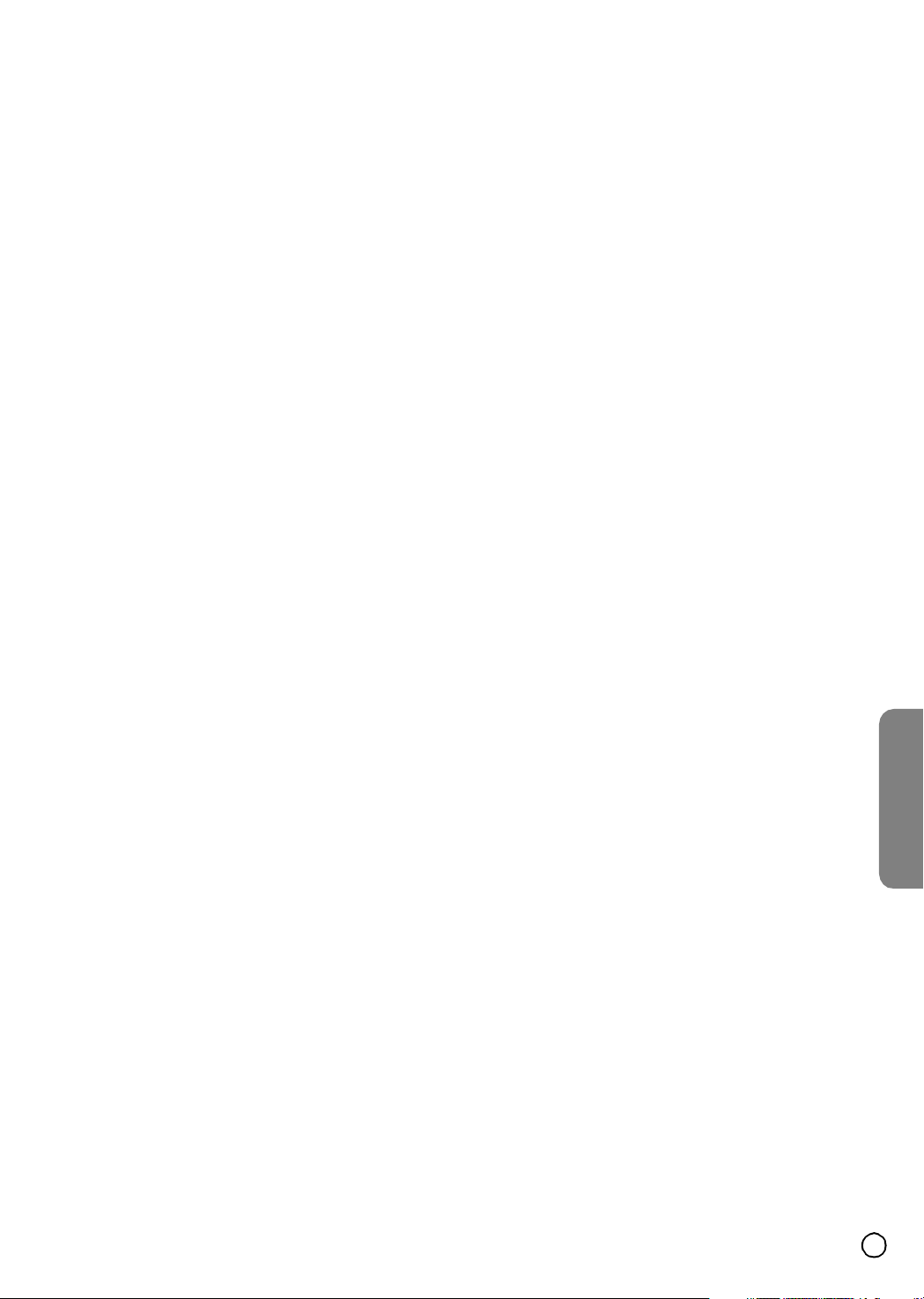
Sommario
Introduzione . . . . . . . . . . . . . . . . . . . . . . . . . . .5
Simboli usati in questo manuale . . . . . . . . . . . . . . 5
Note sui dischi . . . . . . . . . . . . . . . . . . . . . . . . . . . 5
Accessori . . . . . . . . . . . . . . . . . . . . . . . . . . . . . . . 6
Dischi registrabili e riproducibili . . . . . . . . . . . . . . 6
Dischi riproducibili . . . . . . . . . . . . . . . . . . . . . . . . . 7
Riguardo il disco fisso interno . . . . . . . . . . . . . . . .8
Funzionamento del telecomando . . . . . . . . . . . . .8
Disponibilità delle funzione di copia
o spostamento . . . . . . . . . . . . . . . . . . . . . . . . . . . 8
Schede utilizzabili su questa unità . . . . . . . . . . . . 9
Pannello anteriore . . . . . . . . . . . . . . . . . . . . . . .10
Telecomando . . . . . . . . . . . . . . . . . . . . . . . . . . . 11
Collegamento ed impostazioni . . . . . . . . . . . 12
Pannello posteriore . . . . . . . . . . . . . . . . . . . . . . .12
Collegamento di un’antenna . . . . . . . . . . . . . . . . 12
Collegamenti col proprio televisore . . . . . . . . . .13
Collegamento HDMI . . . . . . . . . . . . . . . . . . . . . .14
Collegamento con un amplificatore . . . . . . . . . .15
Collegamenti audio/video ausiliari . . . . . . . . . . .16
Uso di Home Menu . . . . . . . . . . . . . . . . . . . . . . .18
Impostazioni iniziali . . . . . . . . . . . . . . . . . . . . . . . 18
Impostazioni generali . . . . . . . . . . . . . . . . . . . . .18
Programmazione automatica . . . . . . . . . . . . 18
Program Edit . . . . . . . . . . . . . . . . . . . . . . . . .19
Decodificatore AV1 . . . . . . . . . . . . . . . . . . . . 19
Impostazione automatica dell’ora . . . . . . . . . 20
Impostazione manuale dell’ora . . . . . . . . . . .20
Rapporto di forma del televisore
(Standard o Wide) . . . . . . . . . . . . . . . . . . . . .20
Modalità Display . . . . . . . . . . . . . . . . . . . . . . 20
Collegamento AV2 . . . . . . . . . . . . . . . . . . . . 20
Modalità di risparmio energetico . . . . . . . . . . 20
Inizializzazione (formato HDD) . . . . . . . . . . .21
Impostazioni lingua . . . . . . . . . . . . . . . . . . . . . . . 21
Display Menu . . . . . . . . . . . . . . . . . . . . . . . . 21
Disc Menu/Audio/Subtitle . . . . . . . . . . . . . . . 21
Impostazioni audio . . . . . . . . . . . . . . . . . . . . 21
Dolby Digital / DTS / MPEG . . . . . . . . . . . . . 22
Frequenza di campionamento . . . . . . . . . . .22
DRC (Dynamic Range Control) . . . . . . . . . . . 22
Vocal . . . . . . . . . . . . . . . . . . . . . . . . . . . . . . . 22
Impostazioni blocco dell’unità
(proibizione per bambini) . . . . . . . . . . . . . . . . . . 22
Rating . . . . . . . . . . . . . . . . . . . . . . . . . . . . . . 22
Set Password . . . . . . . . . . . . . . . . . . . . . . . . 22
Area Code . . . . . . . . . . . . . . . . . . . . . . . . . . . 23
Codice registrazione DivX
Impostazioni registrazione . . . . . . . . . . . . . . . . . 23
Record Mode Set . . . . . . . . . . . . . . . . . . . . .23
Rapporto di forma registrazione . . . . . . . . . . 23
DV Recording Audio . . . . . . . . . . . . . . . . . . . 23
TV Recording Audio . . . . . . . . . . . . . . . . . . . 23
Auto Chapter . . . . . . . . . . . . . . . . . . . . . . . . . 24
Registrazione AV2 . . . . . . . . . . . . . . . . . . . . 24
Impostazioni disco . . . . . . . . . . . . . . . . . . . . . . . 24
Formato disco . . . . . . . . . . . . . . . . . . . . . . . . 24
®
. . . . . . . . . . . . . . 23
Finalizzazione . . . . . . . . . . . . . . . . . . . . . . . .24
Disc Label . . . . . . . . . . . . . . . . . . . . . . . . . . .25
Disc Protect . . . . . . . . . . . . . . . . . . . . . . . . . .25
PBC . . . . . . . . . . . . . . . . . . . . . . . . . . . . . . . .25
Riproduzione . . . . . . . . . . . . . . . . . . . . . . . . .26
Spiegazione generale del display
sullo schermo . . . . . . . . . . . . . . . . . . . . . . . . . . .26
Caratteristiche generali di riproduzione . . . . .27
Se viene visualizzato il menu a schermo . . .29
Passaggio ad un altro TITLE . . . . . . . . . . . . .29
Ricerca a tempo . . . . . . . . . . . . . . . . . . . . . .29
Ricerca di contrassegni . . . . . . . . . . . . . . . . .29
Angolazione della telecamera . . . . . . . . . . . .29
3D Surround . . . . . . . . . . . . . . . . . . . . . . . . .30
Memoria dell’ultima condizione
del sistema . . . . . . . . . . . . . . . . . . . . . . . . . .30
Riproduzione di un file video DivX
Avvertenza riguardante i sottotitoli DivX
Opzioni del menu Movie List . . . . . . . . . . . . .31
Riproduzione di Audio CD o di file
MP3/WMA . . . . . . . . . . . . . . . . . . . . . . . . . . . . . .32
Opzioni menu Audio CD e Music . . . . . . . . .32
Riproduzione casuale . . . . . . . . . . . . . . . . . .32
Riproduzione programmata di CD Audio e di file
MP3/WMA . . . . . . . . . . . . . . . . . . . . . . . . . . . . . .33
Opzioni del menu Program List . . . . . . . . . . .33
Ripetizione di brani programmati . . . . . . . . . .33
Cancellazione di un brano dal
programma . . . . . . . . . . . . . . . . . . . . . . . . . .33
Cambio dell’ordine dei brani del
programma . . . . . . . . . . . . . . . . . . . . . . . . . .33
Salvataggio lista del programma (HDD) . . . .33
Visione di file JPEG . . . . . . . . . . . . . . . . . . . . . .34
Opzioni del menu Photo List . . . . . . . . . . . . .34
Salto di immagini . . . . . . . . . . . . . . . . . . . . . .35
Rotazione delle immagini . . . . . . . . . . . . . . .35
Visione di slide show . . . . . . . . . . . . . . . . . . .35
Editing di un file MP3/WMA, JPEG, DivX
Cancellazione di un file/cartella . . . . . . . . . . .36
Nominare un file . . . . . . . . . . . . . . . . . . . . . .36
Copia di file su un altro supporto o
cartella . . . . . . . . . . . . . . . . . . . . . . . . . . . . . .37
Spostamento di file . . . . . . . . . . . . . . . . . . . .37
®
. . . . . . . . . .30
®
. . .30
®
. . . . .36
Registrazione . . . . . . . . . . . . . . . . . . . . . . . . .38
Registrazione di DVD . . . . . . . . . . . . . . . . . . . . .38
Registrazione su HDD . . . . . . . . . . . . . . . . . . . .38
Timeshift . . . . . . . . . . . . . . . . . . . . . . . . . . . . . . .39
Registrazione semplice da un televisore . . . . . .40
Cambio del canale audio del televisore . . . . . . .40
Registrazione istantanea via timer . . . . . . . . . . .41
Registrazione via timer . . . . . . . . . . . . . . . . . . . .41
Sistema S
Controllo di un programma di registrazione
via timer . . . . . . . . . . . . . . . . . . . . . . . . . . . . . . .44
Registrazione da un apparecchio esterno . . . . .44
Registrazione da ingresso DV . . . . . . . . . . . . . .45
Registrazione e riproduzione simultanee . . . . . .46
HOWVIEW
®
. . . . . . . . . . . . . . . . . . . . . .43
Italiano
3
Page 4

Menu Title List e procedure di editing . . . . . 47
Menu Title List e Chapter List Caratteristiche . . .47
Editing Original e Playlist (modalità VR) . . . . . . . 49
Aggiunta di contrassegni di capitolo . . . . . . . . . . 49
Modifica delle anteprime dei titoli . . . . . . . . . . . . 49
Creazione di una nuova playlist . . . . . . . . . . . . . 50
Aggiunta di un titolo/capitolo ad una playlist . . . . 50
Cancellazione di un Titolo/Capitolo Original o
Playlist . . . . . . . . . . . . . . . . . . . . . . . . . . . . . . . . 51
Cancellazione di una parte . . . . . . . . . . . . . . . . . 51
Dare un nome ad un titolo . . . . . . . . . . . . . . . . . 52
Ricerca a tempo . . . . . . . . . . . . . . . . . . . . . . . . .52
Sort . . . . . . . . . . . . . . . . . . . . . . . . . . . . . . . . . . . 53
Disattivare/Riattivare l’ultima cancellazione . . . .53
Per combinare due titoli in uno . . . . . . . . . . . . . . 53
Divisione di un titolo . . . . . . . . . . . . . . . . . . . . . . 54
Per combinare due capitoli in uno . . . . . . . . . . . 54
Spostamento di un capitolo di una playlist . . . . . 55
Per nascondere un capitolo/titolo . . . . . . . . . . . .55
Protezione di un titolo . . . . . . . . . . . . . . . . . . . . . 55
Full Play . . . . . . . . . . . . . . . . . . . . . . . . . . . . . . . 55
Duplicazione . . . . . . . . . . . . . . . . . . . . . . . . . .56
Prima della duplicazione . . . . . . . . . . . . . . . . . . .56
Cos’è il sistema ‘CPRM’? . . . . . . . . . . . . . . . . . . 56
Copia rapida (Massimo 12×) . . . . . . . . . . . . . . .56
Duplicazione da HDD a DVD . . . . . . . . . . . . . . .57
Duplicazione da DVD a HDD . . . . . . . . . . . . . . .57
Copia con un tocco (da HDD a DVD) . . . . . . . . . 58
Copia con un tocco (da DVD a HDD) . . . . . . . . . 58
Riferimenti . . . . . . . . . . . . . . . . . . . . . . . . . . .59
Informazioni addizionali . . . . . . . . . . . . . . . . . . . 59
Registrazione con sovrascrittura . . . . . . . . . .59
Visualizzazione del menu Title List con altri
registratori o lettori DVD . . . . . . . . . . . . . . . . 59
Riproduzione di registrazioni su altri lettori
DVD (Finalizzazione di un disco) . . . . . . . . . 59
Codici delle lingue . . . . . . . . . . . . . . . . . . . . . . . 60
Codici di area . . . . . . . . . . . . . . . . . . . . . . . . . . .60
Controllo del televisore col telecomando . . . . . .61
Diagnostica . . . . . . . . . . . . . . . . . . . . . . . . . . . . . 64
Dati tecnici . . . . . . . . . . . . . . . . . . . . . . . . . . . . . 66
4
Page 5
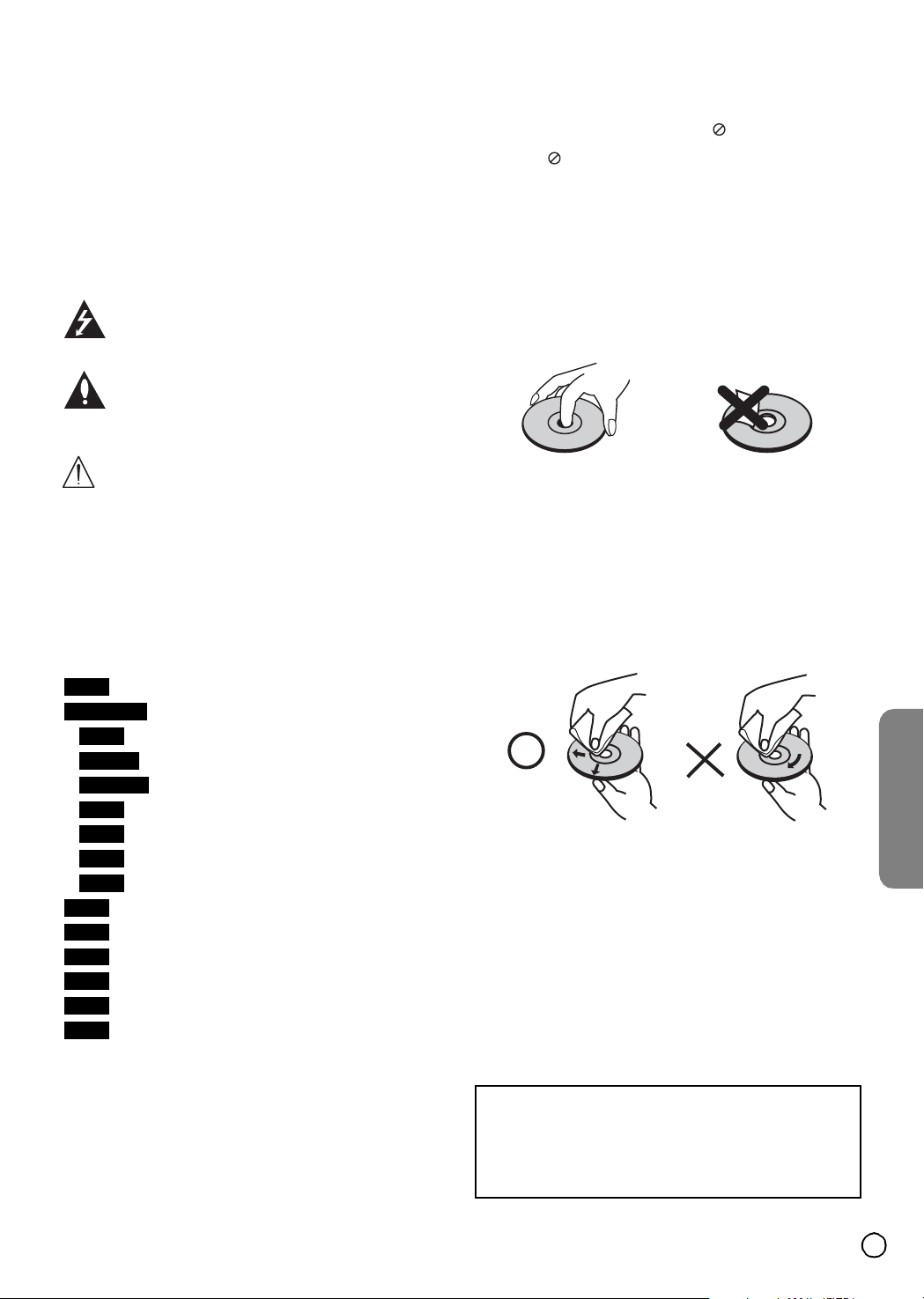
Introduzione
Per assicurare un utilizzo corretto di questo prodotto si prega
di leggere con attenzione questo manuale e di conservarlo poi
per riferimenti futuri.
Questo manuale fornisce informazioni sul funzionamento e la
manutenzione del registratore. Se l’unità richiede interventi di
manutenzione, contattare un centro di assistenza autorizzato.
Simboli usati in questo manuale
Il simbolo del fulmine avverte della presenza di
voltaggio pericoloso all’interno del prodotto che
potrebbe causare rischi di folgorazioni.
Il punto esclamativo avverte della presenza di
importanti istruzioni sul funzionamento e
manutenzione/servizio.
Indica la possibilità di danni a quest’unità e ad altri
apparecchi.
Nota:
Indica note e caratteristiche di funzionamento speciali.
Suggerimento:
Indica suggerimenti di possibile utilità all’utente.
Una sezione il cui titolo è preceduto da uno dei seguenti
simboli vale solo per il disco rappresentato dal simbolo stesso.
Titoli registrati sull’HDD
HDD
DVD ALL
RAM
-RW
-RWVideo
-R
+RW
+R
DVD
VCD
ACD
DivX
MP3
WMA
JPEG
Tutti i dischi DVD elencati in basso.
Disco DVD-RAM
VR
DVD-RW con modalità di registrazione VR
DVD-RW con modalità di registrazione Video
Disco DVD-R
Disco DVD+RW
Disco DVD+R
Disco DVD-Video
Video CD
CD Audio
File DivX
File MP3
File WMA
File JPEG
®
Visualizzazione del simbolo
Il simbolo “ ” potrebbe apparire sul display del televisore
durante il funzionamento ed indica che la funzione spiegata in
questo manuale non è disponibile per quel specifico disco
DVD video.
Note sui dischi
Manipolazione dei dischi
Non toccare il lato registrato del disco. Tenere il disco per i
bordi evitando di lasciarvi impronte. Non applicare mai carta o
nastro adesivo sul disco.
Conservazione dei dischi
Dopo la riproduzione, rimettere i dischi nella loro custodia.
Non esporre i dischi alla luce solare diretta o a fonti di calore e
non lasciarli mai esposti alla luce del sole in una vettura
parcheggiata.
Pulizia dei dischi
Le impronte e la polvere sui dischi possono peggiorare la
riproduzione sia audio che video. Prima della riproduzione,
passare sempre il disco con un panno morbido e pulito.
Passare il disco dal centro verso l’esterno.
Non usare solventi forti come alcool, benzina, diluente o
pulenti del tipo in commercio, e nemmeno spray antistatici
intesi per i dischi a 33 giri in vinile.
Italiano
Formazione di condensa
Non utilizzare mai questo prodotto subito dopo averlo
spostato da un luogo freddo ad uno caldo. Lasciarlo spento
per due o tre ore. Se si usasse il prodotto in tale situazione,
si potrebbero causare danni al disco ed alle parti interne.
5
Page 6
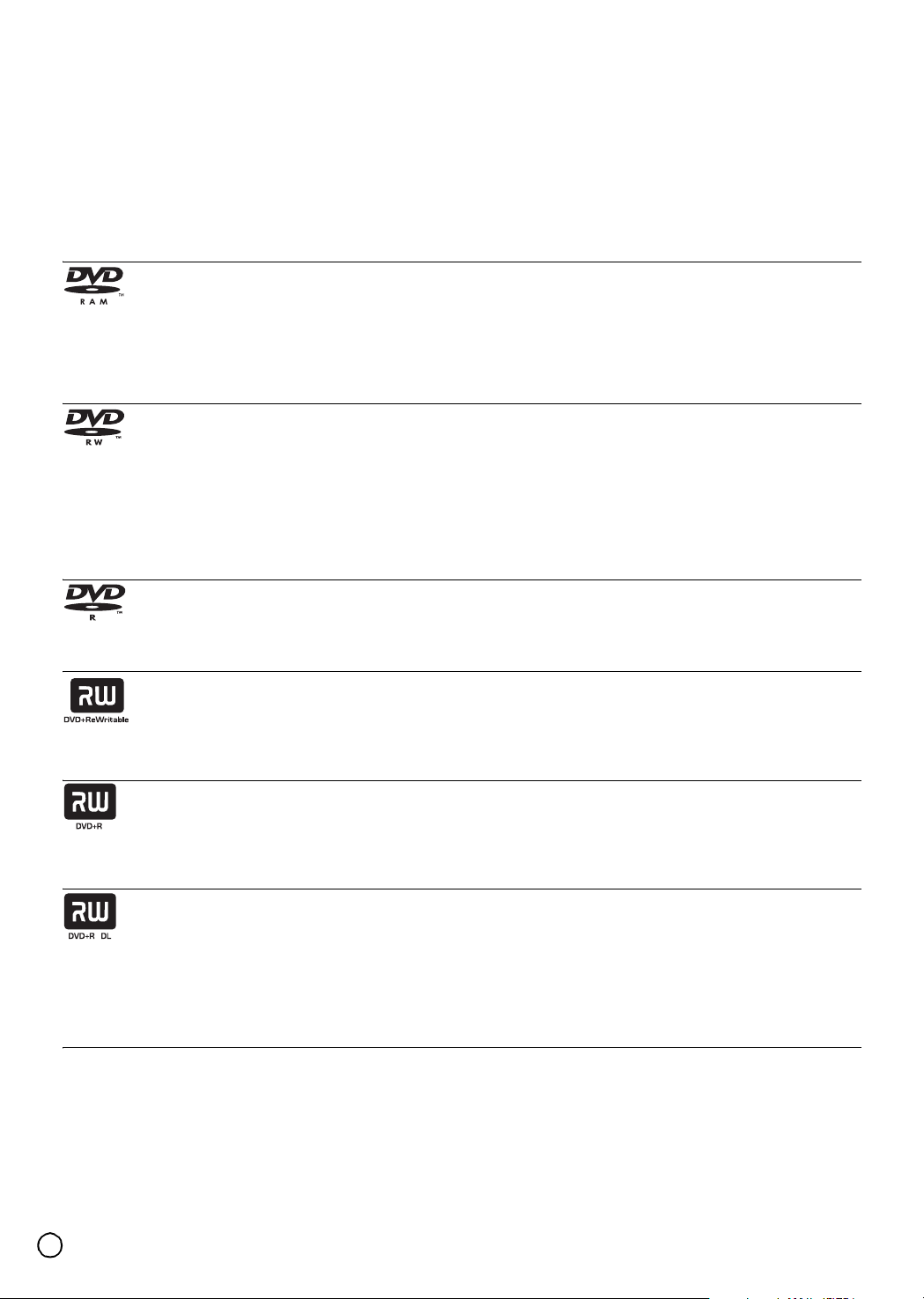
Accessori
Controllare la presenza degli accessori forniti in dotazione elencati in basso.
• Cavo video • Telecomando
• Cavo audio • Cavo scart
• Cavo RF per TV • Manuale di istruzioni
• Batterie telecomando (formato AAA)
Gettare le batterie in accordo con le normative locali sull’ambiente. Non gettarle nei rifiuti domestici.
Dischi registrabili e riproducibili
DVD-RAM
• I DVD-RAM possono venire formattati per la registrazione in modalità VR.
• Questi dischi possono venire masterizzati più volte. Le registrazioni possono venire cancellate e sostituite con
altre.
• Sono riproducibili con lettori compatibili col formato DVD-RAM.
• Le registrazioni possono venire editate in modo profondo.
• Solo i DVD-RAM standard di Versione 2.0, 2.1 e 2.2 sono utilizzabili con quest’unità.
• Quest’unità non può invece utilizzare dischi DVD-RAM di tipo a cartuccia.
DVD-RW
• I dischi DVD-RW possono venire formattati per la registrazione in modalità VR o Video.
• Questi dischi possono venire masterizzati più volte. Le registrazioni possono venire cancellate e sostituite con
altre.
[Modalità VR]
• Le registrazioni possono venire editate in modo profondo.
• Riproducibili solo su lettori compatibili con la modalità VR (dopo la finalizzazione)
[Modalità Video]
• Riproducibile su masterizzatori a DVD normali (dopo la finalizzazione)
• Possibilità di editing limitate
DVD-R
• Questi dischi sono registrabili una sola volta. Finalizzato un DVD-R, esso non può più venire modificato.
• I dischi DVD-R possono essere formattati solo nella modalità Video.
• Riproducibile su masterizzatori a DVD normali (dopo la finalizzazione)
• Possibilità di editing limitate
DVD+RW
• Questi dischi possono venire masterizzati più volte. Le registrazioni possono venire cancellate e sostituite con
altre.
• Riproducibile su masterizzatori DVD+RW compatibili (finalizzazione automatica)
• I contenuti editati sono riproducibili su masterizzatori DVD+RW compatibili solo dopo la finalizzazione
• I titoli e capitoli della registrazione possono venire editati
DVD+R
• Questi dischi sono registrabili una sola volta. Finalizzato un DVD+R, esso non può più venire modificato.
• Riproducibile su masterizzatori DVD+R compatibili (dopo la finalizzazione)
• Un disco editato non è riproducibile su lettori DVD+R compatibili. (funzioni di eliminazione, combinazione di
capitolo, aggiunta di contrassegni di capitolo, ecc.).
• Caratteristiche di editing di titoli e capitoli limitate.
DVD+R DL
• Questi dischi sono registrabili una sola volta. Finalizzato un DVD+R DL, esso non può più venire registrato o
modificato.
• Lo spazio su di un disco DVD+R a doppio strato è quasi il doppio del normale, permettendo agli utenti di
memorizzare fino a 8,5 GB di materiale video su di un solo DVD+R DL.
• Riproducibile su masterizzatori DVD+R compatibili (dopo la finalizzazione)
• Un disco editato non è riproducibile su lettori DVD+R DL compatibili. (funzioni di eliminazione, combinazione di
capitolo, aggiunta di contrassegni di capitolo, ecc.).
• Caratteristiche di editing di titoli e capitoli limitate.
6
Page 7
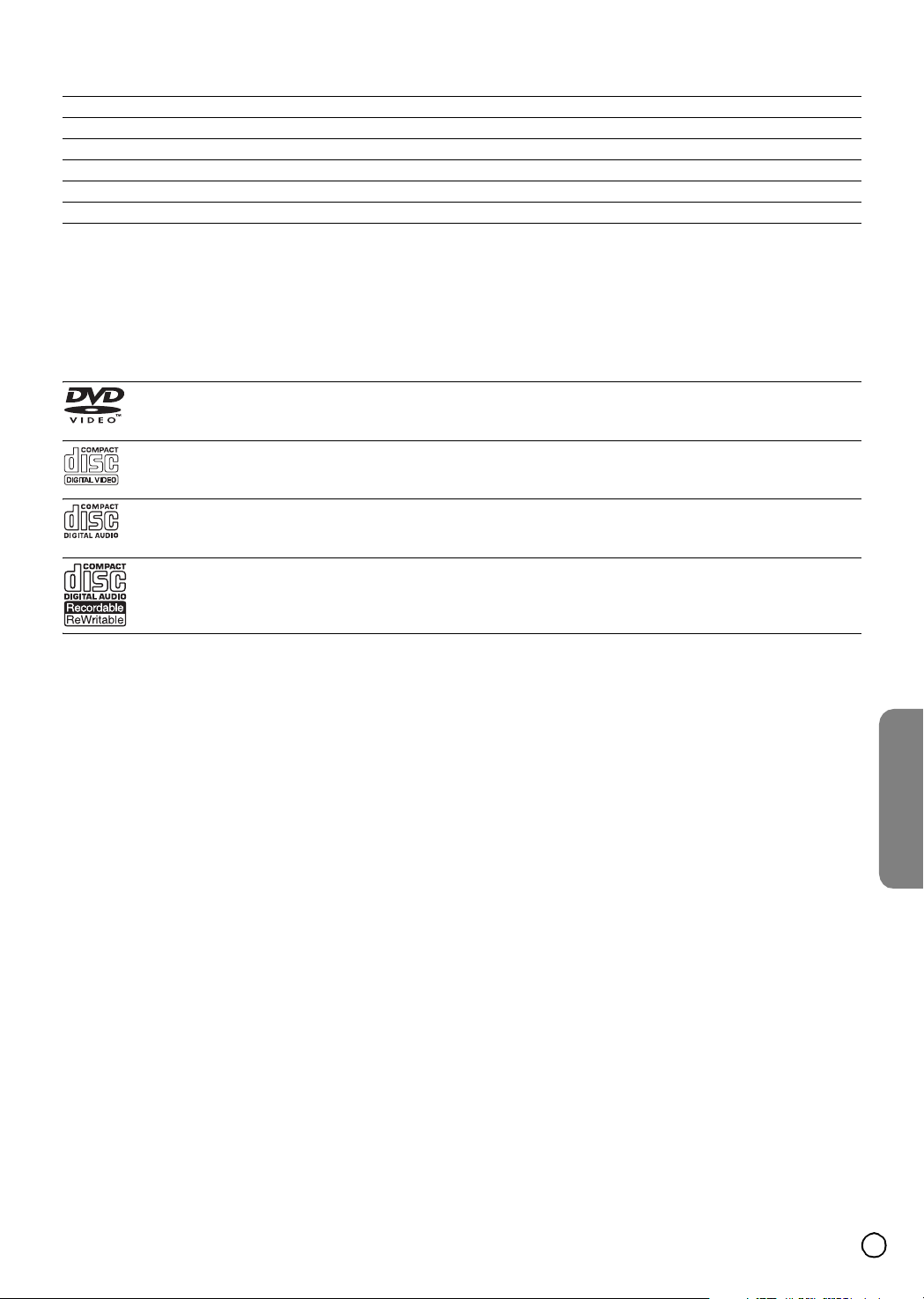
Tipi di DVD registrabili (esempio)
DVD-RAM DVD-RW DVD-R DVD+RW DVD+R DVD+R (DL)
Maxell (2×, 3×, 5×) Maxell (1×, 2×, 4×) Maxell (4×, 8×, 16×) Maxell (2.4×, 4×) Maxell (4×, 8×, 16×) Maxell (2.4×)
Mitsubishi (2×, 3×) V ictor (1×, 4×) Verbatim (4×, 8×) SONY (4×) Mitsubishi (4×, 8×, 16×) Mitsubishi (2.4×, 8×)
Fujifilm (2×, 3×) Verbatim (4×) That’s (8×, 16×) Mitsubishi (4×) Ricoh (2×, 4×, 8×, 16×) —
— Mitsubishi (2×, 4×) — Ricoh (2.4×, 4×) Verbatim (8×) —
———— — —
Nota:
Se un disco DVD-RW/DVD+RW viene registrato utilizzando un personal computer o un altro registratore DVD, non è possibile
formattare il disco utilizzando questo registratore. Perciò, se si desidera utilizzare il disco su questo registratore, è necessario
formattare il disco usando il registratore originale.
La compatibilità dei dischi menzionati è stata verificata nel 2006.
Le caratteristiche richieste per i dischi possono venire cambiate senza preavviso.
Dischi riproducibili
DVD (dischi da 8 cm/12 cm)
• Dischi quali film che possono essere acquistati o noleggiati
CD Video (dischi da 8 cm/12 cm)
• VIDEO CD o CD-R/CD-RW nel formato VIDEO CD/Super VIDEO CD
CD Audio (dischi da 8 cm/12 cm)
• CD musicali o CD-R/CD-RW nel formato CD musicale che possono essere acquistati
CD-R/CD-RW (dischi da 8 cm / 12 cm)
• Dischi CD-R/CD-RW che contengono titoli audio, file DivX
®
, MP3, WMA, o JPEG.
Note:
• A seconda della regolazione del masterizzatore o del CD-R/RW (o DVD±R/RW) stesso, alcuni CD-R/RW (o DVD±R/RW)
possono non essere riproducibili.
• È possibile riprodurre sull’apparecchio le immagini catturate con una videocamera DVD Hitachi su dischi DVD-R da 8 cm
finalizzati. Non è possibile eseguire ulteriore registrazione e finalizzazione.
• Non applicare alcun adesivo o etichetta ai due lati (lato con l’etichetta o lato registrato) di un disco.
• Non usare dischi di forma insolita (ad esempio a cuore o ottagonali). Facendolo si possono causare problemi.
• A seconda del software di registrazione e della finalizzazione alcuni dischi registrati (CD-R/RW o DVD±R/RW) possono non
essere compatibili.
• I DVD-R/RW, DVD+R/RW e CD-R/RW registrati su di un personal computer o un masterizzatore DVD o CD potrebbero non
essere riprodotti correttamente se il disco fosse sporco o danneggiato, o se la lente del masterizzatore fosse sporca o coperta
da condensa.
• Se si registra un disco con un personal computer, anche se fosse registrato in un formato compatibile, ci sono casi in cui
potrebbe non venire riprodotto a causa delle impostazioni dell’applicativo di masterizzazione usato. (Per maggiori dettagli in
proposito, controllare il manuale dell’applicativo.)
Note sui DVD e Video CD
Alcune operazioni di riproduzione di DVD o Video CD possono essere state intenzionalmente limitate dal fabbricante del
prodotto. Dato che quest’unità riproduce DVD o Video CD secondo le indicazioni del fabbricante dei dischi, alcune caratteristiche
di riproduzione possono non essere disponibili con alcun dischi, o al contrario possono esserne disponibili alcune insolite.
Consultare in proposito le istruzioni in dotazione al DVD o Video CD. Alcuni DVD costruiti per l’uso commerciale possono non
venire riprodotti da quest’unità.
Italiano
7
Page 8

Riguardo il disco fisso interno
Il disco fisso interno (HDD) è una parte fragile. Utilizzare il
registratore seguendo quanto indicato di seguito per
prevenire possibili disfunzioni dell’HDD.
Si raccomanda di salvare le registrazioni importanti su
dischi DVD onde prevenire perdite accidentali.
• Non spostare il registratore quando è acceso.
• Installare ed utilizzare il registratore su una superficie
stabile e livellata.
• Non bloccare la ventilazione posteriore/ventola di
raffreddamento.
• Non utilizzare il registratore in luoghi eccessivamente
caldi o umidi o in luoghi soggetti ad improvvisi cambi di
temperatura. Improvvisi cambi di temperatura possono
causare la formazione di condensa all’interno del
registratore. Ciò può causare disfunzioni dell’HDD.
• Quando il registratore è acceso, non scollegarlo dalla
presa di rete o interrompere l’alimentazione principale.
• Non spostare il registratore subito dopo averlo spento.
Se fosse necessario spostarlo, seguire quanto indicato
di seguito.
1. Dopo che il messaggio POWER OFF è apparso sul
display, attendere almeno due minuti.
2. Scollegare il cavo dalla presa di rete.
3. Spostare il registratore.
• Se vi fosse una interruzione di corrente mentre il
registratore è acceso, è possibile che alcuni dati
sull’HDD vengano perduti.
• L’HDD è molto delicato. Se utilizzato in modo scorretto o
in un ambiente non adatto è possibile che l’HDD si guasti
dopo alcuni anni di utilizzo. Segni di problemi includono il
blocco improvviso della riproduzione e notevoli disturbi a
blocchi (mosaico) nelle immagini.
Comunque, alle volte non vi è alcun preavviso dei
problemi dell’HDD.
Se l’HDD si guasta, non sarà possibile riprodurre il
materiale registrato. In questo caso sarà necessario
sostituire l’unità HDD.
Esenzione dalla responsabilità riguardo i
compensi per i contenuti registrati
Se il registratore non registra o riproduce a causa di un
guasto, Hitachi non accetta alcuna responsabilità
riguardo a compensi per i contenuti dell’HDD
(programmi registrati, ecc.) o loro perdita o per danni diretti
o indiretti di qualsiasi tipo. Ciò si applica anche in caso di
riparazioni fai da te (incluse riparazioni di qualsiasi
componente diverso dall’HDD).
Funzionamento del telecomando
Puntare il telecomando sul sensore di telecomando e
premere i pulsanti desiderati.
Installazione della batteria del telecomando
Togliere il coperchio dal retro del
telecomando ed inserire due
batterie R03 (formato AAA) con le
polarità e correttamente
allineate.
Attenzione
Non mescolare batterie vecchie e nuove. Non usare
insieme tipi differenti di batteria (standard, alcaline, ecc.).
Attenzione
Non bloccare le fessure di ventilazione:
• Se le fessure di ventilazione del masterizzatore vengono
bloccate, il calore si accumula nell’unità, rendendo possibili
incendi.
Inoltre, toccando il masterizzatore quando è caldo di si può
ustionare.
Non installare il masterizzatore in spazi poco ventilati e
angusti come scaffali o cassetti, e non coprirlo con tovaglie,
posarlo su tappeti o moquette.
Attenzione
Non posare alcun oggetto pesante su questo masterizzatore:
• Non posare alcun oggetto pesante o un televisore su di
esso: l’oggetto può cadere, causando ferimenti.
Disponibilità delle funzione di copia o spostamento
Da A MP3/WMA JPEG DivX CD audio CD video Titolo
HDD DISCO No No No No No Sì
HDD Memory Card No Sì No No No No
DISCO HDD Sì Sì Sì No No Sì
DISCO Memory Card No Sì No No No No
Memory Card DISCO No No No No No No
Memory Card HDD Sì Sì No No No No
8
Page 9
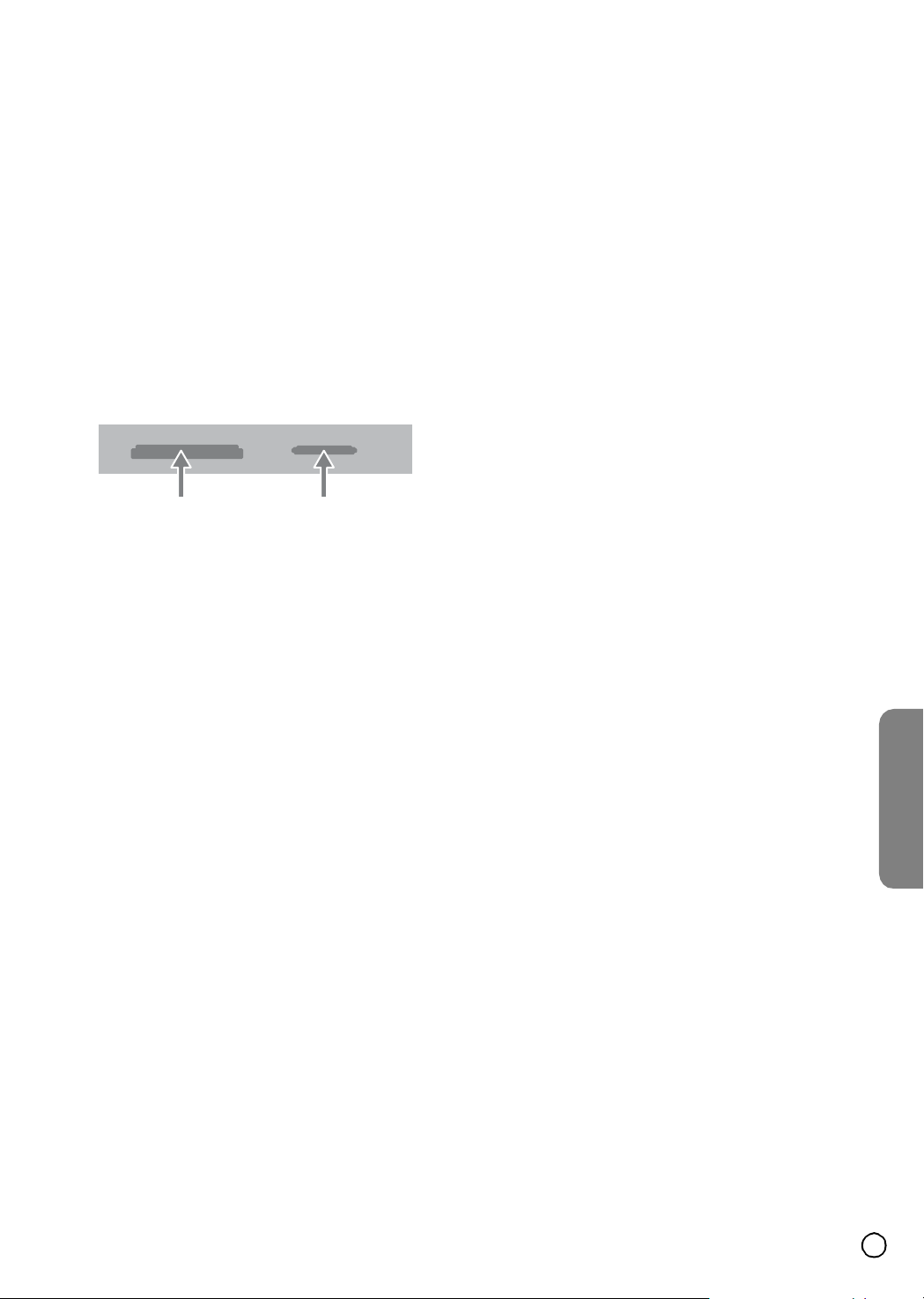
Schede utilizzabili su questa unità
• Compact Flash Card (CF)
• Micro Drive (MD), ST1 MD
• Secure Digital Card (SD), Mini SD
• Multi Media Card (MMC), MMC Plus, RS MMC,
MMC Mobile
• xD-Picture Card (xD)
• Compatibili con: FAT 12, FAT 16, o FAT 32
• Utilizzare solo le schede di memoria qui raccomandate.
Protezione dalla scrittura
Per le schede fornite di un comando di protezione dalla
scrittura, se il comando è attivo non sarà possibile scrivere,
cancellare o formattare la scheda.
Inserimento/rimozione della scheda di
memoria
Slot 1 Slot 2
Inserire CF, MD o
ST1 MD
Inserimento della scheda
Inserire diritta fino a portarla in posizione.
Rimozione della scheda
Slot 1: estrarre delicatamente la memory card.
Slot 2: Premere la parte centrale della scheda ed estrarla
delicatamente.
Inserire una scheda SD,
Mini SD, MMC, MMC Plus,
RS MMC, MMC Mobile o
xD
Note:
• Tenere la scheda di memoria lontana dalla portata dei
bambini. Se ingoiata, rivolgersi immediatamente ad un
medico.
• Non è possibile utilizzare una scheda di memoria per
questo registratore.
• Non estrarre la scheda di memoria durante il
funzionamento (riproduzione, copia, spostamento,
ecc.).
Uso della scheda di memoria
1. Inserire una scheda di memoria.
2. Premere il pulsante HOME del telecomando.
3. Selezionare l’opzione [MUSIC] o [PHOTO].
4. Selezionare [Memory Card 1] o [Memory Card 2] e quindi
premere ENTER.
I dettagli per le opzioni sono a pagina 18.
Italiano
9
Page 10
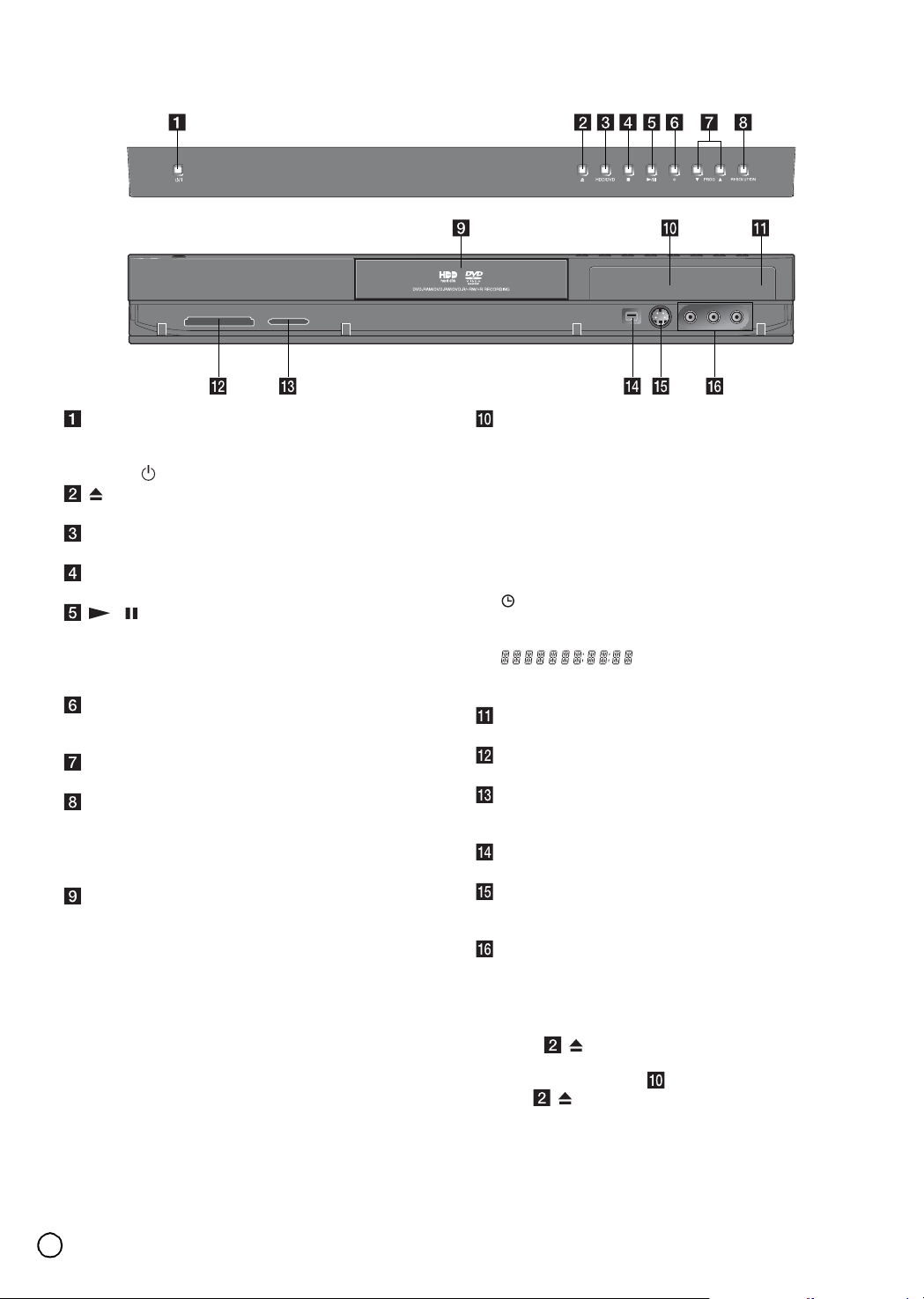
Pannello anteriore
z
T
W X
Pulsante POWER
Accende e spegne questo masterizzatore.
(Come indicazione dell’interruttore Operate, “ I ” indica ON
mentre “ ” indica lo standby dell’alimentazione).
(OPEN/CLOSE)
Apre o chiude il vassoio del disco.
HDD/DVD
Imposta la modalità del registratore su HDD o DVD.
(STOP)
Ferma la riproduzione o registrazione.
/ (PLAY/PAUSE)
Inizia la riproduzione.
Interrompe temporaneamente la riproduzione o la
registrazione, premere nuovamente per uscire dalla
modalità di pausa.
(REC)
Inizia la registrazione. Premerlo più volte per impostare la
durata della registrazione.
PROG. (
Percorrere in una direzione o l’altra i canali memorizzati.
RESOLUTION (pagina 14)
Imposta la risoluzione di output dell’HDMI e i connettori
COMPONENT/PROGRESSIVE SCAN VIDEO OUT.
– HDMI: 576i, 576p, 720p, 1080i
– COMPONENT: 576i, 576p
Piatto portadisco
Inserire qui un disco.
/ S)
Finestra display
Indica lo stato corrente del registratore.
T/S: Indica la modalità timeshifting.
REC: La registrazione è in corso.
HDD: Il registratore si trova nella modalità HDD.
DVD: Il registratore si trova nella modalità DVD.
HDD
TV: Indica che il registratore si trova nella modalità del
sintonizzatore televisivo.
registrazione via timer o che una registrazione via timer è
stata programmata.
riproduzione, il tempo trascorso, il numero del titolo, quello
di capitolo/brano, il canale, ecc.
Sensore telecomando
Puntare qui il telecomando del registratore.
MEMORY CARD Slot 1
Inserire una memory card (CF/MD/ST1 MD).
MEMORY CARD Slot 2 (pagina 9, 32, 34)
Inserire una memory card (SD/Mini SD/MMC/MMC Plus/
RS MMC/MMC Mobile/xD).
DV IN (pagina 17, 45)
Collegarvi l’uscita DV di un camcorder digitale.
INPUT 4 (S-VIDEO IN)
Collegare le uscite S-Video di una sorgente esterna
(televisore/monitor, videoregistratore, camcorder, ecc.).
INPUT4 (VIDEO IN/AUDIO IN (sinistra/destra))
Collegare le uscite audio/video di una sorgente esterna
(impianto audio, televisore/monitor, videoregistratore,
camcorder, ecc.).
DVD: La duplicazione è in corso.
: Indica che il registratore si trova in modalità di
: Indica l’ora, la durata della
Nota:
Il pulsante (OPEN/CLOSE) non funziona a
masterizzatore spento. Acceso il masterizzatore per
visualizzare l’orologio nella finestra del display, premere il
pulsante (OPEN/CLOSE).
10
Page 11

Telecomando
W
S
z
Pulsanti numerici 0-9: (pagina 27, 52)
Permettono la scelta di opzioni
numerate di un menu.
/ X / S / T (sinistra/destra/alto/
basso): Sceglie un’opzione del menu.
/ T (alto/basso): Percorrere in una
direzione o l’altra i canali memorizzati.
A-B: (pagina 28) Ripetizione di un
segmento.
ANGLE: (pagina 29) Sceglie
un’angolazione alternativa della
telecamera da un DVD, se disponibile.
AUDIO: (pagina 28) Sceglie una lingua
audio (DVD) o un canale audio
televisivo (CD).
CHP ADD: (pagina 49) Inserisce un
contrassegno di capitolo quando si
riproduce/registra.
CLEAR: (pagina 29, 36) Rimuove un
numero di brano dalla lista di brani di un
programma o un contrassegno dal
menu di ricerca contrassegni.
DISC MENU/LIST: (pagina 28, 47)
Permette l’accesso ad un menu di un
disco DVD. Commuta tra i menu Title
List-Original e Title List-Playlist.
DISPLAY: (pagina 26, 47) Visualizza le
indicazioni sul display.
DUBBING: (pagina 58) Per la
duplicazione DVD su HDD (o HDD su
DVD).
DVD: (pagina 18) Imposta la modalità
di quest’unità su DVD.
ENTER
• Conferma la scelta fatta da un menu.
• Visualizza informazioni durante la
visione di un programma televisivo.
HDD: (pagina 18) Imposta la modalità
di quest’unità su HDD.
HOME: (pagina 18) Fa aprire o
chiudere il menu HOME.
INPUT: (pagina 19, 45) Cambia
l’ingresso di segnale da usare per la
registrazione (sintonizzatore, AV1-4, o
DV IN).
MANUAL SKIP: (pagina 28) Premendo
questo pulsante durante la riproduzione
si salta di 15 secondi in avanti.
MARKER: (pagina 29, 39)
Contrassegna un certo punto durante la
riproduzione.
(OPEN/CLOSE): (pagina 27) Fa
aprire o chiudere il piatto portadisco.
Usare questo pulsante solo dopo aver
acceso il masterizzatore.
(PAUSE/STEP): (pagina 27)
Interrompe temporaneamente la
riproduzione o la registrazione, premere
nuovamente per uscire dalla modalità di
pausa.
(PLAY): (pagina 27) Inizia la
riproduzione.
/I POWER: (pagina 27) Accende e
spegne questo masterizzatore.
RANDOM: (pagina 32) Riproduce brani
in ordine casuale.
(REC): (pagina 38, 39, 40) Inizia la
registrazione. Premerlo più volte per
impostare la durata della registrazione.
REC MODE: (pagina 38, 40) Seleziona
la modalità di registrazione (XP, SP, LP
o EP).
REPEAT: (pagina 28) Permette la
ripetizione di capitoli, brani, titoli, o tutto
il materiale.
RESOLUTION: (pagina 14) Imposta la
risoluzione di uscita per l’HDMI.
RETURN ( ) (pagina 19, 29)
• Fa scomparire il menu.
• Visualizza il menu di un Video CD
con funzione PBC.
/ (SCAN): (pagina 27, 39)
Ricerca in avanti o all’indietro.
SEARCH: (pagina 29, 39) Visualizza il
menu di ricerca di contrassegni.
SETUP: (pagina 18, 20) Fa aprire o
chiudere il menu di impostazione.
S
HOWVIEW : (pagina 43) Per
visualizzare il menu programmi del
sistema di programmazione S
/ (SKIP): (pagina 27, 35)
Porta al capitolo o brano successivo.
Ritorna all’inizio del capitolo o brano
corrente oppure del capitolo o brano
precedente.
(STOP): (pagina 27) Ferma la
riproduzione o registrazione.
SUBTITLE: (pagina 28) Sceglie una
lingua per i sottotitoli.
THUMBNAIL: (pagina 49) Sceglie
un’anteprima per il titolo o capitolo
attuale da usare per il menu degli
originali o delle playlist.
TIMER REC: (pagina 41, 44) Visualizza
il menu di registrazione via timer.
TIMESHIFT: (pagina 39) Attiva la
pausa TV dal vivo/riproduzione
(timeshift) per programmi TV dal vivo.
TITLE MENU: (pagina 28, 29) Fa
comparire il menu dei titoli, dove
disponibile.
TV/DVD: (pagina 40) Per vedere i
canali scelti dal sintonizzatore del
masterizzatore o dal sintonizzatore
televisivo.
Pulsanti di controllo del televisore
(pagina 61)
• POWER: Accende e spegne il
televisore.
• INPUT: Sceglie la sorgente di
segnale da riprodurre col televisore.
• PROG +/–: Sceglie un canale
televisivo.
• VOL +/–: Regola il volume del
televisore.
• MUTE: Premendolo si azzera e si
ripristina temporaneamente il volume
del televisore.
ZOOM: (pagina 27) Ingrandisce
l’immagine del DVD.
HOWVIEW.
Italiano
11
Page 12

Collegamento ed impostazioni
Pannello posteriore
AERIAL
Da collegare all’antenna.
Connettore HDMI (Tipo A)
Uscita HDMI che fornisce un’interfaccia di alta qualità per
video e audio digitali (pagina 14).
EURO AV 2 DECODER
Collegare all’uscita audio/video di una sorgente esterna di
segnale (decodificatore per televisione a pagamento, Set
Top Box, videoregistratore, ecc.).
AV 3 (VIDEO) OUT
Da collegare ad un televisore dotato di prese video.
AV 3 (VIDEO) IN
Collegare le uscite video di una sorgente esterna
(impianto audio, televisore/monitor, videoregistratore,
camcorder, ecc.).
AV 3 (AUDIO) IN (sinistra/destra)
Collegare le uscite audio di una sorgente esterna
(impianto audio, televisore/monitor, videoregistratore,
camcorder, ecc.).
AV 3 (AUDIO) OUT (sinistra/destra)
Da collegare ad un televisore dotato di prese audio.
COAXIAL (Presa di uscita digitale audio)
Da collegare ad un componente audio digitale (con cavo
coassiale).
Collegamento di un’antenna
Rimuovere la spina del cavo dell’antenna dal proprio
televisore e collegarla alla presa dell’antenna sul retro del
registratore. Collegare un’estremità del cavo dell’antenna alla
presa del televisore sul registratore e l’altra estremità alla
presa di ingresso dell’antenna del televisore.
Collegamento RF via cavo coassiale
Collegare la presa RF. OUT del registratore alla presa di
ingresso dell’antenna del televisore con il cavo coassiale da
75 ohm in dotazione (R). La presa RF. OUT fa passare il
segnale proveniente dalla presa AERIAL.
OPTICAL (Presa di uscita digitale audio)
Da collegare ad un componente audio digitale (con cavo a
fibre ottiche).
Ventola di raffreddamento
Cavo di alimentazione CA
Da collegare ad una presa di corrente.
RF. OUT
Fa passare il segnale della presa AERIAL al vostro
televisore o monitor.
EURO AV 1 AUDIO/VIDEO
Da collegare ad un televisore dotato di presa SCART.
Interruttore VIDEO OUT SELECT
Scegliere o COMPONENT VIDEO OUT o il segnale RGB
del terminale EURO AV1 AUDIO/ VIDEO a seconda di
come si è collegato il registratore al televisore.
COMPONENT VIDEO OUT/PROGRESSIVE SCAN (Y Pb
Pr)
Da collegare ad un televisore dotato di ingressi Y Pb Pr.
Antenna
Retro del televisore
Retro del registratore
12
Page 13

Collegamenti col proprio televisore
• Fare uno dei seguenti collegamenti, a seconda delle
caratteristiche del proprio impianto.
• Se si usano le prese COMPONENT/PROGRESSIVE SCAN
VIDEO OUT, impostare il selettore VIDEO OUT SELECT su
COMPONENT. Se si usa la presa SCART, importare
VIDEO OUT SELECT su RGB.
Suggerimenti:
• A seconda del televisore e degli altri apparecchi da
collegare, il registratore può venire collegato in vari modi.
Usare solo uno dei metodi di collegamento che seguono.
• Per trovare il miglior modo di eseguire i collegamenti,
consultare il manuale del televisore, del videoregistratore,
dell’impianto stereo e così via.
Attenzione
• Controllare che il registratore sia collegato direttamente al
televisore. Regolare il sintonizzatore del televisore sul
canale di ingresso corretto.
• Non collegare la presa AUDIO OUT del registratore alla
presa di ingresso fono (registratore) del proprio impianto
audio.
• Non collegare il registratore all’impianto stereo via il
videoregistratore. L’immagine del DVD potrebbe venire
distorta da un sistema di protezione delle registrazioni.
Collegamenti SCART
Collegare la presa SCART EURO AV1 AUDIO/VIDEO del
registratore alla presa corrispondente del televisore usando il
cavo SCART apposito (T).
Collegamento video
Collegare la presa VIDEO OUT del registratore a quella video
di ingresso del televisore usando un cavo video (V).
Collegamenti video component
Collegare le prese COMPONENT/PROGRESSIVE SCAN
VIDEO OUT del registratore alle prese di ingresso
corrispondenti del televisore usando un cavo Y/Pb/Pr (C).
Collegamento Progressive Scan
Se il vostro televisore è ad alta risoluzione o pronto per il
digitale, potreste servirvi dell’uscita digitale a scansione
progressiva del registratore per ottenere la massima
risoluzione video possibile. Se il vostro televisore non è in
grado di utilizzare il formato a scansione progressiva e si
riproduce col registratore un’immagine di tale formato, questa
appare come rumore.
Impostare la risoluzione a 576p premendo RESOLUTION per
il segnale progressivo.
Nota:
La scansione progressiva non funziona con i collegamenti
video analogici (Presa VIDEO OUT gialla).
Retro del televisore
Retro del registratore
Attenzione
Se la risoluzione è impostata a 720p o 1080i, I collegamenti
VIDEO OUT, S-VIDEO OUT e COMPONENT VIDEO OUT
non sono disponibili.
Collegamenti audio (sinistra/destra)
Collegare le prese AUDIO OUT del registratore alle prese di
ingresso audio del televisore usando cavi audio (A). Non
collegare la presa AUDIO OUT del registratore alla presa di
ingresso fono (registratore) del proprio impianto audio.
Italiano
13
Page 14

Collegamento HDMI
Se si possiede un televisore o monitor HDMI, è possibile
collegare questo registratore utilizzando un cavo HDMI.
Accertarsi di utilizzare un cavo HDMI recante il logo HDMI
().
1. Collegare la presa HDMI sul retro del registratore alla
presa HDMI di un televisore o monitor HDMI compatibile
(H).
2. Impostare la sorgente del televisore su HDMI (vedere il
manuale del proprietario del televisore).
Suggerimento:
Se si utilizza un collegamento HDMI, è possibile modificare la
risoluzione (576i, 576p, 720p, 1080i) per l’uscita HDMI
premendo il tasto RESOLUTION. (Vedere pagine 10, 11)
Premere il tasto RESOLUTION una volta per mostrare
l’impostazione corrente sul display del pannello frontale
dell’unità. Premendo nuovamente il tasto RESOLUTION entro
circa 2 secondi l’impostazione della risoluzione verrà
modificata nel seguente ordine: 576i→576p→720p→1080i.
• Quando la risoluzione è impostata su 720p o 1080i,
l’impostazione TV Aspect sul menu di impostazione indica
“16:9”.
Attenzione
• Alcuni televisori con interfaccia HDMI non supportano la
modalità “Progressive Scan OFF: 576i”. Se quando i
connettori HDMI di questo masterizzatore e del televisore
sono collegati e non appare alcuna immagine, collegare la
presa analogica VIDEO OUT all’ingresso video del
televisore per poter visualizzare l’immagine anche
facendola passare per il masterizzatore. Quindi, premere
ripetutamente il tasto RESOLUTION sulla parte anteriore
dell’apparecchio finché non viene visualizzata l’immagine.
• Il cambiamento della risoluzione quando il registratore è
collegato col connettore HDMI può risultare in una
disfunzione. Per risolvere il problema, spegnere e quindi
riaccendere il registratore.
Note:
• Se il TV NON supporta una frequenza di campionamento di
96 kHz, impostare [Sampling Freq.] a [48 kHz] nel menu di
configurazione (vedere pagina 22).
Quando si esegue questa selezione, l’unità converte
automaticamente i segnali a 96 kHz in segnali a 48 kHz in
modo che l’impianto possa decodificarli.
• Se il TV non è dotato di Dolby Digital e decoder MPEG,
impostare [Dolby Digital] e [MPEG] a [PCM] nel menu di
configurazione (vedere pagina 22).
• Se il TV non è dotato di decoder DTS, impostare [DTS] a
[OFF] nel menu di configurazione (vedere pagina 22). Per
poter ascoltare il suono surround multicanale DTS, occorre
connettere questo registratore a un ricevitore DTS
compatibile utilizzando una delle uscite audio digitali del
registratore.
• La freccia sul connettore del cavo deve essere rivolta in alto
per un corretto allineamento col connettore del registratore.
• Se ci sono disturbi o righe sullo schermo, controllare il cavo
HDMI.
Televisore HDMI compatibile
Retro del registratore
Riguardo l’HDMI
L’HDMI (High Definition Multimedia Interface) supporta sia
video che audio su un singolo collegamento digitale per l’uso
con lettori DVD, Scatole Set-Top, ed altri dispositivi AV.
L’HDMI è stato sviluppato per fornire le tecnologie HDCP
(High-bandwidth Digital Content Protection). L’HDCP viene
utilizzato per proteggere i contenuti digitali trasmessi e
ricevuti.
L’HDMI ha la capacità di supportare video standard,
potenziato o ad alta definizione più audio da standard a
multicanale di circondamento; le caratteristiche dell’HDMI
includono video digitale non compresso, una ampiezza di
banda di fino a 5 gigabyte per secondo, un connettore, (al
posto di svariati cavi e connettori) e la comunicazione tra la
sorgente AV ed i dispositivi AV come DTV.
HDMI, il logo HDMI e High-Definition Multimedia Interface
sono marchi commerciali o marchi commerciali registrati di
HDMI in licenza LLC.
Informazioni addizionali per HDMI
• Quando si collega un dispositivo HDMI o DVI compatibile,
accertarsi di quanto segue:
– Provare a spegnere il dispositivo HDMI/DVI e questo
registratore. Quindi, accendere il dispositivo HDMI/DVI,
attendere circa 30 secondi e quindi accendere questo
registratore.
– L’ingresso video del dispositivo collegato è impostato
correttamente per questa unità.
– Il dispositivo collegato è compatibile con l’ingresso video
720(1440)×576i, 720×576p, 1280×720p, o 1920×1080i.
• Non tutti i dispositivi DVI HDCP compatibili funzionano con
questo registratore.
– E’ impossibile copiare la riproduzione di titoli di DVD
protetti su dispositivi non HDCP.
14
Page 15
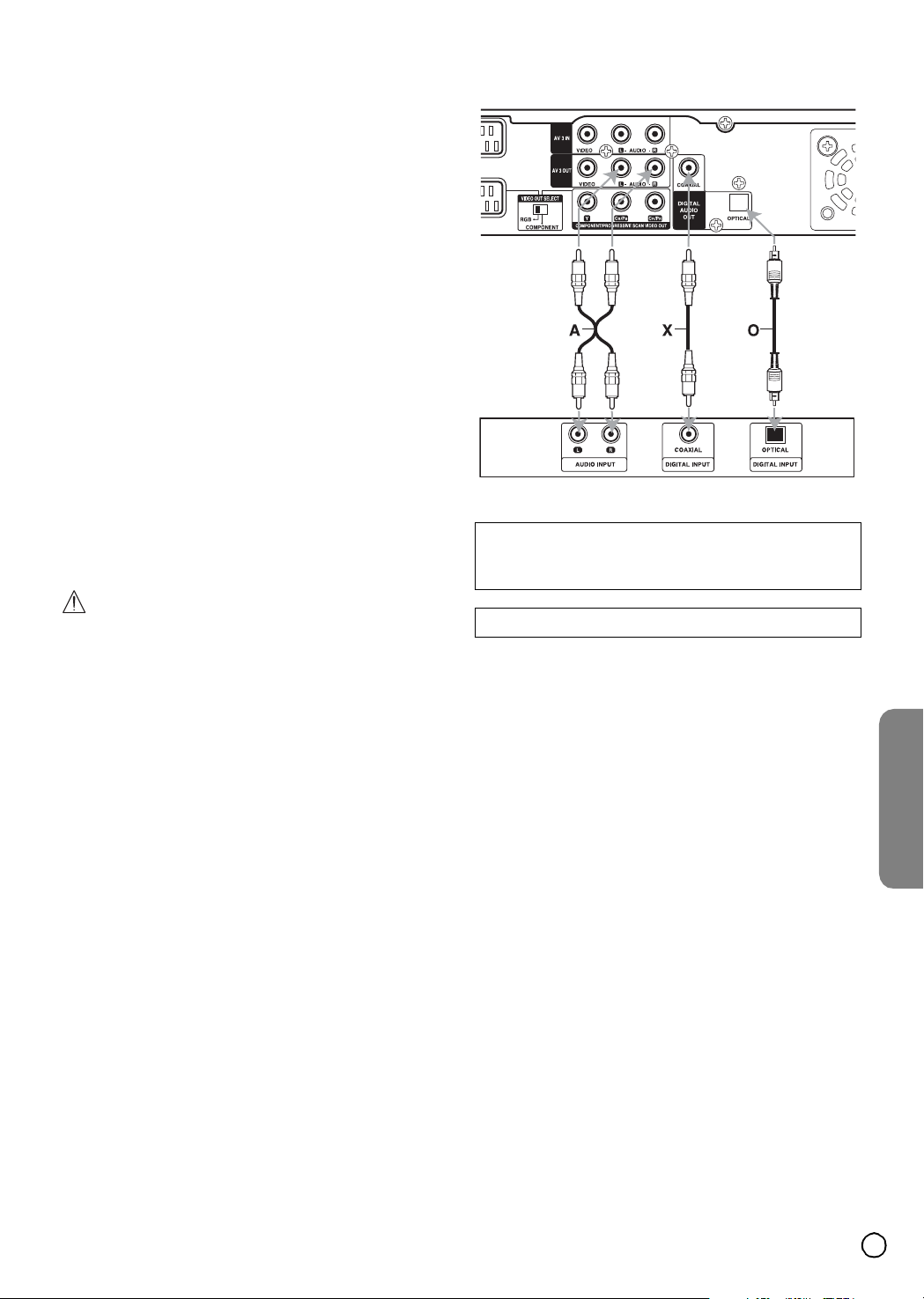
Collegamento con un amplificatore
Collegamento con un amplificatore dotato di due
canali stereo analogici o di un sistema Dolby Pro
Logic ll/Pro Logic.
Collegare le prese AUDIO OUT sinistra e destra di questo
registratore alle prese di ingresso audio del vostro
amplificatore, ricevitore o impianto stereo usando i cavi audio
(A).
Collegamento di un amplificatore dotato di stereo
digitale a due canali (PCM) o di un ricevitore audio/
video dotato di decodificatore multicanale (Dolby
Digital™, MPEG 2, or DTS)
1. Collegare una delle prese DIGITAL AUDIO OUT
(OPTICAL O o COAXIAL X) del registratore alla presa di
ingresso corrispondente del proprio amplificatore. Usare
un cavo audio digitale (ottico O o coassiale X) opzionale.
2. Si dovrà anche attivare l’uscita digitale del registratore.
(Vedere “Impostazioni audio” a pagina 21).
Audio digitale multicanale
I collegamenti digitali multicanale producono il suono di
migliore qualità. Per questo avrete bisogno di un ricevitore
audio/video digitale multicanale che supporti i formato audio
supportati dal registratore (MPEG 2, Dolby Digital e DTS).
Controllare in proposito il manuale del ricevitore ed il logo sul
davanti del ricevitore.
Retro del registratore
Amplificatore (ricevitore)
Fabbricato su licenza della Dolby Laboratories. “Dolby”,
“Pro Logic” ed il simbolo della doppia D sono marchi di
fabbrica della Dolby Laboratories.
Attenzione
A causa dei termini di licenza del sistema DTS, l’uscita digitale
è DTS se si sceglie uno strema audio DTS.
Note:
• La riproduzione digitale Surround a sei canali via
collegamenti digitali può essere ottenuta solo se il proprio
ricevitore possiede un decodificatore digitale multicanale.
• Per visualizzare sullo schermo quale sia il formato del DVD
in uso, premere AUDIO.
• Questo registratore non esegue la decodifica interna (a due
canali) di brani DTS. Per ottenere la riproduzione DTS
Surround multicanale, è necessario collegare questo
registratore ad un ricevitore DTS compatibile attraverso una
delle uscita audio digitali di questo registratore.
“DTS” e “DTS Digital Out” marchi di fabbrica della DTS, Inc.
Italiano
15
Page 16
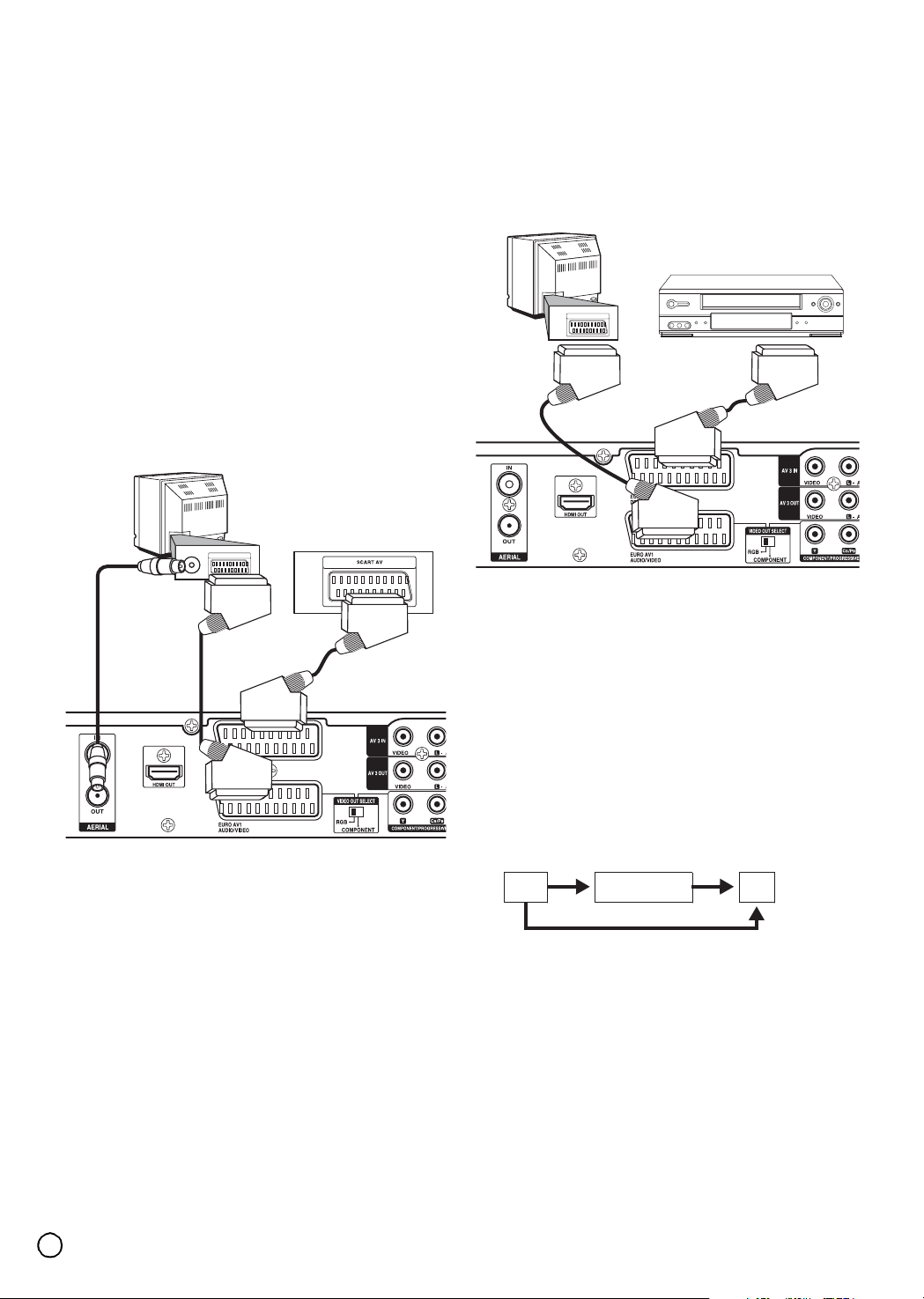
Collegamenti audio/video ausiliari
Collegamento di un Decoder PAY-TV/Canal
Plus
E’ possibile guardare o registrare programmi PAY-TV/ Canal
Plus se si collega un decoder (non in dotazione) al
registratore. Scollegare il cavo di alimentazione del
registratore dalla presa di rete quando si collega il decoder.
Per guardare o registrare programmi di PAY-TV/Canal Plus,
impostare l’opzione [AV2 Connection] su [Decoder] nel menu
di configurazione (vedere pagina 20) e [Decoder On/Off] su
[On] nel menu di configurazione (vedere pagina 19).
Suggerimento:
Non è necessario accendere il registratore per vedere i
segnali del sintonizzatore collegato sul proprio televisore.
Nota:
Se si scollega il cavo di alimentazione del registratore, non
sarà possibile vedere i segnali del decoder collegato.
TV
Decoder PAY-TV/
Canal Plus
Collegamento alla presa EURO AV2 DECODER
Collegare un VCR o un dispositivo di registrazione simile alla
presa EURO AV2 DECODER di questo registratore.
Per guardare o registrare dal connettore EURO AV2
DECODER, impostare l’opzione [AV2 Connection] su [Others]
nel menu di configurazione (vedere pagina 20) e [AV2 Record]
su [Auto], [CVBS] o [RGB] (vedere pagina 24).
TV
VCR, sintonizzatore via
cavo o satellitare, ecc.
Retro del registratore
Suggerimento:
Non è necessario accendere il registratore per vedere i
segnali del sintonizzatore collegato sul proprio televisore.
Retro del registratore
Note:
• Le immagini contenenti segnali di protezione dalla copia
che proibiscono qualsiasi tipo di copia non possono essere
registrate.
• Se si passano i segnali al registratore passando dal VCR, è
possibile non essere in grado di ricevere un’immagine
chiara sul televisore.
Accertarsi di collegare il VCR al registratore ed al televisore
nell’ordine indicato in basso. Per guardare nastri video
utilizzare un secondo ingresso di linea del televisore.
Ingresso di linea 1
VCR
• Quando si registra su un VCR da questo registratore, non
commutare la fonte in ingresso su TV premendo il pulsante
TV TV/DVD sul telecomando.
• Se si sta utilizzando un sintonizzatore B Sky B, accertarsi di
collegare la sua presa VCR SCART alla presa EURO AV2
DECODER.
• Se si scollega il cavo di alimentazione del registratore, non
sarà possibile vedere i segnali del VCR o sintonizzatore
collegato.
REGISTRATORE
TV
Ingresso di
linea 2
16
Page 17
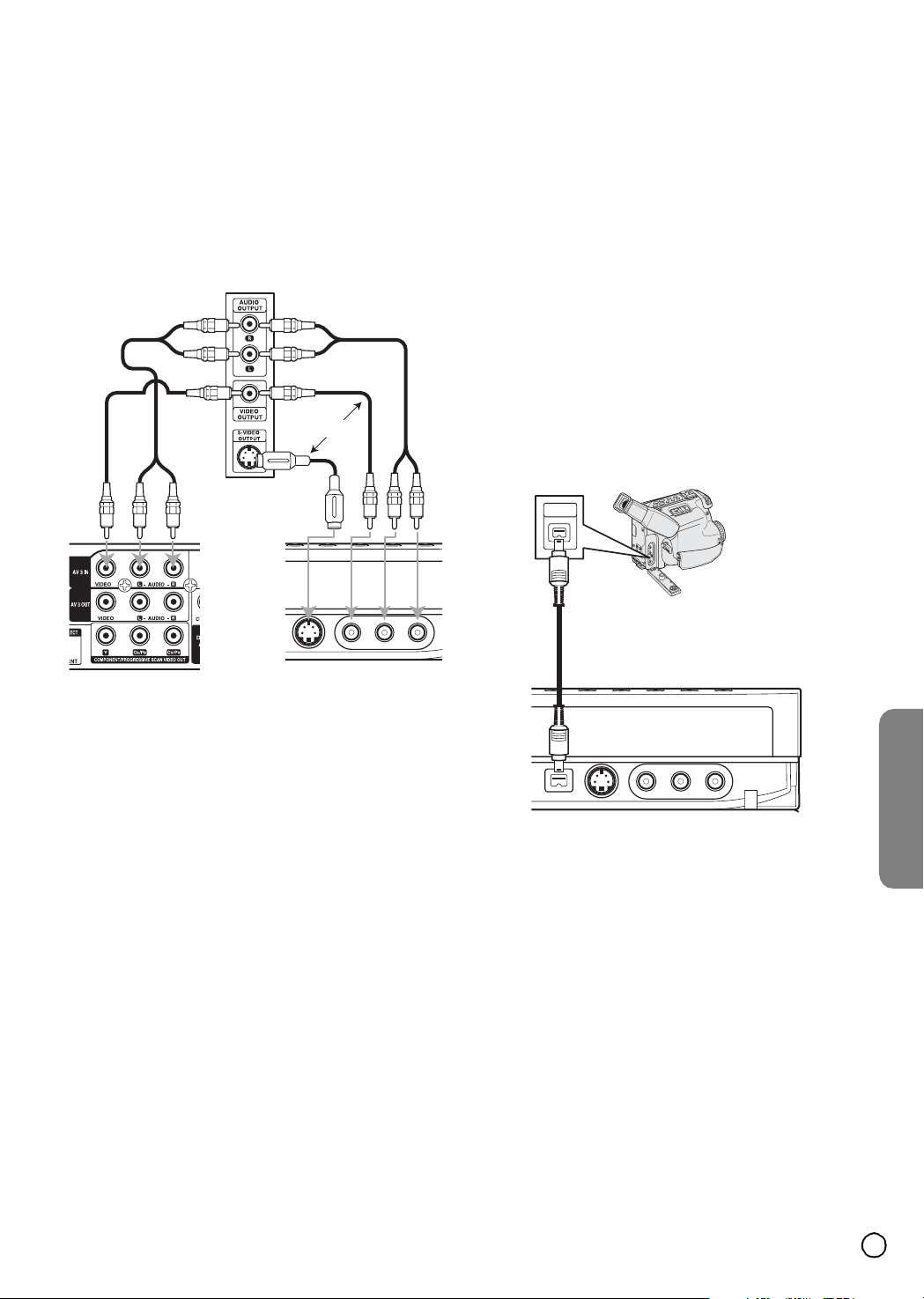
Collegamento alle prese INPUT 3 o INPUT 4
Collegare le prese di ingresso (AV3, AV4) del registratore alle
prese di uscita audio/video del proprio componente esterno
con cavi audio/video.
Nota:
Se si usa la presa S-VIDEO del pannello anteriore, la presa
VIDEO IN del pannello anteriore non è utilizzabile.
Pannello prese del componente accessorio
(videoregistratore, camcorder, ecc.)
o
Collegamento di un camcorder digitale
Usando la presa DV IN del pannello anteriore, è possibile
collegare un camcorder digitale DV e trasferire digitalmente i
nastri DV su DVD.
Usare un cavo DV (non in dotazione) per collegare la presa
DV di ingresso/uscita del proprio camcorder alla presa DV IN
del pannello anteriore di questo registratore.
(Vedere pagina 45 per il funzionamento del commutatore di
ingresso).
Note:
• Questa presa serve solo per il collegamento di un
camcorder digitale DV. Non è compatibile con sintonizzatori
digitali satellitari o videoregistratori D-VHS.
• La presa DV non può essere usata per collegare alcuni
dispositivi.
• Non è possibile registrare alcun segnale con protezione
dalla copia.
• Quando si accende il registratore dopo aver collegato il
cavo DV, il registratore potrebbe non riconoscere il
camcorder digitale DV.
Camcorder digitale DV
DV
IN/OUT
Retro
del registratore
Davanti
del registratore
Davanti del registratore
Italiano
17
Page 18
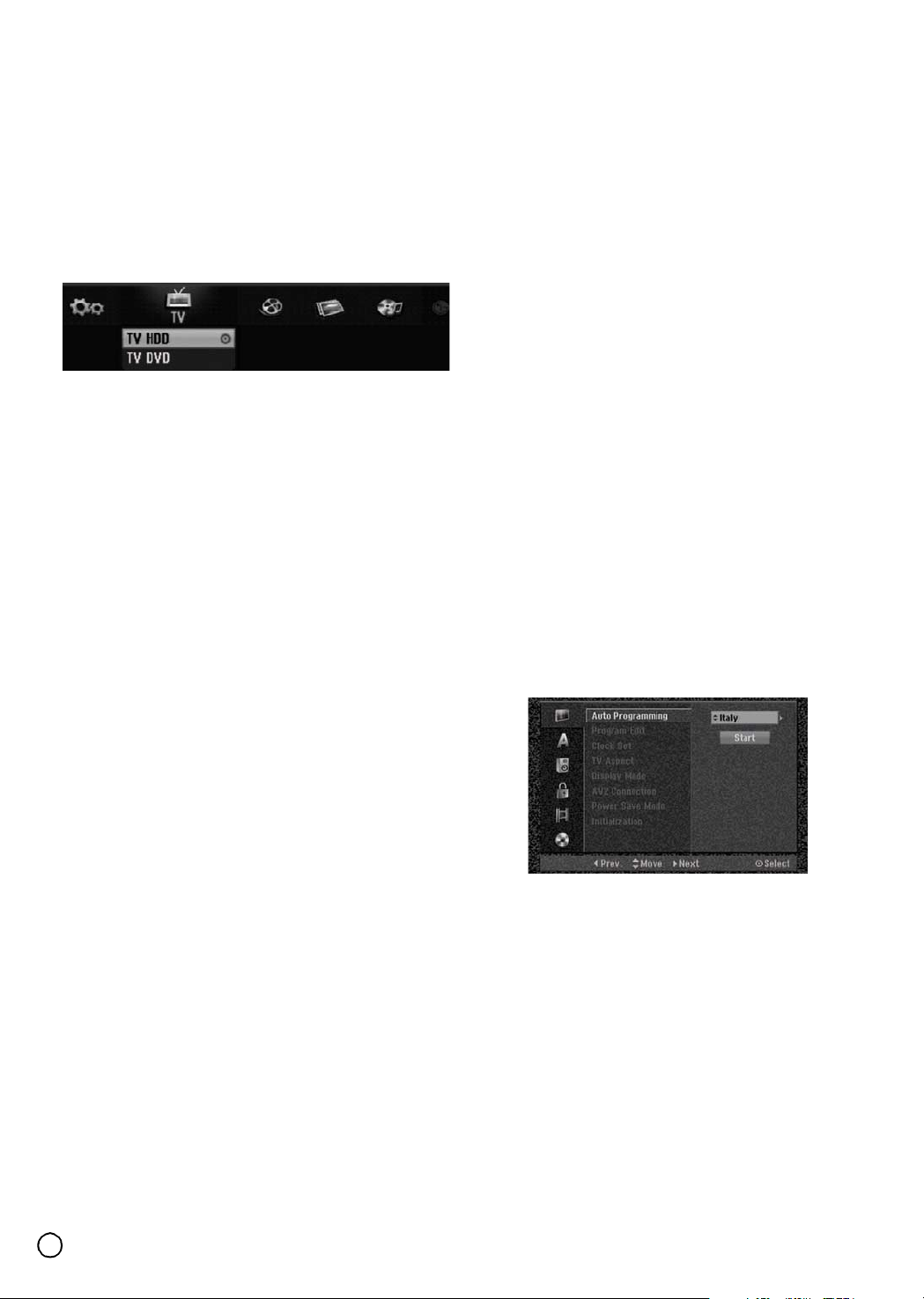
Uso di Home Menu
Dallo schermo Home Menu è possibile accedere a tutti i
supporti (HDD; DISC; MEMORY CARD) per la riproduzione e
la registrazione col registratore.
Impostazioni iniziali
Il menu permette di personalizzare le impostazioni in vario
modo. La maggior parte dei menu consiste di tre livelli di
impostazione, ma alcuni richiedono ancora più livelli.
1. Premere HOME per visualizzare lo schermo Home Menu.
2. Utilizzare
Vengono visualizzate le opzioni secondarie.
3. Usare i pulsanti
l’opzione secondaria desiderata.
4. Per uscire dal menu HOME, premere HOME.
TV
• TV HDD: Si ritorna alla visione del televisore per la
registrazione HDD. Anche la pressione del pulsante HDD
sul telecomando permette di scegliere direttamente questa
opzione.
• TV DVD: Si ritorna alla visione del televisore dal vivo per la
registrazione DVD. Anche la pressione del pulsante DVD
sul telecomando permette di scegliere direttamente questa
opzione.
MOVIE
• HDD: visualizza il menu Title List dell’HDD (pagina 47).
• HDD DivX: visualizza il menu [Movie List] dell’HDD
(pagina 30).
•DISC:
– visualizza il menu Elenco titoli per il disco registrabile
(pagina 47).
– visualizza il menu [Movie List] per il disco DivX
(pagina 30).
– Riproduce il CD Video o il disco DVD (pagina 27-30).
PHOTO (Vedere pagina 34)
• HDD: visualizza il menu [Photo List] dell’HDD.
• DISC: visualizza il menu [Photo List] del disco.
• Memory Card 1/2: visualizza il menu [Photo List] della
memory card.
MUSIC (Vedere pagina 32)
• HDD: visualizza il menu [Music List] dell’HDD.
• DISC: visualizza il menu [Music List] (o del CD audio) del
disco.
• Memory Card 1/2: visualizza il menu [Music List] della
memory card.
SETUP (Vedere pagina 18)
• Start: Visualizza il menu di configurazione.
W / X per selezionare l’opzione desiderata.
S / T e ENTER per selezionare
Uso generale
1. Premere SETUP ed il menu Setup appare.
2. Usare
3. Ad opzione desiderata scelta, premere
4. Usare
5. Premere
6. Usare
7. Premere SETUP per uscire dal menu SETUP.
S / T per scegliere l’opzione desiderata.
X per passare al
livello successivo.
S / T per scegliere la seconda opzione
desiderata.
X per passare al terzo livello.
S / T per scegliere l’impostazione desiderata,
quindi premere ENTER per confermare la scelta fatta.
Alcune voci richiedono operazioni addizionali.
Nota:
Premere W per tornare al livello precedente.
Impostazioni generali
Programmazione automatica
Questo registratore possiede un sintonizzatore a
sintetizzazione di frequenza capace di ricevere fino a 88
canali televisivi.
Preparativi:
• Collegare il registratore al tipo desiderato di antenna come
visto nella sezione sul collegamento dell’antenna a
pagina 12.
1. Selezionare l’opzione [Auto Programming].
2. Premere
L’opzione [Country] è evidenziata.
3. Usare
L’icona [Start] viene evidenziata.
Se il proprio paese non fosse presente, selezionare
[Others].
4. Premere ENTER per iniziare la ricerca automatica di
canali.
Il sintonizzatore scorre automaticamente tutti i canali
disponibili nella propria area e li memorizza nella memoria
del sintonizzatore.
X per passare al terzo livello.
S / T per scegliere un paese, quindi premere X.
18
Page 19

Nota:
Dopo aver collegato il registratore per la prima volta. Se si
preme SETUP per la configurazione iniziale, è possibile
impostare solo l’opzione [Auto Programming]. Quindi è
possibile impostare le altre opzioni.
Program Edit
Potete anche cercare, scegliere e memorizzare i canali
televisivi manualmente.
Quando si seleziona [Program Edit] nella fase 4 qui sopra,
appare il display per l’impostazione dei canali.
Program Edit
Potete cambiare manualmente un canale (aggiungere,
cancellare, dare un nome, spostare, ecc.).
1. Selezionare l’opzione [Program Edit] e quindi premere
2. Premere ENTER mentre è selezionato [Edit].
Appare il menu Program List.
3. Usare
4. Usare
5. Premere RETURN ( ) più volte in modo da
S / T per scegliere un numero PR, quindi premere
ENTER.
S / T per scegliere l’opzione Program, quindi
premere ENTER.
• [Program Edit] Imposta il canale manualmente. Vedere
“Program Edit” a destra.
• [Station Rename] Cambia il nome della stazione.
Appare il diasplay per l’introduzione dei caratteri.
Vedere pagina 52 per l’introduzione di caratteri.
I nomi possono contenere un massimo di 5 caratteri.
• [Move] Ordina le posizioni dei programmi in Program
List. Premere
programma selezionata in una nuova posizione.
• [Delete] Disattiva una posizione di programma non
necessaria.
• [Decoder On/Off] Imposta i canali per il decoder.
Questa impostazione è necessaria per guardare o
registrare programmi PAY-TV/Canal Plus.
Premere ENTER in modo che [Decoder] appaia sul
display. Premere nuovamente ENTER per disattivare
l’impostazione.
• [NICAM Auto/off] Imposta i canali per la trasmissione
NICAM. Normalmente, [NICAM] è illuminato sul display.
Se il suono della trasmissione NICAM non fosse chiaro,
premere ENTER in modo che [NICAM] scompaia.
abbandonare il menu Program List.
S / T per spostare la posizione di
1. Usare
W / X per selezionare la voce e quindi premere S
/ T per cambiare l’impostazione.
X.
• [PR] indicate la posizione di programma selezionata.
• [Seek] Ricerca automaticamente il programma.
La ricerca si ferma quando il registratore trova un
canale.
• [Ch.] Cambia il numero del canale.
• [MFT] Esegue la sintonizzazione fine del canale per
ottenere un’immagine più chiara.
• [PAL/SECAM] Modifica il sistema dei segnali TV (PAL o
SECAM).
2. Scegliere OK, quindi premere ENTER per confermare
l’impostazione fatta e tornare al menu Program List.
Decodificatore AV1
Imposta la presa EURO AV1 AUDIO/VIDEO per l’ingresso di
segnali video codificati.
1. Premere INPUT quando appare il menu Program List.
2. Premere ENTER per visualizzare [Canal+] sul display.
Premere nuovamente ENTER per disabilitare
l’impostazione.
• Off: In ingresso vi sono i segnali della presa EURO AV1
AUDIO/VIDEO. Selezionare questa impostazione
normalmente.
• On: Il segnale video codificato in ingresso sulla presa
EURO AV1 AUDIO/VIDEO viene inviato alla presa
EURO AV2 DECODER per la decodifica.
Il segnale decodificato viene quindi reimmesso via la
presa EURO AV2 DECODER in modo da poter
registrare o vedere programmi PAY-TV/Canal Plus. In
questo caso, selezionare [AV1] premendo il pulsante
INPUT.
Italiano
19
Page 20
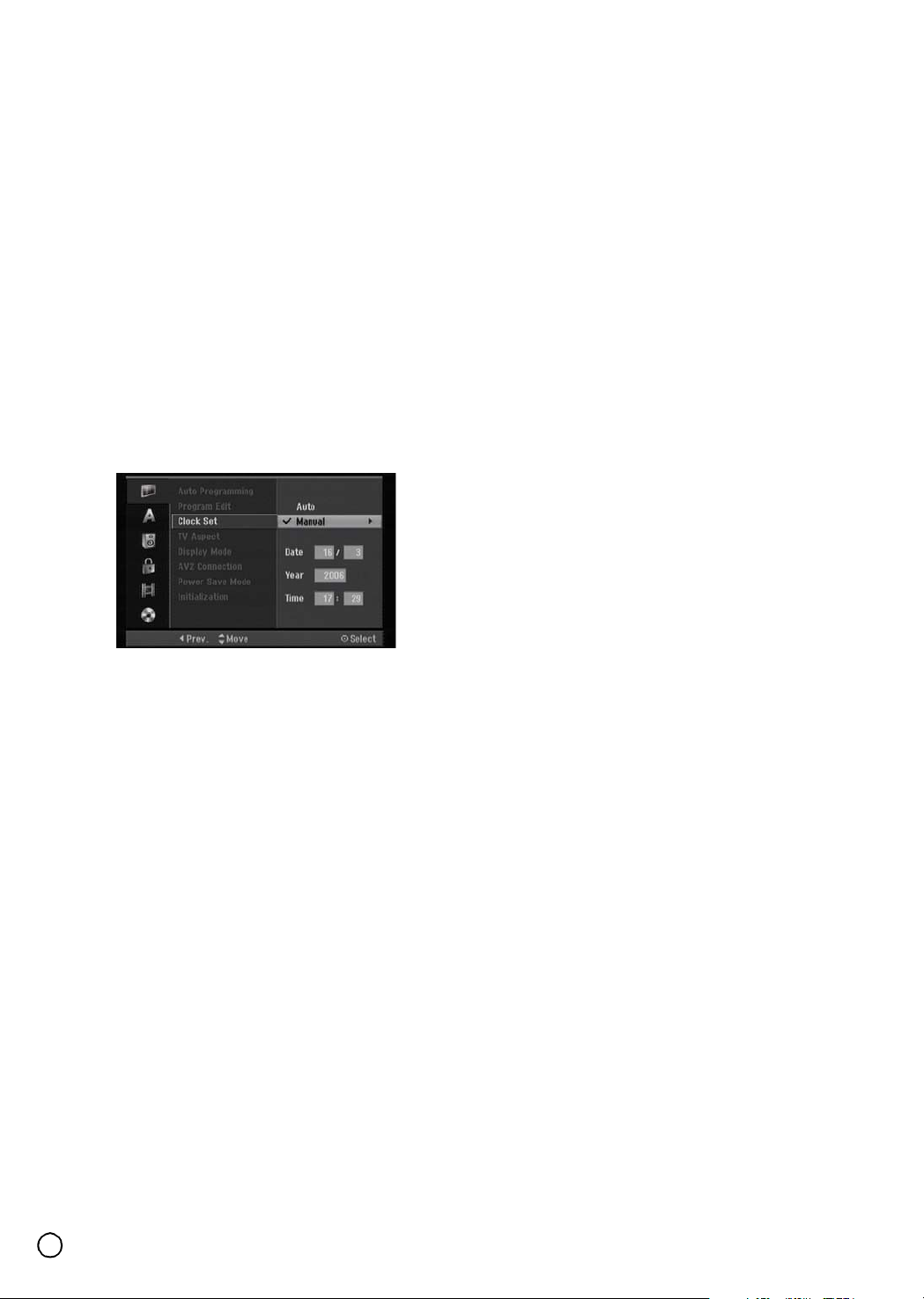
Impostazione automatica dell’ora
Se la ricerca automatica dei canali è stata completata, la data
e l’ora esatta sono state regolate automaticamente. Se l’ora
visualizzata dal registratore non è corretta, essa deve venire
regolata manualmente.
1. Scegliere l’opzione [Clock Set] e premere
2. Usare
S / T per scegliere l’opzione [Auto], quindi
premere ENTER.
X.
Nota:
Ci sono casi in cui la stazione televisiva non trasmette la data,
o ne trasmette una scorretta ed il registratore quindi imposta
una data ed un’ora scorrette.
Se questo accade, si raccomanda l’impostazione manuale
dell’ora.
Impostazione manuale dell’ora
1. Scegliere l’opzione [Clock Set] e premere X.
2. Usare
3. Impostare la data e l’ora corrette.
4. Premere il pulsante ENTER per confermare l’operazione
S / T per scegliere l’opzione [Manual], quindi
premere ENTER.
W / X (sinistra/destra): Porta il cursore nella colonna
precedente o successiva.
S / T (alto/basso): Cambia l’impostazione della
posizione in cui si trova il cursore.
fatta e quindi SETUP per uscire dal menu Setup.
Modalità Display
Seleziona come visualizzare sullo schermo un’immagine
allargata quando [4:3] viene selezionato in [TV Aspect].
• [Letter Box] Visualizza un’immagine allargata con bande
nere sulle parti superiore ed inferiore dello schermo.
• [Pan Scan] Visualizza automaticamente un’immagine
allargata sull’intero schermo e ritaglia le parti in sovrappiù.
Collegamento AV2
Non è possibile collegare un decoder o altri dispositivi alla
presa EURO AV2 DECODER sul retro dell’unità.
• [Decoder] Selezionare [Decoder] se si collega il connettore
EURO AV2 DECODER del registratore a un decoder di
PAY-TV o Canal Plus.
• [Others] Selezionare [Others] se si collega il connettore
EURO AV2 DECODER del registratore a un VCR o simile
dispositivo di registrazione.
Modalità di risparmio energetico
L’unità può essere impostata in modalità di risparmio
energetico. Non viene visualizzato niente nella finestra del
display quando l’unità è spenta.
• [OFF] La modalità di risparmio energetico non è attiva.
• [ON] La modalità di risparmio energetico è attiva.
Note:
• I segnali televisivi codificati (CANAL+ o PREMIERE) non
vengono decodificati in modalità di risparmio energetico.
• La modalità di risparmio energetico non è disponibile in
modalità stand-by per la registrazione programmata e dopo
aver spento l’unità dopo aver ricevuto i segnali televisivi
codificati (CANAL+ o PREMIERE).
Rapporto di forma del televisore (Standard o
Wide)
Seleziona il rapporto di forma del televisore collegato (4:3
standard o allargato)
• [4:3] Selezionare questo rapporto per il collegamento ad un
televisore con schermo 4:3. Quando si seleziona [4:3],
impostare [Display Mode] in basso.
• [16:9] Selezionare questo rapporto per il collegamento ad
un televisore con schermo a 16:9 o modalità 16:9.
20
Page 21

Inizializzazione (formato HDD)
E’ possibile resettare il registratore sulle sue impostazioni di
fabbrica originali ed inizializzare l’HDD o la Memory Card.
• [Factory Set] Se necessario, è possibile resettare il
registratore sulle sue impostazioni di fabbrica. Alcune
opzioni non possono essere resettare. (Rating, Password, e
Area Code)
• [HDD format] Inizializza l’HDD (Hard Disk Drive): tutti i
materiali registrati sull’HDD vengono cancellati.
• [M/C format] Inizializza la M/C (Memory Card): tutti i
materiali registrati sulla Memory Card vengono cancellati.
1. Scegliere l’opzione [Initialize] e premere
2. Usare
3. Usare
S / T per scegliere l’opzione desiderata, quindi
premere ENTER.
Appare il messaggio di conferma.
W / X per scegliere [Yes] o [No], quindi premere
ENTER.
X.
Impostazioni lingua
Display Menu
Scegliere una lingua per la visualizzazione col menu Setup e
con la visualizzazione sullo schermo.
Disc Menu/Audio/Subtitle
• [Original] Si riferisce alla lingua originale in cui il disco è
stato registrato.
• [Other] Per selezionare un’altra lingua, premere i pulsanti
numerici e quindi ENTER per introdurre il numero di 4 cifre
corrispondente secondo l’elenco dei codici delle lingue nel
capitolo di riferimento (vedere pagina 60). Premere CLEAR
se si introduce un codice errato.
• [Off](Per Disc Subtitle) : Per disattivare i sottotitoli (Subtitle).
Impostazioni audio
Ciascun DVD ha un certo numero di opzioni di uscita audio.
Impostare l’uscita audio del registratore a seconda del tipo di
audio che si usa.
Italiano
21
Page 22

Dolby Digital / DTS / MPEG
• [Bitstream]: Selezionare “Bitstream” se si college la presa
DIGITAL AUDIO OUT ad un amplificatore o altro
apparecchio fornito di un decodificatore Dolby Digital, DTS
o MPEG.
• [PCM] (per Dolby Digital / MPEG): Da scegliere quando ci si
collega ad un amplificatore stereo digitale a due canali.
DVD codificati in Dolby Digital o MPEG saranno
automaticamente rimissati in audio PCM a due canali.
• [Off] (per DTS): Scegliendo “Off”, il segnale DTS non viene
emesso dalla presa DIGITAL AUDIO OUT.
Nota:
Se il formato audio dell’uscita digitale non è compatibile con
quello del ricevitore, questo produce un forte suono distorto o
tace.
Frequenza di campionamento
Se il vostro ricevitore o amplificatore NON è in grado di gestire
segnale a 96 kHz, scegliere [48 kHz]. Fatta questa scelta,
quest’unità converte automaticamente ogni segnale a 96 kHz
a 48 kHz così da permettere al sistema di decodificarlo.
Se il vostro ricevitore o amplificatore è in grado di gestire
segnale a 96 kHz, scegliere [96 kHz]. Fatta questa scelta,
quest’unità fa passare ogni tipo di segnale senza alcun
processamento.
DRC (Dynamic Range Control)
Col formato DVD potete ascoltare la colonna sonora di un
programma nel modo più accurato e realistico grazie alle
nuove tecnologie audio digitali. Potreste però voler
comprimere la gamma dinamica dell’uscita audio (la
differenza in volume fra il suono più forte e quello più debole).
Potreste poi decidere di ascoltare un film a basso volume
senza perdere la chiarezza del suono. Per ottenere questo
risultato, portare DRC su [ON].
Vocal
Portare Vocal su [ON] solo se si riproduce un DVD karaoke
multicanale. I canali karaoke del disco si mescolano quindi
con la normale riproduzione stereo.
Impostazioni blocco dell’unità
(proibizione per bambini)
Rating
Blocca la riproduzione di DVD classificati sulla base del loro
contenuto. Non tutti i dischi sono classificati.
1. Scegliere l’opzione [Rating] e premere
2. Per accedere alle caratteristiche Rating, Password e Area
Code, è necessario introdurre il codice di sicurezza a 4
cifre creato in precedenza.
Se non si fosse già creato un codice di sicurezza, ciò
viene richiesto. Introdurre un codice a 4 cifre e premere
ENTER. Reintrodurlo e premere ENTER per la verifica. Se
si commette un errore prima di premere ENTER, premere
CLEAR.
3. Selezionare una classificazione usando i pulsanti
[1] - [8]: La classificazione (1) è la più restrittiva mentre
quella (8) e la meno restrittiva.
[No Limit]: Se si seleziona [No Limit], la funzione di blocco
non è attiva e viene riprodotto il disco completo.
4. Premere il pulsante ENTER per confermare la scelta di
livello fatta e quindi SETUP per uscire dal menu.
Nota:
Se si imposta un livello di restrizione della visione, tutte le
scene del disco di livello pari o inferiore vengono riprodotte. Le
scene di livello superiore invece non vengono riprodotte, a
meno che non ne esista sul disco una versione alternativa.
L’alternativa deve avere la stessa classificazione o una
inferiore. Se la versione alternativa non esiste, la riproduzione
cessa. Per poter riprodurre un disco si deve digitare il
password o cambiare il livello di interdizione del disco stesso.
X.
S / T.
Set Password
1. Scegliere l’opzione [Set Password] e premere X.
2. Seguire la fase 2 come indicato in “Rating”.
Per cambiare la password, selezionare [Change], premere
ENTER ed introdurre il nuovo codice a 4 cifre e quindi
premere nuovamente ENTER. Introdurre nuovamente per
la verifica.
Per cancellare la password, selezionare [Delete] e quindi
premere ENTER.
22
Page 23

Se si dimentica il password a 4 cifre
Se si dimentica la password, seguire la procedura in basso
per cancellare la password corrente.
1. Premere SETUP per visualizzare il menu Setup.
2. Usare i pulsanti numerici per visualizzare il numero a 6
cifre “210499”.
3. Scegliere [Yes], quindi premere ENTER. Il password a 4
cifre viene cancellato. Introdurre un nuovo codice.
Area Code
Introdurre il codice di area i cui standard sono stati utilizzati
per classificare il disco video facendo riferimento all’elenco
(Vedere “Codici di area” a pagina 60).
1. Scegliere l’opzione [Area Code] e premere
2. Digitare il password.
3. Seguire la fase 2 come indicato in “Rating”.
4. Scegliere il primo carattere con i pulsanti
5. Spostare il cursore con i pulsanti
carattere con i pulsanti
6. Premere il pulsante ENTER per confermare la scelta del
codice di area fatta e quindi il pulsante SETUP per uscire
dal menu.
S / T.
X e scegliere il secondo
X.
S / T.
Impostazioni registrazione
Record Mode Set
Potete impostare la qualità della registrazione;
XP (qualità massima), SP (qualità standard),
LP (qualità bassa), EP (qualità minima).
1. Scegliere l’opzione [Rec Mode Set] e premere
2. Usare
3. Premere il pulsante ENTER per confermare la scelta fatta
S / T per scegliere la modalità Record Mode (XP,
SP, LP o EP) desiderata.
e quindi SETUP per uscire dal menu.
X.
Nota:
Non è stata selezionata alcuna password tra le impostazioni
predefinite di fabbrica.
®
Codice registrazione DivX
Il fabbricante fornisce un codice di registrazione DivX
(Video On Demand) che permette di affittare ed acquistare
video DivX
www.divx.com/vod.
1. Selezionare l’opzione [DivX Reg. Code] e quindi premere
®
VOD. Per maggiori informazioni, visitare
DivX
®
VOD
X.
2. Premere ENTER mentre [View] è scelto ed il codice di
registrazione apparirà.
3. Usare il codice di registrazione per acquistare o affittare i
video dal servizio DivX
Per eseguire la riproduzione, eseguire le istruzioni e
scaricare il video su disco.
®
VOD presso www.divx.com/vod.
Nota:
Tutti i video scaricati da DivX® VOD possono venire riprodotti
solo con quest’unità.
Rapporto di forma registrazione
Quando si registrano DVD, è possibile impostare il rapporto di
forma per la registrazione adatto al materiale che si registra
(16:9 o 4:3).
Regolare [Rec Aspect] a seconda del rapporto di forma del
vostro televisore.
DV Recording Audio
Quest’opzione va regolata se si possiede un camcorder con
audio da 32 kHz/12 bit collegato alla presa DV IN del pannello
anteriore.
Alcuni camcorder possiedono due piste audio stereo. Una
viene registrata al momento delle riprese, l’altra dall’utente in
un secondo tempo.
L’impostazione Audio 1 è quella del suono registrato durante
le riprese.
L’impostazione Audio 2 è quella del suono registrato in
seguito.
TV Recording Audio
Quando si registra la televisione in bilingue, è possibile
registrare il canale audio da registrare.
[Main+Sub] Lingua principale e secondaria,
[Main] Solo lingua principale,
[Sub] Solo lingua secondaria
Italiano
23
Page 24

Auto Chapter
Quando si registra su un DVD, dei contrassegni di capitolo
vengono registrati in punti specificati. L’intervallo che li separa
è regolabile su 5, 10 o 15 minuti. Se si sceglie [None],
disattivare del tutto la contrassegnazione automatica dei
capitoli con la modalità [None].
Note:
• Questo intervalla di tempo è solo un valore di riferimento:
quello reale può variare leggermente.
• In fase di doppiaggio in modalità [Fast], la funzione di
divisione automatica in capitoli funziona solo con dischi
DVD-RW (modalità Video)/DVD-R/DVD+RW/
DVD+RW (DL)/DVD+R. Non funziona con dischi DVD-RAM
o DVD-RW (modalità VR).
Inoltre, l’intervallo tra capitoli varierà a seconda della
modalità di registrazione.
Registrazione AV2
È possibile selezionare il tipo di segnale durante la
registrazione del segnale di ingresso video dal dispositivo
collegato alla presa EURO AV2 DECODER.
[Auto] Il segnale di ingresso video segue automaticamente il
segnale video ricevuto.
[CVBS] Solo per la registrazione del segnale di ingresso
CVBS.
[RGB] Solo per la registrazione del segnale di ingresso RGB.
Impostazioni disco
Formato disco
Se si carica un disco nuovo, il registratore lo inizializza.
DVD-R: Il registratore inizializza il disco in modalità Video.
La modalità di registrazione sarà sempre quella Video.
DVD-RAM/DVD-RW/DVD+RW/DVD+R (DL): appare il
menu Inizializza. Selezionare [OK] e premere ENTER.
Il disco DVD-RW è inizializzato nella modalità VR.
Inoltre, è possibile riformattare il DVD-RAM/DVD-RW/
DVD+RW dal menu Setup come indicato in basso.
3. Usare
4. Usare
W / X per selezionare la modalità desiderata
(modalità VR Mode o Video Mode) e premere ENTER.
Apparirà un messaggio di conferma.
Per DVD-RAM/DVD+RW, passare alla fase 4.
W / X per scegliere [OK], quindi premere ENTER.
La formattazione del disco richiede qualche minuto.
Nota:
Anche con un DVD-RAM, dovete formattare un disco nuovo:
seguire le istruzioni sullo schermo.
Attenzione
Per cambiare il tipo di formattazione del disco è
necessario distruggerne il contenuto.
Finalizzazione
Il processo di finalizzazione “finalizza” le registrazioni in modo
che il disco possa venire registrato con un lettore DVD o
computer dotato di un’unità disco DVD-ROM.
Finalizzando un disco di modalità Video si crea un menu di
navigazione del disco stesso. Esso potrà poi venire raggiunto
premendo DISC MENU/LIST o TITLE MENU.
Attenzione
Una volta finalizzati dischi DVD-R e DVD+R, non è possibile
editare o registrare altro su tali dischi a parte sui DVD+RW.
Comunque, è possibile registrare ed editare un disco DVDRW selezionando l’opzione [Unfinalize].
1. Scegliere l’opzione [Disc Format] e premere
2. Premere ENTER mentre è selezionato [Start].
Il menu Format Disc appare.
24
X.
1. Scegliere l’opzione [Finalize] e premere
2. Premere ENTER mentre è selezionato [Finalize].
Appare il menu Finalize.
3. Scegliere [OK], quindi premere ENTER.
Il registratore inizia la finalizzazione del disco.
X.
Note:
• La durata della finalizzazione dipende dal tipo di disco, da
quanto è registrato sul disco e dal numero di titoli sul disco.
• I dischi DVD+R DL possono richiedere fino a 30 minuti per
la finalizzazione.
Page 25

Suggerimenti:
• Se si carica un DVD-RW che è già stato finalizzato, potete
cancellarne la finalizzazione scegliendo Unfinalize dal menu
Finalize. Ciò fatto, esso può venire editato e riregistrato.
• Non è possibile cancellare la finalizzazione di dischi DVD- R
e DVD+R.
• Se l’opzione [Disc Protect] è impostata su [ON], la
finalizzazione non è disponibile. Per finalizzare, impostare
l’opzione [Disc Protect] su [OFF].
Disc Label
Usare questa voce per dare un nome ad un disco. Questo
nome appare quando si inserisce il disco e quando si
visualizzano sul disco le informazioni che riguardano il disco.
• Il nome del disco può essere lungo fino a 32 caratteri.
• Nel caso di dischi formattati con un registratore differente si
vedrà una serie più limitata di caratteri.
1. Scegliere l’opzione [Disc Label] e premere
2. Premere ENTER mentre è selezionato [Edit].
Appare sullo schermo una tastiera.
Vedere pagina 52 per l’introduzione di caratteri.
X.
Disc Protect
Se si registrano dischi DVD-RAM/DVD+RW/+R o DVD-RW in
modalità VR, attivare quest’opzione su [ON] per evitare la
registrazione, l’editing o la cancellazione accidentali del disco.
Per sbloccare il disco ed editarlo, scegliere [OFF].
PBC
PBC sta per Playback Control e si riferisce a menu e
caratteristiche di navigazione speciali disponibili su alcuni
Video CD.
• [ON] I Video CD vengono riprodotti con PBC, se disponibile.
• [OFF] I Video CD vengono riprodotti allo stesso modo dei
CD audio.
Italiano
25
Page 26

Riproduzione
Spiegazione generale
del display sullo schermo
Questo manuale contiene le istruzioni fondamentali di uso del
registratore. Alcuni DVD richiedono conoscenze più specifiche
o permettono solo certe operazioni di riproduzione. In questi
casi, un simbolo
quest’operazione non è permessa dal registratore o non è
disponibile sul disco.
Visualizzazione di informazioni mentre si
guarda la televisione
Quando si guarda la televisione, premere ENTER o
DISPLAY per visualizzare/rimuovere le informazioni sullo
schermo.
es., quando viene inserito un DVD-RW in modalità VR.
Indica il numero di canale, il nome della stazione,
ed il segnale (STEREO, MONO) ricevuto dal
appare sullo schermo ad indicare che
sintonizzatore.
Visualizzazione di informazioni del disco sullo
schermo
Potete visualizzare varie informazioni sullo schermo a
proposito del disco caricato nel registratore.
1. Premere una volta DISPLAY per visualizzare lo stato
attuale.
2. Premere nuovamente DISPLAY per visualizzare le varie
informazioni sulla riproduzione.
Le voci visualizzate differiscono a seconda del tipo di
disco o dello stato della riproduzione.
registrazione, lo spazio libero e
Indica la modalità di
la barra di progresso del tempo
trascorso.
Indica il nome del disco
ed il suo formato.
Indica la data e l’ora esatte.
Vedere la fase 3 che.
3. E’ possibile selezionare una voce premendo
cambiare o selezionare l’impostazione premendo
Per dettagli su ciascuna voce, vedere le pagine indicate in
parentesi.
• [Title]: Numero titolo (o brano) corrente/numero totale
dei titoli (o brani) (pagina 27)
• [Chapter]: Numero capitolo corrente/numero totale
capitoli (pagina 27)
• [Time]: Tempo di riproduzione trascorso (pagina 29)
• [Audio]: Lingua audio (solo DVD VIDEO) o canale audio
selezionato (pagina 28)
• [Subtitle]: Sottotitoli selezionati (pagina 28)
• [Angle]: Angolazione selezionata/numero totale
angolazioni (pagina 29)
• [Sound]: Modalità audio selezionata (pagina 30)
Nota:
Se nessun pulsante viene premuto per 10 secondi, la
visualizzazione sullo schermo scompare.
S / T e
W / X.
26
Page 27

Caratteristiche generali di riproduzione
1. Inserire il disco desiderato nel vassoio con il lato registrato rivolto verso il basso.
2. Avviare la riproduzione utilizzando il menu HOME (vedere pagina 18).
3. Per interrompere la riproduzione, premere STOP (
A seconda del disco, l’unità registra il punto di arresto. L’indicazione “
Premere PLAY ( ) per riprendere la riproduzione (dal punto della scena). Se si preme nuovamente STOP (
il disco (“
4. Premere OPEN/CLOSE ( ) per rimuovere il disco.
Premere OPEN/CLOSE ( ) per chiudere il piatto portadisco oppure premere POWER ( ) ed il piatto portadisco si chiude
automaticamente e l’unità si spegne.
” appare sullo schermo), l’unità cancella il punto di arresto.
Note:
• Se la proibizione per bambini è impostata ed il disco non rientra fra quelli permessi (non è quindi permesso), per riprodurlo è
necessario digitare le 4 cifre del password e/o cambiare il livello di proibizione (vedi “Rating” a pagina 22).
• Se si sceglie l’ingresso DV, nessuna riproduzione via HDD o DVD può venire fatta.
Pulsanti Operazioni Dischi
OPEN/CLOSE ( ) Apre o chiude il vassoio del disco. Tutti i dischi
PAUSE/STEP ( ) Durante la riproduzione, premere PAUSE/STEP ( ) per mettere in
pausa la riproduzione.
Premere ripetutamente PAUSE/STEP ( ) per riprodurre fotogramma
per fotogramma.
Suggerimento:
Potete avanzare o indietreggiare con la riproduzione per fotogrammi
premendo
La riproduzione fotogramma per fotogramma all’indietro non è
disponibile per i CD video.
SKIP ( / ) Durante la riproduzione, premere SKIP ( o ) per passare
alla traccia/capitolo successivo o per tornare all’inizio della traccia/
capitolo corrente.
Premere SKIP brevemente due volte per passare al capitolo/
brano precedente.
W / X più volte in modalità di PAUSE.
Suggerimenti:
• Per passare direttamente a qualsiasi capitolo durante la
riproduzione di DVD, premere due volte DISPLAY e premere
T per selezionare l’icona del capitolo/brano. Introdurre quindi il
numero di capitolo/brano oppure usare
• Con Audio CD, per saltare direttamente a qualsiasi brano, digitare il
numero di brano usando i pulsanti numerici (0 - 9) durante la
riproduzione.
SCAN ( / ) Durante la riproduzione, premere ripetutamente SCAN ( o )
per selezionare la velocità di scansione desiderata.
HDD, DVD; 5 fasi
DivX; 4 fasi
Video CD, Audio CD; 3 fasi
Nota:
Se la velocità di ricerca viene cambiata, può apparire del rumore.
Mentre la riproduzione è in pausa, premere ripetutamente SCAN
( o ) per riprodurre al rallentatore.
HDD, DVD; 4 fasi
Video CD; 3 fasi (Solo avanti)
ZOOM Durante la riproduzione o in pausa, premere ZOOM per ingrandire
l’immagine a video.
(Formato ×1 → Formato ×2 → Formato ×4 → Formato ×1
(formato normale))
È possibile spostarsi nell’immagine ingrandita utilizzando i tasti
ST
.
Nota:
La funzione di zoom potrebbe non funzionare con certi DVD.
).
” appare brevemente sullo schermo.
) o si rimuove
Tutti i dischi
HDD DVD ALL VCD
HDD DVD ALL VCD
DivX ACD MP3
WMA
S /
W / X.
HDD DVD ALL VCD
DivX ACD
HDD DVD ALL VCD
HDD DVD ALL VCD
WX
Italiano
27
Page 28

Pulsanti Operazioni Dischi
REPEAT Durante la riproduzione, premere ripetutamente REPEAT per
selezionare una modalità di ripetizione desiderata.
HDD (Title/Off), DVD (Chapter/Title/Off)
modalità VR DVD-RW (Chapter/Title/All/Off)
Video CD, Audio CD (Track/All/Off)
MP3/WMA (Track/Folder/Off)
HDD DVD ALL VCD
ACD MP3 WMA
Note:
• Con Video CD dotati di PBC, è necessario portare PBC su [OFF]
nel menu Setup per poter utilizzare la funzione di riproduzione
ripetuta. Vedere pagina 25.
• Se si preme SKIP ( ) una volta durante la ripetizione capitolo
(traccia), la funzione viene annullata.
A-B Durante la riproduzione, a ogni pressione del tasto A-B si seleziona il
punto A e il punto B e si ripete una sequenza dal punto A (iniziale) al
punto B (finale).
HDD DVD ALL VCD
ACD
Nota:
Durante la riproduzione HDD non è possibile selezionare una
sequenza inferiore a 5 secondi.
TITLE MENU Se il titolo del DVD ha un menu, questo viene visualizzato sullo
DISC MENU/LIST Sullo schermo viene visualizzato il menu dell’elenco titoli.
SUBTITLE Durante la riproduzione, premere ripetutamente SUBTITLE e quindi
schermo. In caso contrario, potrebbe apparire il menu del disco.
Sullo schermo appare il menu del disco.
W / X per selezionare la lingua dei sottotitoli.
AUDIO Premere AUDIO e quindi premere ripetutamente
una lingua o traccia audio diversa.
W / X per ascoltare
DVD
HDD
DVD
DVD
DVD
Nota:
Alcuni dischi possiedono colonne sonore sia Dolby Digital che DTS.
Se si sceglie DTS non verrà emesso alcun segnale audio analogico.
Per riprodurre l’audio DTS, collegare questo registratore ad un
decodificatore DTS attraverso un’uscita digitale.
Per dettagli sui collegamenti, consultare pagina 15.
Premere il pulsante AUDIO e quindi
riproduzione per sentire un canale audio differente (STEREO, LEFT o
RIGHT).
Con i dischi DVD-RW registrati in modalità VR e HDD che hanno un
canale audio bilingue e uno principale, è possibile passare da Main
(S) a Sub (D) a Main+sub (S+D).
Premere ripetutamente il pulsante AUDIO durante la riproduzione per
ascoltare un canale audio differente (STEREO, LEFT o RIGHT).
MANUAL SKIP Premere ripetitamente MANUAL SKIP durante la riproduzione per
avanzare di 15 secondi.
Nella modalità HDD o Timeshift, ogni pressione di
arretra di 5 minuti.
W / X più volte durante la
W / X avanza o
HDD RAM -RW
-RWVideo -R
+R VCD DivX
ACD MP3 WMA
HDD DVD ALL
VR
+RW
28
Page 29

Se viene visualizzato il menu a schermo
DVD VCD
La schermata del menu potrebbe venire visualizzata per prima
dopo che si carica un DVD o un Video CD che contiene un
menu.
DVD
Usare i pulsanti
capitolo da riprodurre, quindi premere ENTER per dare inizio
alla riproduzione.
Premere TITLE MENU o DISC MENU/LIST per tornare alla
schermata del menu.
VCD
• Usare i pulsanti numerici per scegliere il brano da vedere.
Premere RETURN ( ) per tornare alla schermata del
menu.
• La configurazione del menu e le esatte procedure operative
per l’uso del menu possono differire a seconda del disco.
Seguire le istruzioni su ciascuna schermata di menu. E’
anche possibile impostare PBC su [OFF] nel menu Setup
(vedere pagina 25).
W / X / S / T per scegliere il titolo o il
Ricerca di contrassegni
HDD RAM -RWVR-RW
+R DVD VCD
Per introdurre un contrassegno
E’ possibile avviare la riproduzione da fino a sei punti
memorizzati. Per introdurre un contrassegno, premere
MARKER nel punto desiderato del disco. L’icona del Marker
appare brevemente sullo schermo. Ripetere per introdurre fino
a sei contrassegni.
Per richiamare o cancellare una scena contrassegnata
1. Premere SEARCH durante la riproduzione del disco. Il
menu di ricerca del contrassegno appare sullo schermo.
2. Usare
3. Premere ENTER e la riproduzione inizia dalla scena
W / X / S / T per scegliere una scena
contrassegnata da richiamare o cancellare.
contrassegnata. Oppure, premere CLEAR a la scena
contrassegnata viene cancellata dal menu di ricerca dei
contrassegni.
Video
-R +RW
Passaggio ad un altro TITLE
VR -RWVideo -R
-RW
HDD RAM
+RW +R DVD
DivX
Se un disco possiede più di un titolo, potete passare da un
titolo all’altro nel modo seguente:
• Premere DISPLAY due volte e quindi usare
scegliere l’icona del titolo. Premere poi il pulsante numerico
adatto (da 0 a 9) o quelli
titolo.
Ricerca a tempo
-R
+RW +R DVD DivX
Per iniziare la riproduzione in un qualsiasi punto del disco:
1. Premere il pulsante DISPLAY due volte durante la
riproduzione. La finestra della ricerca a tempo mostra il
tempo di riproduzione trascorso.
2. Premere
visualizzato “0:00:00”.
3. Introdurre il tempo desiderato in ore, minuti e secondi da
sinistra a destra.
Se si commette un errore, premere
sottolineatura (_) sul numero da correggere. Digitare
quindi la cifra giusta.
4. Premere il pulsante ENTER per confermare l’operazione.
La riproduzione inizia dal tempo selezionato.
S / T per selezionare l’icona dell’orologio: verrà
W / X per scegliere un numero di
HDD RAM -RW
S / T per
VR -RWVideo
W / X per spostare la
Angolazione della telecamera
Se un disco contiene scene girate con differenti angolazioni,
potete scegliere quella che volete durante la riproduzione.
• Premere il pulsante ANGLE, quindi
scegliere l’angolazione desiderata.
Il numero dell’angolazione attuale appare sullo schermo del
televisore.
DVD
W / X più volte fino a
Suggerimento:
L’indicatore ANGLE lampeggia sul televisore quando una
scena ha più angolazioni ad indicare che è possibile
sceglierne un’altra.
Italiano
29
Page 30

3D Surround
RAM -RWVR-RW
Video
-R
+RW +R DVD VCD DivX
Quest’unità produce un effetto 3D Surround, che simula la
riproduzione audio multicanale usando due diffusori stereo
convenzionali invece di cinque o più diffusori, normalmente
richiesti per ascoltare audio multicanale da un sistema home
theater.
1. Premere due volte DISPLAY.
2. Usare
3. Usare
• Premere
• Per disattivare l’effetto 3D Surround, scegliere [NORMAL].
S / T per selezionare “Sound”.
W / X per selezionare l’opzione seguente:
W / X più volte durante la riproduzione per
selezionare [3D SUR.].
Memoria dell’ultima condizione del sistema
DVD
Questo registratore memorizza le impostazioni dell’utente per
l’ultimo disco visto. Le impostazioni rimangono in memoria fino
a che il disco viene tolto o il registratore viene spento. Se si
carica un disco i cui dati sono in memoria, l’ultima posizione di
riproduzione viene automaticamente richiamata.
Note:
• Le impostazioni rimangono in memoria e sono sempre
utilizzabili.
• Questo registratore non memorizza impostazioni di un disco
se si lo spegne prima che la riproduzione inizi.
Riproduzione di un file video DivX
Il registratore è in grado di riprodurre file DivX®. Prima di
riprodurre file DivX
Nota:
Questo registratore non può riprodurre file DivX® in una
Memory Card.
1. Premere HOME e selezionare l’opzione [MOVIE].
2. Selezionare un supporto che contenga file DivX
premere ENTER.
Sullo schermo TV appare il menu [Movie List].
3. Premere il pulsante
premere il pulsante ENTER. Appare la lista dei file nella
cartella. Se state vedendo una lista di file e volete tornare
alla lista delle cartelle, usate i pulsanti
telecomando per evidenziare e premere il pulsante
ENTER.
4. Se volete vedere un file particolare, premere il pulsante
/ T per evidenziare un file e quindi premere (PLAY).
Potete usare varie funzioni di riproduzione. Vedere
pagine 27-30.
5. Premere il pulsante
riproduzione. Appare il menu Movie.
®
, leggere “Requisiti file DivX” a pagina 31.
®
e quindi
S / T per scegliere una cartella e
S / T del
(STOP) per fermare la
®
S
Avvertenza riguardante i sottotitoli DivX
Se i sottotitoli DivX
correttamente, consultare la sezione che segue.
1. Trovare una lingua adatta ai sottotitoli DivX
che segue.
Lingua sottotitoli disco
Originale, Inglese Inglese
Francese, Tedesco,
Italiano, Spagnolo,
Portoghese
Russo Russo
Altro 6976 Greco
Altro 7665 Polacco, Ungherese, Ceco
30
®
non vengono visualizzati
Sottotitoli DivX® disponibili
Francese, Tedesco,
Italiano, Spagnolo,
Portoghese, Olandese,
Svedese
®
®
nella lista
Page 31

2. Premere il pulsante SETUP. Appare il menu Setup.
Premere il pulsante SETUP ¨ [LANGUAGE] ¨ [Disc
Subtitle] e scegliere la lingua desiderata.
Vedere “Disc Menu/Audio/Subtitle” a pagina 21.
Suggerimento:
Se i sottotitoli non vengono visualizzati correttamente dopo
che si sono eseguite le fasi 1 e 2, tenere premuto SUBTITLE
per circa 3 secondi e quindi premere
altro codice durante la riproduzione fino a che i sottotitoli non
vengono visualizzati correttamente.
W / X per selezionare un
Opzioni del menu Movie List
1. Premere S / T per selezionare una cartella/file dal menu
[Movie List], quindi premere ENTER.
Vengono visualizzate le opzioni del menu [Movie List].
Le opzioni di menu visualizzate differiscono a seconda del
disco.
2. Premere il pulsante
un’opzione e poi premere il pulsante ENTER.
• [Play] Inizia la riproduzione del titolo scelto.
• [Open] Apre la cartella ed una lista dei file nella cartella
appare.
• [Delete] Cancella i file o le cartelle dai supporti.
• [Rename] Modifica il nome del file. (pagina 36)
• [Move] Sposta i file in un altra cartella o supporto.
(pagina 37)
• [Copy] Copia i file in un altra cartella o supporto.
(pagina 37)
S / T / W / X per scegliere
Requisiti file DivX
Risoluzione disponibile: 720×576 (W × H) pixel
Estensioni file DivX: “.avi”, “.divx”
Sottotitoli DivX riproducibili: “.smi”, “.srt”, “.sub (solo
formato Micro DVD)”, “.txt (solo formato Micro DVD)”
Formato codec riproducibile: “DIV3”, “MP43”, “DIVX”,
“XVID”, “DX50”
Formato audio riproducibile: “AC3”, “PCM”, “MP2”,
“MP3”, “WMA”
• Frequenza di campionamento:
entro 8 - 48 kHz (MP3), entro 32 - 48kHz (WMA)
• Bit rate:
entro 8 - 320kbps (MP3), entro 32 - 192kbps (WMA)
Formato CD-R: ISO 9660 e JOLIET.
Formato DVD±R/RW: ISO 9660 (formato UDF Bridge)
Massimo numero di file/disco: Meno di 1999 (numero
totale di file e cartelle)
Note sul formato DivX
• Se il numero dei fotogrammi è superiore a 29,97 al
secondo, quest’unità può non funzionare normalmente.
• Se la struttura audio e video del file registrato non è
intervallata, l’unità torna alla schermata di menu.
• Se il file è registrato con GMC, l’unità supporta solo livelli
di registrazione a 1 punto.
* GMC?
GMC sta per Global Motion Compensation. È uno
strumento di codifica appartenente allo standard MPEG4.
Alcuni encoder MPEG4, come DivX o Xvid, hanno questa
opzione.
Ci sono differenti livelli di codifica GMC, di solito chiamati
1-point, 2-point e 3-point GMC.
Italiano
31
Page 32

Riproduzione di Audio CD o di file
MP3/WMA
Il registratore è in grado di riprodurre CD audio e file MP3/
WMA. Prima di riprodurre file MP3/WMA, leggere “Requisiti
file audio MP3/WMA” a pagina 32.
1. Premere HOME.
Appare il menu HOME.
2. Selezionare l’opzione [MUSIC].
3. Selezionare un supporto che contenga un titolo MP3/
WMA o audio e quindi premere ENTER.
Sullo schermo del televisore viene visualizzato il menu
[Music List].
4. Usare
5. Per fermare la riproduzione in qualsiasi momento,
Suggerimento:
E’ possibile creare una nuova cartella. Selezionare l’opzione
[New Album] nel menu Music-HDD o Music-Memory Card e
quindi premere ENTER. Viene create la cartella
“NONAME##”.
S / T per scegliere un brano, quindi scegliere
(PLAY).
Inizia la riproduzione.
Potete usare varie funzioni di riproduzione. Vedere
pagine 27-30.
Suggerimenti:
• Premere DISPLAY per vedere le informazioni ID3-Tag
per il file MP3. Se non sono presenti informazioni ID3Tag verrà visualizzato il messaggio di [ID3-Tag: None].
Se scegliete una cartella, il numero di sottocartelle ed il
numero di file MP3/WMA in essa vengono visualizzati.
Premere il pulsante DISPLAY per fare scomparire lo
schermo delle informazioni.
• Se si desidera passare al livello superiore, usare
per evidenziare e premere ENTER.
• E’ anche possibile visualizzare il menu HOME per
selezionare un altro supporto premendo RETURN
().
premere il pulsante (STOP).
S / T
Opzioni menu Audio CD e Music
1. Premere il pulsante S / T per scegliere una cartella/file
dal menu Audio CD o Music, quindi premere il pulsante
ENTER.
Appaiono quindi le opzioni del menu.
Le opzioni di menu visualizzate differiscono a seconda del
disco.
2. Premere il pulsante
un’opzione e poi premere il pulsante ENTER.
• [Play] Inizia la riproduzione del titolo scelto.
• [Random] Avvia o interrompe la riproduzione casuale.
• [Open] Apre la cartella ed una lista dei file nella cartella
appare.
• [Delete] Cancella i file dal supporto.
• [Rename] Modifica il nome del file. (pagina 36)
• [Move] Sposta i file in un’altra cartella o supporto.
(pagina 37)
• [Copy] Sposta i file in un altra cartella o supporto.
(pagina 37)
• [Program add] Aggiunge i brani a Program List.
(pagina 19)
S / T / W / X per scegliere
Riproduzione casuale
1. Premere il pulsante RANDOM durante la riproduzione o
ad unità ferma.
Quest’unità automaticamente inizia la riproduzione
casuale e l’indicazione “RANDOM” appare sullo schermo
del menu.
2. Per tornare alla riproduzione normale, premere RANDOM
più volte fino a che “RANDOM” scompare dalla schermata
del menu.
Suggerimento:
Premendo (SKIP) durante la riproduzione casuale,
quest’unità sceglie un altro brano e riprende la riproduzione
casuale.
Requisiti file audio MP3/WMA
Estensioni dei file
“.mp3”, “.wma”.
Frequenza di campionamento:
entro 8 - 48 kHz (MP3), entro 32 - 48kHz (WMA)
Bit rate:
entro 8 - 320kbps (MP3), entro 32 - 192kbps (WMA)
Formato CD-R:
ISO 9660 e JOLIET.
Formato DVD±R/RW:
ISO 9660 (formato UDF Bridge)
Massimo numero di file/disco:
Meno di 1999 (numero totale di file e cartelle)
32
Page 33

Riproduzione programmata di CD
Audio e di file MP3/WMA
La riproduzione programmata permette di eseguire playlist su
misura con brani di CD audio o MP3/WMA. I programmi
possono contenere fino a 99 brani di CD audio o 256 file MP3/
WMA.
1. Usare
2. Premere ENTER.
3. Usare
4. Ripetere le fasi 1-3 per contrassegnare altri brani.
Nota:
Se si sceglie una cartella per la riproduzione programmata,
tutti i brani/file che contiene vengono aggiunti alla lista del
programma.
S / T per selezionare un brano/file (o cartella) nel
CD audio o nel menu Music.
E’ possibile selezionare tutti i file e cartelle nel menu
Music premendo il pulsante CLEAR. Per cancellare le
selezioni, premere nuovamente CLEAR.
Selezione di file/brani multipli (cartelle)
1. Premere MARKER.
Un contrassegno appare sul file/brano o cartella.
Premere il pulsante MARKER di nuovo per cancellare
il contrassegno del file/brano o cartella scelti.
2. Ripetere la fase 1 per contrassegnare altri file/
brani(cartelle).
Le opzioni disponibili appaiono sul lato sinistro del menu.
S / T per scegliere l’opzione [Program add],
quindi premere ENTER.
Opzioni del menu Program List
1. Premere il pulsante S / T per scegliere un brano/file
dalla lista del programma e quindi premere ENTER.
Appaiono quindi le opzioni del menu.
2. Usare
S / T per scegliere un’opzione, quindi ENTER per
confermarla.
• [Play] La riproduzione inizia nell’ordine di
programmazione dei brani e dal brano scelto.
• [Random] Avvia o interrompe la riproduzione casuale.
• [Delete] Cancella dei brani dal programma.
• [Move] Permette di cambiare l’ordine dei brani di un
programma.
• [Save] Memorizza la lista del programma. (solo HDD)
Ripetizione di brani programmati
Premere il pulsante REPEAT per scegliere la modalità di
ripetizione desiderata.
• [TRACK] Ripete il brano attuale.
• [ALL] Ripete tutti i brani della lista di programma.
• [OFF] Cancella la modalità di ripetizione (niente display).
5. Usare
6. Usare
7. Premere il pulsante (PLAY) per iniziare.
8. Per uscire dalla riproduzione programmata e riprendere la
X per passare alla lista del programma.
Il brano programmato selezionato per ultimo viene
evidenziato nella lista del programma.
S / T per scegliere il brano che volete iniziare a
riprodurre.
La riproduzione si ferma dopo la riproduzione dell’ultimo
brano programmato della lista.
riproduzione normale, selezionare un brano della lista e
premere (PLAY).
Suggerimento:
E’ possibile accedere alla lista del programma o rimuoverla
dallo schermo premendo DISC MENU/LIST.
Cancellazione di un brano dal programma
1. Scegliere un brano da cancellare dal programma. Usare il
pulsante MARKER per scegliere più brani.
2. Premere ENTER. Appaiono quindi le opzioni del menu.
3. Scegliere l’opzione [Delete] e quindi premere il pulsante
ENTER.
Cambio dell’ordine dei brani del programma
1. Scegliere un brano da spostare nella lista del programma.
Usare il pulsante MARKER per scegliere più brani.
2. Premere ENTER. Appaiono quindi le opzioni del menu.
3. Scegliere l’opzione [Move] e quindi premere il pulsante
ENTER.
4. Usare
S / T per portare la barra gialla nella posizione
desiderata, quindi premere ENTER.
Salvataggio lista del programma (HDD)
Questo registratore memorizza la lista del programma create
dall’utente.
1. Selezionare un brano dalla lista del programma.
Appaiono quindi le opzioni del menu.
2. Scegliere l’opzione [Save] e quindi premere il pulsante
ENTER.
La lista del programma viene salvata nella cartella
PROGRAM dell’HDD.
Italiano
33
Page 34

Visione di file JPEG
Il registratore è in grado di riprodurre file JPEG su HDD,
DVD-RAM, DVD±RW/R, CD-R/RW, o Memory Card. Prima di
riprodurre file JPEG, leggere “Requisiti file di foto” a
pagina 35.
1. Premere HOME.
Appare il menu HOME.
2. Selezionare l’opzione [PHOTO].
3. Selezionare un supporto che contenga file JPEG e quindi
premere ENTER.
Sullo schermo del televisore viene visualizzato il menu
[Photo List].
4. Usare
Suggerimenti:
• Se si desidera passare al livello superiore, usare S / T per
• E’ anche possibile visualizzare il menu HOME per
5. Usare
W / X / S / T per scegliere una cartella, quindi
premere ENTER.
Le opzioni disponibili appaiono sul lato sinistro del menu.
evidenziare e premere ENTER.
selezionare un altro supporto premendo RETURN ( ).
S / T per scegliere l’opzione [Full Screen], quindi
premere ENTER.
L’immagine selezionata viene visualizzata su tutto lo
schermo.
A seconda delle dimensioni e del numero di file JPEG, il
registratore potrebbe impiegare alcuni minuti per leggere i
file.
Opzioni del menu Photo List
1. Premere il pulsante S / T per scegliere un file dalla lista
del programma e quindi premere ENTER.
Appaiono quindi le opzioni del menu.
Le opzioni di menu visualizzate differiscono a seconda del
disco.
E’ possibile selezionare tutti i file e cartelle nel menu
premendo il pulsante CLEAR. Per cancellare le selezioni,
premere nuovamente CLEAR.
Selezione di file multipli (cartelle)
1. Premere MARKER.
Un contrassegno appare sul file o cartella. Premere il
pulsante MARKER di nuovo per cancellare il
contrassegno del file o cartella scelti.
2. Ripetere la fase 1 per contrassegnare altri file
(cartelle).
2. Usare
Suggerimento:
E’ possibile creare una nuova cartella nell’HDD o nella
Memory Card. Scegliere l’opzione [New Album] e quindi
premere il pulsante ENTER. Viene create la cartella
“NONAME##”.
S / T per scegliere un’opzione, quindi ENTER per
confermarla.
• [Open] Apre la cartella ed una lista dei file nella cartella
appare.
• [Full Screen] Mostra il file selezionato a tutto schermo.
• [Delete] Cancella il file selezionato dal supporto.
• [Slide Show] Visualizza il menu Slide Show.
• [Rename] Modifica il nome del file. (pagina 36)
• [Move] Sposta i file in un altra cartella (album) o
supporto. (pagina 37)
• [Copy] Sposta i file in un altra cartella o supporto.
(pagina 37)
Premere ENTER per aprire o chiudere questo menu
durante la visualizzazione a schermo intero.
6. Per fermare la riproduzione in qualsiasi momento,
premere il pulsante
Viene visualizzato il menu [Photo List].
34
(STOP).
Page 35

Requisiti file di foto
Estensioni dei file
“.jpg”
Dimensioni foto:
Consigliato meno di 4MB
Formato CD-R:
ISO 9660 e JOLIET.
Formato DVD±R/RW:
ISO 9660 (formato UDF Bridge)
Massimo numero di file/disco:
Meno di 1999 (numero totale di file e cartelle)
Note sui file JPEG
I file di immagini JPEG a compressione progressiva e
lossless non sono supportati.
Salto di immagini
Durante la visione di immagini, premere il pulsante /
(SKIP) una volta per passare al file seguente o
precedente.
Rotazione delle immagini
Usare S / T durante la visione di un’immagine per farla
girare in un senso o nell’altro.
Visione di slide show
1. Selezionare l’opzione [Slide Show] nel menu [Photo List]
(fare riferimento a “Opzioni del menu Photo List” a
pagina 34).
2. Premere ENTER.
Appare il menu Slide Show.
Per portare in pausa lo Slide Show
1. Premere (PAUSE/STEP) per portare in pausa lo slide
show.
2. Premere (PLAY) quando si desidera continuare lo
slide show.
Per ascoltare musica durante lo slide show
E’ possibile visualizzare dei file di foto mentre si ascoltano file
MP3/WMA registrati su HDD.
1. Selezionare l’opzione [Slide Show] nel menu [Photo List]
(fare riferimento a “Opzioni del menu Photo List” a
pagina 34).
2. Premere ENTER.
Appare il menu Slide Show.
3. Selezionare l’opzione [Simultaneous Music play] nel menu
Slide Show.
4. Premere ENTER.
Il menu Simultaneous Music play appare.
5. Premere MARKER per selezionare più file.
• Selezionare l’opzione [Select All] per selezionare tutti i
brani e quindi premere ENTER.
• Selezionare l’opzione [Deselect All] per deselezionare
tutti i brani selezionati e quindi premere ENTER.
• Selezionare l’opzione [Cancel] per uscire da questo
menu e quindi premere ENTER.
6. Usare
W / X / S / T per evidenziare l’opzione [Start] e
quindi premere ENTER.
3. Usare
4. Selezionare l’opzione [Start] e quindi premere ENTER per
5. Premere
W / X / S / T per impostare le varie opzioni.
Opzione [Object]:
• [Selected] Visione dei soli file selezionati dello slide
show. Usare il pulsante MARKER per scegliere più file.
• [All] Visione di tutti i file dello slide show.
Opzione [Speed]:
Imposta la velocità dello Slide Show su [Slow], [Normal], o
[Fast].
avviare lo Slide Show.
(STOP) per interrompere la presentazione e
tornare al menu [Photo List].
7. Premere
tornare al menu [Photo List].
(STOP) per interrompere la presentazione e
Italiano
35
Page 36

Editing di un file MP3/WMA, JPEG,
®
DivX
Queste descrizioni utilizzano come esempio file MP3 ma gli
altri tipi di file funzionano allo stesso modo.
Note:
• I file MP3/WMA, e DivX® sul disco o sull’HDD non possono
essere copiati o spostati sulla Memory Card.
•Il file DivX
Cancellazione di un file/cartella
E’ possibile cancellare file/cartelle MP3/WMA, JPEG o DivX
sull’HDD o sulla Memory Card (solo DV-DS251E/161E).
1. Selezionare un file che si desidera cancellare nel menu.
E’ possibile selezionare tutti i file e cartelle nel menu
premendo il pulsante CLEAR. Per cancellare le selezioni,
premere nuovamente CLEAR.
Selezione di file multipli (cartelle)
1. Premere MARKER.
2. Ripetere la fase 1 per contrassegnare altri file
2. Premere ENTER.
Le opzioni del menu appaiono nel menu.
®
nella scheda di memoria non è disponibile.
Un contrassegno appare sul file o cartella. Premere il
pulsante MARKER di nuovo per cancellare il
contrassegno del file o cartella scelti.
(cartelle).
®
Nominare un file
E’ possibile nominare file MP3/WMA sull’HDD o sulla Memory
Card indipendentemente. I nomi possono essere lunghi fino a
32 caratteri.
1. Selezionare un file che si desidera rinominare nel menu.
2. Premere ENTER.
Le opzioni del menu appaiono nel menu.
3. Scegliere l’opzione [Edit] e quindi premere il pulsante
ENTER.
Le opzioni di modifica appaiono.
4. Scegliere l’opzione [Rename] e quindi premere il pulsante
ENTER.
Appare sullo schermo una tastiera.
Vedere pagina 52 per l’introduzione di caratteri.
3. Scegliere l’opzione [Delete] e quindi premere il pulsante
ENTER.
Il file selezionato viene cancellato dall’HDD o dalla
Memory Card.
36
Page 37

Copia di file su un altro supporto o cartella
E’ possibile copiare file/cartelle su un altro supporto o cartella.
1. Selezionare un file che si desidera copiare nel menu.
E’ possibile selezionare tutti i file e cartelle nel menu
premendo il pulsante CLEAR. Per cancellare le selezioni,
premere nuovamente CLEAR.
Selezione di file multipli (cartelle)
1. Premere MARKER.
Un contrassegno appare sul file o cartella. Premere il
pulsante MARKER di nuovo per cancellare il
contrassegno del file o cartella scelti.
2. Ripetere la fase 1 per contrassegnare altri file
(cartelle).
2. Premere ENTER.
Le opzioni del menu appaiono nel menu.
3. Scegliere l’opzione [Edit] e quindi premere il pulsante
ENTER.
Le opzioni di modifica appaiono.
4. Scegliere l’opzione [Copy] e quindi premere il pulsante
ENTER.
Il menu di copia appare.
5. E’ possibile selezionare un album (cartella) per la copia.
1. Dopo aver selezionato un supporto premere ENTER.
La lista degli album (cartelle) appare.
2. Selezionare una cartella.
E’ anche possibile creare un nuovo album (cartella).
Selezionare l’opzione [New Album] nel menu Copy e
quindi premere ENTER.
Viene create la cartella “NONAME##”.
6. Scegliere l’opzione [Copy] e quindi premere il pulsante
ENTER per iniziare la copia.
Spostamento di file
E’ possibile spostare file/cartelle su un altro supporto o
cartella. Dopo essere stati spostati, i file/cartelle vengono
cancellati dalla posizione attuale.
1. Seguire le fasi 1-3 indicate a sinistra.
2. Premere ENTER.
Le opzioni disponibili appaiono sul lato sinistro del menu.
3. Scegliere l’opzione [Move] e quindi premere il pulsante
ENTER.
Il menu di spostamento appare.
4. E’ possibile selezionare un album (cartella) per lo
spostamento.
1. Dopo aver selezionato un supporto premere ENTER.
La lista degli album (cartella) appare.
2. Selezionare una cartella.
E’ anche possibile creare un nuovo album (cartella).
Selezionare l’opzione [New Album] nel menu Move e
quindi premere ENTER.
Viene create la cartella “NONAME##”.
5. Scegliere l’opzione [Move] e quindi premere il pulsante
ENTER per iniziare lo spostamento.
Italiano
Nota:
Se una cartella ha più di 5 livelli, la copia non è disponibile.
37
Page 38

Registrazione
Registrazione di DVD
Note:
• Questo registratore non può registrare dischi CD-R o CDRW.
• La nostra azienda non si assume alcuna responsabilità per
registrazioni fallite a causa di interruzioni di corrente, dischi
difettosi o danni al registratore.
• Le impronte ed i graffi su di un disco possono influenzare la
riproduzione e/o la registrazione. Avere quindi cura dei
propri dischi.
Tipi di disco
Questo masterizzatore può riprodurre cinque tipi diversi di
DVD:
DVD-Video preregistrati, DVD-RAM, DVD-RW, DVD-R,
DVD+RW e DVD+R. Il formato per dischi DVD-R, DVD+RW,
DVD+R è sempre “Formato Video”, quello dei DVD-Video
preregistrati. Questo significa che, una volta finalizzato, un
DVD-R, DVD+RW o DVD+R può venire riprodotto in un
normale lettore DVD. Il formato di dischi DVD-RAM è quello
Video Recording (VR).
Per impostazione predefinita, il formato dei dischi DVD-RW è
quello Video Recording (VR), ma lo si può cambiare in quello
Video, se desiderato. (La reinizializzazione del disco cancella
il contenuto del disco).
Modalità di registrazione
Se il formato del disco è Video Recording, la modalità di
registrazione è VR; se il formato del disco è Video, la modalità
di registrazione è Video.
Le impostazioni di registrazione possono venire cambiate a
piacere per ciascuna delle registrazione e determinare la
qualità delle immagine e lo spazio occupato dalla
registrazione nel disco.
Registrazione su HDD
La registrazione sul disco fisso inerno (HDD) è
fondamentalmente simile alla registrazione su un disco DVDRAM in modalità VR. E’ disponibile l’intera scelta delle opzioni
della qualità di registrazione, inclusa la modalità manuale, e
naturalmente è possibile registrare, cancellare e riregistrare
quante volte si desidera. La capacità del disco fisso significa la
possibilità di memorizzare su di esso molte ore di video, anche
nelle modalità di registrazione di qualità elevata. Per facilitare
l’organizzazione dei contenuti l’HDD viene diviso in dieci
generi. E’ possibile nominare ed utilizzare questi generi come
preferito - per esempio, si potrebbe avere un genere per i film,
un altro per gli spettacoli televisivi ed uno per le registrazioni
col camcorder.
Note:
• Il numero massimo di titoli che può essere registrato
sull’HDD è 255.
• L’uso dell’HDD permette di registrare un massimo di 12 ore
continuate.
Note per la registrazione
-RW
• Non mancare di cambiare la modalità di
registrazione (Video o VR) prima di registrare sul disco. Per
istruzioni in proposito, controllare pagina 24 (Formato
disco).
+RW
• La registrazione con sovrascrittura è disponibile.
+RW +R
• Il registratore esegue l’operazione di
configurazione del menu per aggiornare il nuovo titolo e
l’editing quando si rimuove il disco dal registratore. Prima di
usare il pulsante (OPEN/CLOSE) per togliere il disco,
portare sempre il masterizzatore sulla modalità DVD.
Note per il tempo di registrazione
• Se si registrano trasmissioni televisive, se la ricezione è
scadente o l’immagine è disturbata, i tempi di registrazione
possibili possono essere inferiori.
• I tempi possibili di registrazione possono diminuire se si
edita fortemente un disco.
• I tempi si registrazione indicati non sono esatti dato che il
registratore utilizza una compressione video a bitrate
variabile e perciò i tempi visualizzati per il tempo di
registrazione ed il tempo rimanente non sempre sommati
danno la lunghezza esatta del disco.
• Se si registrano immagini ferme o solo audio, i tempi di
registrazione possibili possono essere superiori.
• Quando si utilizza un disco DVD-R o DVD+R, è possibile
continuare a registrare fino a riempire il disco oppure fino
alla finalizzazione dello stesso. Prima di avviare una
sessione di registrazione, controllare il tempo di
registrazione rimasto sul disco.
• Se si usa un disco DVD-RW in modalità Vide, lo spazio
disponibile per la registrazione aumenta solo se si cancella
l’ultimo titolo che esso contiene.
• L’opzione Delete Title del menu Title List (Original)
nasconde un titolo, ma non lo cancella, e quindi non
aumenta lo spazio a disposizione per la registrazione (salvo
nel caso dell’ultimo titolo registrato su di un DVD- RW di
modalità Video).
Tempo di registrazione e qualità immagine
Vi sono quattro modalità preimpostate per la qualità di
registrazione:
• XP – Impostazione per la qualità massima, fornisce circa 1
ora di registrazione su un DVD (4.7GB).
• SP – Qualità predefinita, sufficiente per la gran parte delle
applicazioni, fornisce circa 2 ore di registrazione su un DVD
(4.7GB).
• LP – Qualità video leggermente inferiore, fornisce circa 4
ore di registrazione su un DVD (4.7GB).
• EP – Impostazione per la qualità minima, fornisce circa 6
ore di registrazione su un DVD (4.7GB).
E’ possibile vedere immagini frammentate durante la
riproduzione di contenuti registrati nella modalità EP.
38
Page 39

Timeshift
Per non perdere una scena di una trasmissione dal vivo. Se il
telefono squilla mentre si guarda la trasmissione live preferita,
premere semplicemente “TIMESHIFT” e (PAUSE/STEP)
prima di rispondere all’apparecchio. La funzione timeshift
verrà attivata e la trasmissione verrà registrata per essere
vista in seguito.
Dopo la telefonata o altra interruzione, premere (PLAY) o
/ (SCAN) per vedere il programma.
Premere
(STOP) per tornare alla trasmissione dal vivo.
HDD
Funzionamento Timeshift (Pausa, TV Live/
Riproduzione)
E’ possibile memorizzare temporaneamente un programma
nella cache di memorizzazione dell’HDD.
Premere TIMESHIFT mentre si guarda un programma
televisivo.
La barra Progress Bar appare sullo schermo come indicato
sotto. La Progress Bar cambia nell’icona timeshift dopo 5
secondi.
12
34 5
1. Indica la modalità di riproduzione.
2. Indica la posizione Timeshift attuale.
3. Indica l’orario di inizio Timeshift.
4. Indica il tempo trascorso Timeshift.
5. Indica il tempo a un’ora dall’orario di inizio Timeshift.
Suggerimenti:
• E’ possibile utilizzare funzioni di riproduzione (rallentatore,
ricerca, ecc.) durante l’operazione timeshift. Vedere
Riproduzione alle pagine pagine 27-30.
• E’ possibile editare il clip nella cache durante Timeshift per
mantenere il programma sull’HDD. Vedere Registrazione
clip a destra.
Note:
• Se non vi è spazio libero sull’HDD, la sezione timeshift più
vecchia nella cache viene cancellata per incrementi.
• Se nessun pulsante viene premuto per 6 ore, Timeshift si
interrompe automaticamente.
HDD
Registrazione clip
E’ possibile editare durante Timeshift per memorizzare il
programma sull’HDD (Hard Disk Drive).
1. Durante Timeshift usare le modalità di salto, di ricerca e di
rallentatore per trovare il punto di inizio desiderato.
2. Premere il pulsante
sezione da registrare.
Il progresso dell’operazione viene indicato in rosso nella
Progress Bar.
3. Usare le modalità di salto, ricerca e rallentatore per
trovare il punto di fine.
4. Premere il pulsante
sezione da registrare.
La riproduzione normale continua.
5. Ripetere i passi da 1 a 4 per eseguire diverse registrazioni
di clip di un programma.
6. Premere il pulsante
Timeshift.
Apparirà un messaggio di conferma.
7. Usare
W / X per scegliere [Yes], quindi premere ENTER.
Oppure premere nuovamente
La trasmissione corrente viene visualizzata sullo schermo.
HDD
z (REC) nel punto di inizio della
z (REC) nel punto di fine della
(STOP) per fermare l’operazione
(STOP).
Note:
• Le sezioni selezionate vengono registrate sull’HDD.
• Se si desidera interrompere la registrazione di clip, premere
il pulsante
interrompere la registrazione di clip, il programma non può
essere registrato sull’HDD.
• La registrazione di clip non può essere eseguita per sezioni
di durata inferiore a 5 secondi.
(STOP). Se si preme POWER per
Salto all’inizio o alla fine durante Timeshift
1. Premere ENTER durante l’operazione timeshift. Il menu
appare.
2. Premere
Premere
entrare in pausa.
W e la registrazione inizia dall’inizio di timeshift.
X per saltare alla fine di timeshift e quindi
Italiano
Ricerca di contrassegni in modalità Timeshift
E’ possibile inserire un contrassegno in modalità Timeshift.
Premere Marker nel punto desiderato durante l’operazione
Timeshift.
Premere SEARCH per richiamare la scena contrassegnata.
Per uscire da Timeshift
1. Premere il pulsante (STOP) per uscire da Timeshift.
Apparirà un messaggio di conferma.
2. Usare
W / X per scegliere [Yes], quindi premere ENTER.
La trasmissione corrente viene visualizzata sullo schermo.
39
Page 40

Registrazione semplice da un
televisore
Per registrare un programma televisivo, fare quanto segue. La
registrazione inizia immediatamente e continua fino a che il
disco è pieno o si smette di registrare.
Nota:
Durante la registrazione su DVD:
Per la registrazione di DVD è necessario inserire un disco
registrabile.
1. Premere HOME.
Appare il menu HOME.
2. Selezionare l’opzione [TV].
3. Selezionare l’opzione [TV HDD] o [TV DVD], quindi
premere ENTER.
Controllare anche che l’ingresso del televisore sia
regolato su questo registratore.
Se si inserisce un disco completamente vergine, il
registratore necessita di un breve tempo per
l’inizializzazione.
4. Impostare la modalità di registrazione desiderata
premendo il pulsante REC MODE. (XP, SP, LP, EP)
5. Usare i pulsanti
registrare.
6. Premere il pulsante
La registrazione inizia. (L’indicatore REC si illumina nella
finestra del display).
• La registrazione continua fino a che si preme il pulsante
(STOP) o il disco o l’HDD è pieno.
• Per registrare per un lasso di tempo particolare, vedere
Registrazione istantanea via timer qui a destra.
7. Premere il pulsante
registrazione.
S / T per selezionare il canale TV da
z (REC) una volta.
(STOP) per fermare la
Cambio del canale audio del
televisore
E’ possibile selezionare il canale audio da ascoltare (lingua)
premendo AUDIO durante la visione del programma
televisivo. Il canale audio attuale viene visualizzato sullo
schermo.
Trasmissione stereo o mono:
Stereo → Sinistra → Destra → Mono
Trasmissione bilingue:
Main → Sub → Main+Sub
• Per la registrazione di trasmissioni bilingue, impostare il
canale audio in [TV Rec Audio] nel menu secondario del
menu Setup (vedere pagina 23).
• Se in modalità Stereo la qualità audio è scadente, essa può
spesso venire migliorata impostando la modalità Mono
(Sinistra o Destra).
• Questo masterizzatore a DVD può registrare sia audio
NICAM che audio normale. Se l’impostazione NICAM
(pagina 19) è impostata su Auto, e una trasmissione è
NICAM, l’audio passa automaticamente su NICAM ed è
possibile registrare l’audio NICAM. Se la trasmissione non è
NICAM, viene sempre registrato l’audio normale.
Se vi fosse distorsione del suono NICAM, dovute a
ricezione scadente, è possibile disattivare l’impostazione
NICAM del programma.
Pausa di registrazione
1. Premere (PAUSE/STEP) per portare in pausa la
registrazione.
2. Per proseguire con la registrazione, premere il pulsante
(PAUSE/STEP).
Per registrare un tipo di programma televisivo
mentre se ne guarda un altro
1. Premere TV/DVD per scegliere la modalità TV durante la
registrazione. L’indicatore TV appare.
2. Usando il televisore, scegliere il canale da vedere.
40
Page 41

Registrazione istantanea via timer
La registrazione istantanea via timer permette di registrare
con facilità un tratto di lunghezza prefissata senza fare uso di
un programma del timer.
1. Eseguire le operazioni viste alle fasi da 1 a 4 qui a sinistra
(Registrazione semplice da un televisore).
2. Premere il pulsante
durata della registrazione.
La registrazione inizia dopo la prima pressione del
pulsante. Ciascuna pressione successiva aumenta il
tempo di registrazione all’interno dello spazio libero
(massimo 240 minuti) Il tempo di registrazione viene
visualizzato sullo schermo.
Alla fine della registrazione, il registrazione interrompe la
registrazione e si spegne.
Controllo della durata della registrazione
Premere z (REC) una volta per controllare la durata della
registrazione. L’impostazione richiamata viene
automaticamente visualizzata sullo schermo per un minuto.
Inoltre, la durata rimanente di registrazione viene visualizzata
nel display.
Per estendere la durata della registrazione
La durata della registrazione può venire estesa in qualsiasi
momento premendo
Ciascuna pressione successiva aumenta il tempo di
registrazione all’interno dello spazio libero (massimo 240
minuti)
Attenzione
Se il registratore viene scollegato (o si verifica una
interruzione di corrente) durante la registrazione, la
registrazione in corso viene perduta interamente.
z (REC) più volte per scegliere la
z (REC).
Registrazione via timer
Questo registratore può venire programmato per registrare
fino ad 16 programmi entro un periodo di 1 mese. Per
eseguire una registrazione durante la nostra assenza, il timer
deve sapere i canali da registrare e gli orari di inizio e fine
della registrazione.
Nota:
Se si utilizza un disco completamente vergine per la
registrazione via timer, è necessario formattare il disco prima
di iniziare la registrazione. (Vedere “Formato disco” a
pagina 24.)
Per la registrazione via timer è necessario
spegnere il registratore.
1. Premere TIMER REC.
Apparirà il menu Timer Record.
• [Media] Scegliere il supporto su cui registrare (HDD o
DVD).
• [PR] - Scegliere un numero di canale memorizzato o
uno degli ingressi esterni da registrare.
• [Date] Selezionare una data fino ad 1 mese in aticipo.
• [Start Time] Impostare l’orario di inizio.
• [End Time] Impostare l’orario di fine.
• [Repeat] Selezionare il tipo di ripetizione desiderato
(Una volta, Quotidiano (Lunedì - Venerdì), o
Settimanale).
• [VPS/PDC] - Il sistema VPS/PDC regola
automaticamente l’ora di inizio della registrazione in
modo che anche non perdiate un programma anche se
venisse ritardato. Perché la funzione VPS/PDC funzioni
bene, è necessario che l’orologio e la data siano
regolati correttamente e si siano impostate la data e
l’ora della trasmissione.
Tener presente che il sistema VPS/PDC potrebbe non
funzionare con tutte le stazioni.
Note:
• Le stazioni che usano il sistema VPS/PDC di solito
includono informazioni VPS/PDC nelle pagine
televideo sui programmi televisivi. Prima di impostare
il timer, consultare queste pagine.
• Quando si usa la funzione VPS/PDC, in alcuni casi
può mancare la prima parte di un programma
registrato.
Italiano
41
Page 42

2. Impostare le informazioni necessarie per le registrazioni
via timer.
W / X (sinistra/destra) - sposta il cursore verso sinistra
•
o destra.
•
S / T (su/giù) - cambia l’impostazione del parametro
nella posizione attuale del cursore.
• Premere RETURN ( ) per uscire dal menu di
registrazione via timer.
• Premere ENTER dopo aver inserito tutte le informazioni
sul programma.
• Premere TIMER REC per visualizzare la lista di
registrazione via timer.
3. Impostare la modalità di registrazione desiderata
premendo il pulsante REC MODE. (XP, SP, LP, EP)
4. Premere ENTER ed il programma verrà memorizzato dal
registratore.
Per permettervi di controllare il programma, appare quindi
la lista Timer Record.
Lo spunto “Rec. OK” od “OK” nella lista di registrazione via
timer indica che la registrazione via timer è programmata
correttamente.
5. Premere RETURN ( ) per uscire dalla lista di
registrazione via timer.
6. Controllare che si sia caricato un disco registrabile per la
registrazione DVD e premere POWER per portare
l’apparecchio in modalità di attesa.
Per la registrazione su HDD, premere anche POWER per
portare il registratore nella modalità di attesa.
Note:
• Per fermare una registrazione via timer si deve premere il
pulsante POWER.
• L’indicatore del timer si illumina nel display quando il
registratore si trova nella modalità di attesa col timer attivo.
• Per la registrazione di trasmissioni bilingue, impostare il
canale audio in [TV Rec Audio] nel menu secondario del
menu Setup (vedere
• Se si imposta una registrazione via timer per registrare un
DVD ma non vi è un DVD registrabile inserito al momento
della registrazione, la caratteristica Recovery Recording
registra automaticamente il programma sull’HDD.
• L’uso dell’HDD permette di registrare un massimo di 12 ore
continuate.
pagina 23).
42
Page 43

Sistema SHOWVIEW
Questo sistema rende la programmazione di una registrazione
via timer molto semplice. La gran parte delle guide TV
pubblicano i numeri di programmazione S
dettagli sui programmi. Se si desidera eseguire la
registrazione via timer di un programma, introdurre
semplicemente il numero di programmazione S
corrispondente. La data, l’ora di inizio e quella di fine, e il
canale vengono impostati automaticamente. E’ necessario
solo impostare la modalità della registrazione, e decidere se è
una registrazione singola o periodica.
Potete memorizzare nel registratore fino a 16 programmi del
timer.
1. Premere il pulsante S
Il menu SHOWVIEW appare.
Premere pulsante S
menu.
[Number] Introdurre il numero di programmazione
S
HOWVIEW.
2. Usare i pulsanti numerici e quindi premere ENTER per
impostare il numero di programmazione S
Per permettervi di controllare il programma, appare quindi
il menu Timer Record.
•
W / X (sinistra/destra) - sposta il cursore verso sinistra
o destra.
• Se si commette un errore prima di premere ENTER,
premere CLEAR più volte per cancellare i numeri uno
alla volta e correggere l’errore.
3. E’ possibile cambiare le informazioni come necessario
usando W / X / S / T (Media, VPS/PDC, ecc.)
Vedere “Registrazione via timer” a pagina 41.
HOWVIEW di nuovo per uscire dal
®
HOWVIEW assieme ai
HOWVIEW
HOWVIEW.
HOWVIEW.
5. Premere ENTER ed il programma verrà memorizzato dal
registratore.
Per permettervi di controllare il programma, appare quindi
la lista Timer Record.
Lo spunto “Rec. OK” nella lista di registrazione via timer
indica che la registrazione via timer è programmata
correttamente.
6. Premere RETURN ( ) per uscire dal menu di
registrazione via timer.
7. Controllare che si sia caricato un disco registrabile per la
registrazione DVD e premere POWER per portare
l’apparecchio in modalità di attesa.
Per la registrazione su HDD, premere anche POWER per
portare il registratore nella modalità di attesa.
Nota:
In alcuni casi, il canale di registrazione non è corretto oppure
non viene indicato nessun canale. Ciò è dovuto al fatto che il
nome della stazione (ID del canale) non è disponibile. In tal
caso, sovrascrivere il nome del canale errato o aggiungere il
nome del canale corretto. Alla successiva programmazione
del timer con S
visualizzata la stazione corretta.
HOWVIEW su questo stesso canale verrà
4. Selezionare una modalità di registrazione (XP, SP, LP o
EP).
Italiano
43
Page 44

Controllo di un programma di
registrazione via timer
Un programma può sempre venire controllato se il registratore
è acceso. Premere TIMER REC due volte.
•Usare
• Premere il pulsante ENTER per modificare il programma
• Premere il pulsante CLEAR per cancellare il programma
Cancellazione di una registrazione via timer
Potete cancellare una registrazione via timer in qualsiasi
momento prima che inizi.
•Usare
Arresto di una registrazione via timer in corso
Potete cancellare una registrazione via timer dopo che è
iniziata.
• Premere POWER.
Diagnostica della registrazione via timer
Anche se si è impostato il timer, la registrazione non
avviene se:
• Il registratore è acceso.
• Non vi è alcun disco inserito e non vi è spazio libero
• E’ inserito un disco non registrabile e non vi è spazio libero
• L’opzione [Disc Protect] è impostata su [ON] nel menu
• Vi sono già 99 titoli (DVD-RAM, DVD-RW, DVD-R), 49 titoli
Non è possibile impostare un programma del timer se:
• Una registrazione è già in corso.
• L’ora impostata è già trascorsa.
• Sono già presenti 16 programmi del timer.
S / T per scegliere un programma di registrazione
via timer.
scelto.
Il menu Timer Record appare.
scelto dalla lista dei programmi di registrazione via timer.
S / T per scegliere il programma da cancellare
dalla lista di programmi del timer. Per procedere con la
cancellazione, premere CLEAR.
sull’HDD.
sull’HDD.
Setup e non vi è spazio libero sull’HDD. (Vedere
pagina 25).
(DVD+RW, DVD+R) registrati sul disco e vi sono già 255
titoli registrati sull’HDD.
Se due o più programmi del timer si sovrappongono:
• Il programma precedente ha la priorità.
• Quando quello precedente finisce, inizia il programma
successivo.
• Se due programmi devono iniziare esattamente alla stessa
ora, ha la priorità quello programmato per primo.
Se il disco è danneggiato, la registrazione potrebbe non
terminare con successo. In questo caso, anche se la casella
Check mostra l’indicazione “Rec. OK”, essa potrebbe non
essere valida.
Nota:
Se un programma viene registrato via timer con PDC ON,
“Rec. OK” non appare nella casella Check.
Registrazione da un apparecchio
esterno
Registrazione da componenti esterni
Potete registrare segnale proveniente da un componente
esterno, ad esempio un camcorder o videoregistratore,
collegato ad un ingresso dall’esterno di questo registratore.
1. Controllare che il componente che volete utilizzare sia
collegato correttamente al registratore. Vedere
pagine 16-17.
2. Selezionare un supporto (DVD o HDD) da registrare
usando il menu HOME. (Vedere pagina 18)
3. Premere il pulsante INPUT più volte per scegliere
l’ingresso dall’esterno da cui registrare.
• Sintonizzatore: Sintonizzatore incorporato
• AV1: presa EURO AV1 AUDIO/VIDEO del pannello
posteriore
• AV2: Presa DECODER EURO A/V2 del pannello
posteriore
• AV3: presa AUDIO IN 3 / VIDEO IN 3 del pannello
posteriore
• AV4: presa INPUT 4 (VIDEO, AUDIO (L/R), S-VIDEO
IN) del pannello anteriore
• DV: presa DV IN del pannello anteriore
4. Impostare la modalità di registrazione desiderata
premendo ripetutamente il pulsante REC MODE. (XP, SP,
LP, o EP)
5. Premere il pulsante z (REC) una volta.
La registrazione inizia. (L’indicatore REC si illumina nella
finestra del display).
• La registrazione continua fino a che si preme il pulsante
(STOP) o il disco è pieno.
• Per registrare per un lasso di tempo particolare,
controllare la sezione “Registrazione istantanea via
timer” a pagina 41.
6. Premere il pulsante
registrazione.
Nota:
Se la sorgente di segnale è protetta dalla duplicazione usando
CopyGuard, questo registratore non sarà in grado di
registrarla. Per maggiori dettagli, vedere la sezione “Diritti
d’autore” a pagina 56.
(STOP) per fermare la
44
Page 45

Registrazione da ingresso DV
Prima della duplicazione DV.
E’ possibile collegare un camcorder DV a questo registratore
usando un singolo cavo DV per l’invio e la ricezione di segnali
audio, video, dati e di controllo.
• Questo registratore è compatibile solo con camcorder di
formato DV (DVC-SD, DV25). I sintonizzatori digitali
satellitari ed i registratori VHS digitali non sono invece
compatibili.
• Non è possibile collegare più di un camcorder DV alla volta
a questo registratore.
• Non è possibile controllare questo registratore da un
componente esterno collegato attraverso la presa DV IN
(compresi due registratori DV).
• Può non essere sempre possibile controllare il camcorder
collegato attraverso la presa DV IN.
• I camcorder digitali possono di solito registrare audio in
formato stereo a 16 bit/48 kHz, o due piste stereo a 12 bit/
32 kHz. Questo registratore può registrare solo una pista
audio stereo. Impostare l’opzione [DV Rec Audio] su [Audio
1] o [Audio 2] come necessario (vedere pagina 23).
• L’audio ricevuto dalla presa DV IN deve essere a 32 o 48
kHz (ma non 44,1 kHz).
• Si possono avere disturbi dell’immagine durante la
registrazione se la sorgente porta in pausa la registrazione
o riproduce una sezione non registrata della cassetta, se la
sorgente del segnale si spegne o ancora se il cavo DV
viene scollegato.
Registrazione da un camcorder digitale
Potete registrare da un camcorder digitale collegato alla presa
DV IN del pannello anteriore di questo registratore. Usando il
telecomando del registratore, potete controllare sia questo
che il camcorder.
Prima della registrazione, controllare che l’ingresso audio
della presa DV IN sia correttamente scelto (Vedi pagina 23).
Suggerimenti:
• Il segnale originale deve essere di formato DVC-SD.
• Alcuni camcorder non possono venire controllati col
telecomando del registratore.
• Se si collega un secondo registratore usando un cavo DV
non è possibile controllare il secondo DVD da questo
registratore.
• Non è possibile controllare quest’unità a distanza da un
componente collegato alla presa DV IN.
• Non è possibile registrare la data e l’ora di una cassetta DV.
1. Controllare che il vostro camcorder digitale sia collegato
alla presa DV IN del pannello anteriore. (Vedi pagina 17).
2. Selezionare l’opzione [TV (HDD)] o [TV (DVD)] nel menu
HOME e quindi premere ENTER. (Vedere pagina 18).
3. Controllare che l’ingresso audio DV sia regolato
correttamente.
Potete scegliere Audio 1 (audio originale) e Audio 2 (audio
copiato).
• L’ingresso DV viene impostato da [DV Rec Audio] nel
menu secondario del menu Setup. Consultare la
sezione “DV Recording Audio” a pagina 23 per ulteriori
informazioni.
4. Premere INPUT più volte per scegliere l’ingresso DV.
DV appare nel display e sullo schermo TV.
5. Trovare la posizione del camcorder dalla quale volete
iniziare la registrazione.
Per ottenere i migliori risultati, portare in pausa la
riproduzione nel punto da cui volete iniziare la
registrazione.
• A seconda del camcorder posseduto, potete usare il
telecomando di questo registratore per controllare le
funzioni di arresto, riproduzione e pausa del camcorder.
6. Premere il pulsante
registrazione.
• La registrazione si ferma automaticamente se il
registratore non rileva alcun segnale.
• Potete portare in pausa o fermare la registrazione
premendo (PAUSE/STEP) o
Non potete controllare il camcorder con questo
telecomando durante la registrazione.
• In modalità Video, il fotogramma finale della
registrazione può rimanere visualizzato sullo schermo
per qualche tempo dopo il termine della registrazione.
• Perché la registrazione via timer funzioni correttamente
con questo registratore, il camcorder digitale deve
essere acceso e pronto a funzionare.
z (REC) una volta per dare inizio alla
(STOP).
Diagnostica
Se non riuscite ad ottenere un’immagine e/o l’audio attraverso
la presa DV IN, controllare i seguenti punti.
• Controllare che il cavo DV sia collegato correttamente.
• Provare a spegnere il dispositivo collegato e riaccenderlo
subito dopo.
• Provare a cambiare l’ingresso audio.
Nota:
Certi camcorder possono non essere controllabili con il
telecomando in dotazione a questo registratore.
Italiano
45
Page 46

Registrazione e riproduzione
simultanee
Riproduzione di un altro titolo durante la
registrazione
La riproduzione e la registrazione per il DVD e per il disco
fisso integrato (HDD) sono completamente indipendenti. Per
esempio, è possibile registrare una sorgente su DVD o su
HDD e riprodurre il video dell’altra sorgente simultaneamente.
1. Avviare la registrazione.
2. Premere HOME per visualizzare lo schermo Home Menu.
3. Usare i pulsanti
un tipo di materiale diverso che si desidera riprodurre.
4. Avviare la riproduzione.
La registrazione continua mentre viene eseguita la
riproduzione del materiale dell’altra sorgente.
Note:
• Non è possibile utilizzare la riproduzione e registrazione
simultanee quando si copia.
• Non è possibile editare programmi durante la
registrazione e riproduzione simultanee.
Riproduzione del titolo attuale durante la
registrazione
E’ possibile riprodurre simultaneamente il titolo correntemente
in registrazione.
1. Avviare la registrazione su HDD.
2. Premere (PLAY).
La riproduzione inizia e la registrazione continua durante
la riproduzione.
• E’ possibile utilizzare i pulsanti (PAUSE/STEP) e
/ (SCAN) per ricerca in pausa, rallentatore
durante la riproduzione.
3. Premere
La riproduzione si interrompe e quindi avviene il ritorno
alla posizione di registrazione corrente.
Note:
• La riproduzione non può essere avviata fino a 15
secondi dopo l’avvio della registrazione.
• Questa funzione non funziona nella modalità di
registrazione di DVD.
S / T / W / X e ENTER per selezionare
HDD
(STOP).
46
Page 47

Menu Title List e
procedure di editing
Menu Title List e Chapter List
Caratteristiche
Usando il menu Title List potete cercare titoli registrati e
modificarli. Le caratteristiche di editing disponibili nel menu
Title List dipendono dal fatto se l’editing è di un DVD o
dell’HDD e se l’editing è di contenuto Original o di una Playlist.
Vi sono due modi per editare dischi DVD-RAM e DVD-RW in
modalità VR. E’ possibile editare direttamente il contenuto
Original del disco oppure è possibile creare ed editare una
Playlist. La Playlist non cambia realmente alcun contenuto del
disco ma controlla solo la modalità di riproduzione dei
contenuti.
L’editing di materiali registrati sull’HDD è simile a quello del
contenuto Original di un DVD-RAM o DVD-RW in modalità
VR, con comandi simili per cancellare o nominare titoli ed un
controllo fine sul contenuto dei capitoli nei titoli per il disco
DVD.
Note:
Durante la registrazione, se si visualizza la Ttle List per l’HDD,
alcuni titoli possono apparirà con un contrassegno. Questi
titoli sono stati registrati con una impostazione Line Input
diversa da quella attuale sul registratore.
Durante la registrazione, questi titoli non possono essere
riprodotti.
1. Premere DISC MENU/LIST per visualizzare il menu Title
List.
Quando si esegue ciò, la riproduzione dovrebbe essere
interrotta.
• E’ anche possibile accedervi usando il menu HOME,
selezionando l’opzione [TITLE LIST] e quindi premendo
ENTER.
• Quando si selezionano i titoli, usare i pulsanti
per passare alla pagina precedente/successiva se ci
sono più di sei titoli.
• Se si sta eseguendo l’editing di un disco in modalità VR,
premere DISC MENU/LIST per commutare tra i menu
Original e Playlist.
S / T
Sul lato sinistro dello schermo vi sono le opzioni del menu. La
parte principale dello schermo mostra le anteprime dei titoli (o
capitoli) sul DVD o sull’HDD. E’ possibile cambiare queste
anteprime usando il pulsante THUMBNAIL — vedere
“Modifica delle anteprime dei titoli” a pagina 49.
Premere DISPLAY per visualizzare le informazioni del titolo
selezionato nel menu Title List.
Dopo aver selezionato un titolo o un capitolo nel menu Title
List o Chapter List premere ENTER. Le opzioni disponibili
appaiono sul lato sinistro del menu. Usare
scegliere un’opzione, quindi ENTER per confermarla.
2. Per uscire dal menu Title List, premere ripetutamente il
pulsante RETURN ( ).
123 4 5 67
Per dettagli in proposito, consultare pagina 48.
S / T per
Italiano
47
Page 48

123 4 5 67
1. Opzioni del menu: Per visualizzare le opzioni del menu,
selezionare un titolo o capitolo e quindi premere ENTER.
Le opzioni visualizzate differiscono a seconda del tipo di
disco.
• [Combine] Combina due titoli o capitoli in uno
(pagina 53, 54).
• [Delete] Cancella il titolo o il capitolo (pagina 51).
• [Delete Part] Cancella una parte del titolo (pagina 51).
• [Divide] Divide in due un titolo (pagina 54).
• [Dubbing] Copia il titolo su un altro supporto
(pagina 57).
• [Full Play] Inizia la riproduzione del titolo scelto,
compresi i capitoli nascosti (pagina 55).
• [Hide (Show)] Nasconde (o Mostra) il titolo o capitolo
selezionato (pagina 55).
• [Move] Sposta un capitolo del menu Chapter List-
Playlist in una posizione nel menu (pagina 55).
• [Play] Avvia la riproduzione del titolo o capitolo
selezionato. I titoli e capitoli nascosti sul DVD+R/RW
non possono essere riprodotti.
• [Playlist Add] Aggiunge il titolo o capitolo alla Playlist
(pagina 50).
• [Protect] Protegge da registrazione, editing o
cancellazione accidentali del titolo (pagina 55).
• [Rename (Title Name)] Modifica il nome del titolo
(pagina 52).
•[Search]
– [Chapter]; Visualizza la Chapter List del titolo.
– [Time]; Tempo di ricerca dal punto di avvio
desiderato del titolo (pagina 52).
• [Sort] Elenca i programmi nel menu Title List per data,
titolo, o categoria (pagina 53).
• [Title] Visualizza la Title List del capitolo.
• [Undo]/[Redo] Disattiva/riattiva l’ultima cancellazione/
azione (pagina 53).
2. Indica la modalità di registrazione, lo spazio libero e la
barra di progresso del tempo trascorso.
3. Supporto attuale
4. Titolo correntemente selezionato
5. Anteprima
6. Mostra il numero del titolo selezionato ed il numero totale
di titoli.
7. Mostra il nome del titolo, la data di registrazione e la
lunghezza della registrazione.
48
Page 49

Editing Original e Playlist
(modalità VR)
L’editing di un DVD è come quello di una
videocassetta?
No. L’editing di una videocassetta richiede un
videoregistratore per riprodurre l’originale ed un altro per
registrarne la versione editata. Con i DVD, editando una
playlist si decide cosa riprodurre e quando riprodurlo. Durante
la riproduzione, il registratore riproduce un disco seguendo le
istruzioni della playlist.
Le parole ‘Originale’ e ‘Playlist’
RAM -RWVR
In questo manuale le parole Originale e Playlist appaiono
spesso ad indicare rispettivamente il contenuto reale e quello
editato di un disco.
• Original: indica il contenuto effettivo del disco.
• Playlist: indica la versione editata del disco — come il
contenuto Originale verrà riprodotto.
Titoli, capitolo e parti
I titoli del disco contengono uno o più capitoli. Quando si
inserisce il titolo di un disco nella Playlist, appariranno anche
tutti i capitoli contenuti in quel titolo. In altre parole, i capitoli
nella playlist si comportano esattamente come i capitoli di un
DVD-Video. Una cosiddetta parte è una sezione di un titolo
originale o di una Playlist. Dal menu Original o Playlist potete
aggiungere o cancellare parti. Aggiungendo un capitolo o titolo
alla playlist si crea un nuovo titolo composto di una sezione
(vale a dire un capitolo) di un titolo originale. Cancellando una
parte si rimuove parte di un titolo dal menu Original o Playlist.
Attenzione
• Se si edita con le funzioni Delete, Add e Move, i fotogrammi
di inizio e fino possono non essere esattamente come
erano stati impostati dall’utente.
• Durante la riproduzione di una Playlist, potreste notare una
pausa fra una porzione editata ed un’altra. Questo non è un
guasto.
Aggiunta di contrassegni di
capitolo
E’ possibile creare capitoli all’interno di un titolo inserendo
contrassegni di capitolo nei punti desiderati.
Note:
• I contrassegni di capitolo vengono inseriti a distanze
regolari ed in modo automatico. Potete cambiare questo
intervallo dal menu Initial Setup (vedere “Auto Chapter” a
pagina 24).
• Durante la registrazione o la riproduzione, premere CHP
ADD nel punto in cui si desidera iniziare un nuovo capitolo.
Sul televisore appare l’icona di contrassegno di capitolo.
• Nessun capitolo può venire aggiunto durante la
registrazione su HDD, DVD-RW (Video) o DVD-R.
HDD RAM -RW
VR
+RW +R
Modifica delle anteprime dei titoli
HDD RAM -RWVR +RW +R
Ciascun titolo visualizzato nel menu Title List viene
rappresentato da un’anteprima presa dall’inizio del titolo o
capitolo.
Se si preferisce, è possibile scegliere una differente imagine
del titolo.
Premere il pulsante THUMBNAIL per usare come anteprima
nel menu Title List l’immagine al momento visualizzata.
L’immagine ferma scelta appare sia nel menu Original che in
quello Playlist.
Suggerimento:
E’ anche possibile cambiare l’immagine di anteprima del titolo
nel menu Chapter List. Selezionare un capitolo nel menu
Chapter List e quindi premere THUMBNAIL. L’anteprima del
titolo che include il capitolo viene cambiata.
Italiano
49
Page 50

Creazione di una nuova playlist
RAM -RW
Usare questa funzione per aggiungere un titolo o capitolo
originale alla playlist. In questo modo, l’intero titolo viene
messo nella playlist. (Potete cancellarne parti indesiderate più
tardi — Consultare in proposito la sezione sulla cancellazione
di un titolo o capitolo dal menu Original o Playlist
“Cancellazione di un Titolo/Capitolo Original o Playlist” a
pagina 51.)
Il titolo appare nella Playlist completo dei contrassegni di
capitolo che appaiono nel menu Original. Tuttavia, se si
aggiungono contrassegni di capitolo al menu Original più tardi,
essi non vengono automaticamente copiati nei titoli del menu
Playlist.
Potete aggiungere fino a 999 capitoli per disco. Se volete solo
aggiungere un capitolo ad un titolo, usare la caratteristica
“Aggiunta di un titolo/capitolo ad una playlist” più oltre in
questa pagina.
1. Scegliere un titolo o capitolo nel menu Title List-Original o
nel menu Chapter List-Original da inserire nella Playlist e
quindi premere ENTER.
Le opzioni disponibili appaiono sul lato sinistro del menu.
VR
Aggiunta di un titolo/capitolo ad
una playlist
Potete aggiungere un titolo o capitolo originale ad una playlist
anche se questa è già stata mandata in memoria.
1. Scegliere un titolo o capitolo nel menu Title List-Original o
nel menu Chapter List-Original da inserire nella Playlist e
quindi premere ENTER.
Le opzioni disponibili appaiono sul lato sinistro del menu.
2. Usare
S / T per scegliere [Playlist Add] fra le opzioni del
menu e premere il pulsante ENTER.
RAM -RW
VR
2. Usare
3. Scegliere [New Playlist] e premere il pulsante ENTER.
S / T per scegliere l’opzione [Playlist Add], quindi
premere ENTER.
Il nuovo titolo appare nella playlist aggiornata. Tutti i
capitoli del titolo vengono aggiunti alla playlist.
3. Scegliere una Title List-Playlist già memorizzata per
inserirvi un titolo o capitolo, quindi premere il pulsante
ENTER.
4. Ripetere le fasi dalla 1 alla 3 per aggiungere titoli o capitoli
addizionali alla Playlist.
E’ possibile vedere i capitoli aggiunti nel menu Chapter
List-Playlist.
5. Premere il pulsante RETURN ( ) per uscire, o quello
DISC MENU/LIST per tornare al menu Title List-Original.
50
Page 51

Cancellazione di un Titolo/Capitolo
Original o Playlist
-RWVideo -R +RW +R
Quando si cancella un titolo o un capitolo dal menu Playlist, lo
si rimuove solo dalla Playlist; il titolo/capitolo rimane nel menu
Original.
Se si sceglie di cancellare un titolo o capitolo dal menu
Original (titolo/capitolo), il titolo o capitolo viene effettivamente
cancellato dal disco ed il tempo disponibile per la registrazione
aumenta. I titoli/capitoli cancellati dal menu original
scompaiono anche dalla playlist.
HDD RAM -RW
Nota:
Può non essere possibile cancellare capitoli da meno di 5
secondi.
VR
Cancellazione di una parte
HDD RAM -RW
Potete cancellare una parte non desiderata di un titolo.
1. Usare
2. Scegliere l’opzione [Delete Part] e quindi premere il
W / X / S / T per scegliere il titolo da cancellare
dal menu Title List, e premere il pulsante ENTER.
Le opzioni disponibili appaiono sul lato sinistro del menu.
pulsante ENTER.
Il menu Title Edit (Delete Part) appare sullo schermo del
televisore.
L’icona [Start Point] viene evidenziata.
Esempio: Title Edit (Delete Part) (HDD)
VR
1. Usare
2. Selezionare l’opzione [Delete] dale opzioni del menu.
3. Premere il pulsante ENTER per confermare l’operazione.
4. Usare
5. Ripetere le fasi da 1 a 4 per continuare a cancellare
6. Premere RETURN ( ) più volte per abbandonare il
W / X / S / T per scegliere il capitolo o titolo da
cancellare dal menu Title List o Chapter List, e premere il
pulsante ENTER.
Le opzioni disponibili appaiono sul lato sinistro del menu.
Esempio: Title List (HDD)
Appare una richiesta di conferma della cancellazione.
W / X per scegliere [Yes], quindi premere ENTER.
Il capitolo o titolo scelto viene cancellato.
Premuto il pulsante ENTER, il nuovo menu aggiornato
viene visualizzato.
elementi del menu.
menu.
Note:
• Se si registra un DVD+RW, il nome del titolo cancellato
viene cambiato in ‘Deleted Title’.
• Se più di due titoli vengono cancellati ripetutamente, i titoli
vengono combinati in uno.
• Se un programma con un capitolo addizionale viene diviso
o una sua parte viene cancellata, il capitolo viene
cancellato.
• Quando si cancella un titolo o capitolo, solo l’ultimo sul
DVD+RW aumenta il tempo di registrazione rimanente.
3. Iniziare la riproduzione ed usare le modalità di salto, di
ricerca e di rallentatore per trovare il punto di inizio
desiderato.
4. Premere il pulsante ENTER nel punto di inizio della
sezione da cancellare.
L’icona ‘End Point’ viene evidenziata.
La parte viene quindi visualizzata nella barra di progresso.
5. Usare le modalità di salto, ricerca e rallentatore per
trovare il punto di fine.
6. Premere il pulsante ENTER nel punto di fine della sezione
da cancellare.
Per cancellare il tratto scelto, usare
l’icona [Cancel] , quindi premere ENTER.
S / T per scegliere
Suggerimento:
Con registrazioni su HDD è possibile cancellare parti
addizionali. Selezionare l’icona [Next Part] nel menu e
premere ENTER, quindi ripetere le fasi 3-6.
7. Terminato il lavoro, scegliere l’icona [Done] e premere il
pulsante ENTER.
Appare una richiesta di conferma della cancellazione.
Usare
W / X per scegliere [Yes], quindi premere ENTER.
La parte selezionata viene cancellata dal titolo ed il menu
Title List appare.
Note:
• Potrebbe non essere possibile cancellare parti da meno di 3
secondi.
• Se [Delete Part] viene eseguito, il capitolo del titolo viene
riprodotto (HDD).
Italiano
51
Page 52

Dare un nome ad un titolo
X
VR
-RW
E’ possibile nominare titoli Original e Playlist
indipendentemente. I nomi possono essere lunghi fino a 32
caratteri.
1. Selezionare il titolo da nominare nel menu Title List e
quindi premere ENTER.
Le opzioni disponibili appaiono sul lato sinistro del menu.
2. Usare
Name)], quindi premere ENTER.
Appare sullo schermo una tastiera: (HDD)
Video
-RW
-R +RW +R
S / T per scegliere l’opzione [Rename (Title
HDD RAM
Show: Show televisivo
AV IN: Programma da ingresso esterno
etc.: eccetera (Scegliendo [etc.] si cancella l’indicazione
del genere (HDD).)
4. Scegliere OK e quindi ENTER per finalizzare il nome e
tornare al menu precedente.
5. Premere RETURN ( ) più volte per abbandonare il
menu.
Note:
• Per cancellare l’indicazione del genere, scegliere [etc.].
• I nomi possono essere lunghi fino a 32 caratteri.
• Nel caso di dischi formattati con un registratore differente si
vedrà una serie più limitata di caratteri.
• Se si registra su dischi DVD-R, DVD+RW o DVD+R, il nome
impostato appare nel display del lettore DVD solo dopo la
finalizzazione.
3. Digitare un nome per il titolo. Usare
scegliere un carattere, quindi premere ENTER per
confermare la scelta fatta.
• Usare il pulsante DISC MENU/LIST per cambiare il tipo
di tastiera.
• OK: Scegliere questo pulsante per finire la procedura.
• Cancel: Cancella tutti i caratteri introdotti.
• Space: Inserisce uno spazio nella posizione del
cursore.
• Delete: Cancella il carattere precedente il cursore.
W /
•
: Sposta il cursore verso sinistra o destra.
W / X / S / T per
Suggerimento:
Pulsanti del telecomando per la digitazione di un
nome
(PLAY): Inserisce uno spazio nella posizione del
cursore.
(PAUSE/STEP): Cancella il carattere successivo al
cursore.
(STOP), CLEAR: Cancella il carattere precedente il
cursore.
/ : Sposta il cursore verso sinistra o destra.
Numeri (0-9): Introduce il carattere corrispondente nella
posizione del cursore.
Suggerimento:
E’ possibile aggiungere il genere solo per il nome di un
titolo HDD.
Genere
DOCU: Programma documentario
EDU: Programma educativo
News: Programma notiziario
Drama: Sceneggiato
ANI: Programma di animazione
Sports: Programma sportivo
Movie: Film
Ricerca a tempo
-RWVideo -R +RW +R
E’ possibile selezionare un punto di inizio del titolo.
1. Usare
2. Scegliere l’opzione [Time] e quindi premere il pulsante
3. Usare W / X per trovare il punto da cui iniziare.
4. Premere ENTER per iniziare dal punto selezionato.
W / X / S / T per scegliere il titolo dal menu Title
List, e premere il pulsante ENTER.
Le opzioni disponibili appaiono sul lato sinistro del menu.
ENTER.
Sullo schermo del televisore viene visualizzato il menu
[Search].
Esempio: Title List (HDD)
Punto selezionatoTempo inizio
Tempo selezionato
Il tempo del punto aumenta in incrementi da 1 minuto.
Se si tiene premuto
incrementi da 5 minuti.
HDD RAM -RWVR
Immagine attuale
Tempo fine
W / X, allora il punto aumenta in
52
Page 53

Sort
Questa funzione permette di accedere elenchi di programmi
organizzati per data, titolo o categoria nel menu Title ListHDD. In tal modo è possibile trovare con facilità il titolo
desiderato.
1. Selezionare un qualsiasi titole nel menu Title List-HDD e
2. Usare
HDD
quindi premere ENTER.
Le opzioni disponibili appaiono sul lato sinistro del menu.
S / T per scegliere l’opzione [Sort], quindi
premere ENTER.
Le opzioni di ordinamento appaiono.
Per combinare due titoli in uno
Usare questa funzione per combinare due titoli adiacenti
Original-HDD in uno solo.
Note:
• Questa funzione non è disponibile se vi è un solo titolo
nell’HDD.
• Se vi sono più di 60 titoli nell’HDD, non è possibile
combinare i titoli.
• La riproduzione si ferma momentaneamente nel punto di
giunzione dei titoli.
• Se [Combine] viene eseguito, il capitolo del titolo viene
riprodotto (HDD).
1. Nel menu Title List-HDD, selezionare il primo dei due titoli
che si desidera combinare e quindi premere ENTER.
Le opzioni disponibili appaiono sul lato sinistro del menu.
2. Scegliere l’opzione [Combine] e quindi premere il pulsante
ENTER.
HDD
3. Usare
S / T per scegliere l’opzione [Date], [Title] o
[Category] quindi premere ENTER.
Dopo aver premuto il pulsante ENTER, il nuovo menu
aggiornato viene visualizzato.
Disattivare/Riattivare l’ultima
cancellazione
Se si commette un errore di cancellazione, è possibile tornare
indietro. Vi è un livello di ritorno (in altre parole, è possibile
disattivare l’ultima cancellazione eseguita).
Usare
S / T per scegliere l’opzione [Undo], quindi premere
ENTER.
Non importa se si è correntemente nello schermo del menu;
l’ultima cancellazione viene disattivata.
Note:
• Non è possibile disattivare una registrazione.
• Non è possibile disattivare alcunchè dopo aver espulso il
disco dal registratore o aver portato il registratore nella
modalità di attesa.
• E’ possibile disattivare una cancellazione anche dopo
essere usciti dalla visualizzazione del menu.
Suggerimento:
E’ possibile riattivare l’ultima azione disattivata utilizzando
l’opzione [Redo].
RAM -RWVR
3. Selezionare il secondo titolo che si desidera combinare e
quindi premere ENTER.
Un messaggio di conferma appare.
4. Usare
W / X per scegliere [Yes], quindi premere ENTER.
Dopo aver premuto il pulsante ENTER, il nuovo menu
aggiornato viene visualizzato.
Italiano
53
Page 54

Divisione di un titolo
Usare questo commando per dividere in due un titolo.
1. Dal menu Title List, scegliere il titolo da dividere e quindi
premere il pulsante ENTER.
Le opzioni disponibili appaiono sul lato sinistro del menu.
2. Selezionare l’opzione [Divide].
Esempio: Title List (HDD)
3. Premere ENTER.
Il menu Title Edit (Divide) appare. L’opzione [Divide] è
evidenziata.
Immagine attuale
HDD +RW
Per combinare due capitoli in uno
HDD RAM -RW
Usare questa funzione per combinare due capitoli di una
playlist o originali in uno solo.
Note:
Questa funzione non è disponibile se il titolo ha un solo
capitolo.
1. Dal menu Chapter List, scegliere il secondo dei due
capitoli da combinare e quindi premere ENTER.
Le opzioni disponibili appaiono sul lato sinistro del menu.
2. Usare
S / T per scegliere [Combine].
L’indicatore di combinazione appare tra i due capitoli che
si desidera combinare.
VR
+RW +R
L’anteprima del
primo titolo
L’anteprima del
secondo titolo
4. Usare le funzioni di riproduzione, salto, ricerca e
rallentatore per trovare il punto desiderato di divisione del
titolo.
5. Selezionare l’opzione [Divide] e quindi premere ENTER in
corrispondenza del punto.
Per resettare il punto, selezionare l’opzione [Cancel] e
quindi premere ENTER. Ripetere dalla fase 3.
6. Per rendere permanente il punto di divisione, scegliere
l’opzione [Done] e quindi premere il pulsante ENTER.
Il titolo è ora diviso in due titoli. La divisione richiede fino a
4 minuti.
Note:
• Non è possibile selezionare un punto di divisione di meno di
3 secondi.
• La duplicazione rapida non può venire usata con titoli divisi.
• Se [Divide] viene eseguito, il capitolo del titolo viene
riprodotto (HDD).
3. Premere ENTER.
54
Page 55

Spostamento di un capitolo di una
playlist
Usare questa funzione per cambiare l’ordine di capitoli di una
Playlist con menu Title List - Playlist.
Nota:
Questa funzione non è disponibile se esiste un solo capitolo.
1. Scegliere un capitolo dal menu Chapter List - Playlist.
2. Premere ENTER.
Le opzioni disponibili appaiono sul lato sinistro del menu.
3. Usare
Playlist e premere il pulsante ENTER.
4. Usare W / X / S / T per scegliere il luogo dove si vuole
mettere il titolo, quindi premere il pulsante ENTER.
Dopo aver premuto il pulsante ENTER, il nuovo menu
aggiornato viene visualizzato.
RAM -RW
S / T per scegliere [Move] fra le opzioni del menu
VR
Suggerimento:
Se si seleziona un capitolo o titolo nascosto dal menu Title List
o Chapter List, è possibile ‘mostrarlo’ selezionando l’opzione
[Show] dal menu. Dopo aver eseguito ciò, sarà possibile
vedere il capitolo o titolo.
Protezione di un titolo
RAM -RWVR +RW +R
Usare questa funzione per proteggere un titolo dalla
registrazione, modifica o cancellazione accidentali.
1. Premere DISC MENU/LIST per visualizzare il menu Title
List.
2. Usare
3. Selezionare [Protect] dalle opzioni.
S / T / W / X per scegliere il titolo da proteggere e
premere il pulsante ENTER.
Le opzioni disponibili appaiono sulla sinistra dello
schermo.
Per nascondere un capitolo/titolo
+RW +R
E’ possibile saltare la riproduzione di capitoli senza cancellarli
dal disco.
1. Usare
2. Selezionare l’opzione [Hide].
3. Premere il pulsante ENTER per confermare l’operazione.
S / T / W / X per scegliere il capitolo o titolo da
nascondere dal menu Title List o Chapter List, e premere il
pulsante ENTER.
Le opzioni disponibili appaiono sulla sinistra dello
schermo.
Esempio: Title List (DVD+RW)
L’anteprima del capitolo o del titolo si attenua.
4. Premere il pulsante ENTER per confermare l’operazione.
Il simbolo di protezione appare accanto all’anteprima del
titolo.
Suggerimento:
Se si sceglie dal menu Title List un titolo già protetto, potete
togliere la protezione scegliendo [Protect] dalle opzioni del
menu Title List. Ciò fatto, potete editare e cancellare a piacere
il titolo.
Full Play
+RW +R
Inizia la riproduzione del titolo scelto, compresi i capitoli
nascosti.
Italiano
55
Page 56

Duplicazione
Prima della duplicazione
Utilizzare le caratteristiche di copia di questo registratore per:
• Eseguire il backup su DVD di registrazioni importanti
memorizzate nell’HDD.
• Eseguire la copia su DVD di una registrazione nell’HDD per
la riproduzione su un altro lettore.
• Trasferire video da un DVD all’HDD per l’editing.
• Trasferire video editato dall’HDD a DVD.
Il metodo più semplice di copiare è l’uso della caratteristica
One Touch Copy (copia con un tocco). Usando questa
caratteristica è molto semplice copiare il titolo in corso di
riproduzione dall’HDD su un DVD o viceversa.
Nota:
Se la lunghezza del titolo è inferiore a 5 secondi, la
duplicazione non è disponibile. (da HDD a DVD)
Restizioni sulla copia
Alcuni materiali video sono forniti di protezione che consente
solo una copia. Questo materiale non può essere copiato su
HDD o DVD. Se si desidera registrare tale materiale su DVD,
è necessario utilizzare un disco compatibile DVD-RW in
modalità VR con CPRM Versione 1.1.
E’ possibile identificare tali materiali protetti durante la
riproduzione visualizzando le informazioni del disco sullo
schermo.
• Un supporto in formato NTSC non può essere copiato.
• I video ‘copy-once only’ (copia una sola volta) possono
venire copiati solo su dischi DVD-RAM o DVD-RW in
modalità VR con CPRM (vedi di seguito).
Cos’è il sistema ‘CPRM’?
Il sistema CPRM è un sistema di protezione dalla duplicazione
(con cifratura) che permette la registrazione di trasmissioni
‘copy once’. CPRM sta per Content Protection for Recordable
Media.
Questo registratore a DVD è CPRM compatibile, il che
significa che potete registrare trasmissioni “copy-once”, ma
non fare delle copie di tali registrazioni. Le registrazioni CPRM
possono venire fatte solo su dischi DVD-RAM o DVD-RW
formattati in modalità VR, e le registrazioni CPRM possono
venire riprodotte solo su lettori DVD che siano CPRM
compatibili.
Diritti d’autore
• I dispositivi di registrazione devono sempre essere usati in
modo legale e si invita quindi l’utente ad informarsi sulle
leggi in vigore in proposito nel paese di propria residenza
prima di fare una copia. La duplicazione di materiale
protetto da diritti d’autore è illegale, a meno che non sia
permessa dalla legge o dai detentori dei diritti d’autore.
• Questo prodotto include tecnologie di protezione dei diritti
d’autore che sono a loro volta protette da brevetti negli USA
e da altri diritti di proprietà intellettuale posseduti dalla
Macrovision Corporation e da terze parti. L’uso di questa
tecnologia di protezione dei diritti d’autore deve venire
autorizzata dalla Macrovision Corporation ed è inteso solo
per l’uso domestico o altri usi limitati, salva autorizzazione
diversa da parte di Macrovision Corporation. Il reverse
engineering e lo smontaggio sono proibiti.
• I CONSUMATORI DEVONO TENER PRESENTE CHE
NON TUTTI I TELEVISORI AD ALTA DEFINIZIONE SONO
COMPATIBILI CON QUESTO PRODOTTO, E CHE
QUESTO POTREBBE PEGGIORARE LA QUALITÀ DELLE
IMMAGINI. NEL CASO DI PROBLEMI CON IMMAGINI A
SCANSIONE PROGRESSIVA 625, SI RACCOMANDA
ALL’UTENTE DI PASSARE ALL’USO DELL’USCITA
“STANDARD DEFINITION”.
Copia rapida (Massimo 12×)
La copia tra DVD e HDD è un processo completamente
digitale e perciò non comporta perdite di qualità di audio e
video. Ciò significa che è possibile trasferire avanti e indietro
senza doversi preoccupare del peggioramento della qualità
con ciascuna ‘generazione’ di copie. Ciò significa anche che la
copia può essere eseguita alla massima velocità possibile.
Quando si copia dall’HDD ad un DVD, la velocità della copia
dipende dalla modalità di registrazione e dal tipo di disco DVD
che si utilizza.
Tempi di copia a velocità minima
La seguente tabella illustra i tempi di copia massimi e minimi8
da HDD a DVD per 2 ore di di video registrate in modalità SP.
Disco
Tipo
DVD-R/DVD+R 16× 6,5 min. (12×)
DVD-R/DVD+R/DVD+RW 8× 8 min. (8×)
DVD+R DL 8× 13 min. (4×)
DVD-RW 6× 12 min. (6×)
DVD-RAM 5× 11,5 min. (5×)
DVD-R/DVD+R
DVD-RW/DVD+RW
DVD-RAM 3× 17 min. (3×)
DVD+R/DVD+RW/DVD+R DL 2,4× 21 min. (2,4×)
DVD-R/DVD-RW/DVD-RAM 2× 25 min. (2×)
Note:
• Tutti i tempi in tabella sono indicativi.
• La velocità di copia effettiva dipende dalla parte di disco
registrata.
• In alcuni casi, anche i dischi compatibili con 4×/6×/8×/16×
non sono copiati a velocità massima.
• La copia rapida potrebbe non essere possibile se si utilizza
un disco inizializzato su un altro registratore.
Disco
Velocità
4× 13 min. (4×)
Tempo di copi a
(velocità di registrazione)
56
Page 57

Duplicazione con nuova codifica
Scegliendo XP, SP, LP o EP invece di Fast per la
duplicazione, si avrà la duplicazione con nuova codifica: La
duplicazione viene eseguita alla velocità standard (1×) e la
schermata di riproduzione appare durante la duplicazione
stessa. La qualità delle immagini duplicate degrada se la
modalità di velocità viene cambiata, ad esempio da SP ad EP.
Duplicazione da HDD a DVD
1. Dal menu Title List-HDD, scegliere il titolo da duplicare e
quindi premere il pulsante ENTER.
Le opzioni disponibili appaiono sul lato sinistro del menu.
Duplicazione da DVD a HDD
1. Dal menu Title List, scegliere il titolo da duplicare e quindi
premere il pulsante ENTER.
Le opzioni di menu disponibili appaiono sul lato sinistro
dello schermo.
2. Usare
3. Usare
4. Quando l’icona [Start] è evidenziata, premere ENTER.
5. Per interrompere la duplicazione, premere ENTER mentre
S / T per scegliere l’opzione [Dubbing], quindi
premere ENTER.
Il menu di duplicazione appare.
W / X per selezionare la modalità di registrazione
(XP, SP, LP, EP, Fast o FR), e quindi premere
L’icona ‘Start’ viene evidenziata.
Fast: Vedere pagina 56 per ulteriori informazioni sulla
copia veloce.
La duplicazione inizia.
un messaggio è visualizzato sullo schermo.
T.
Note:
• Il tempo di registrazione della modalità [Fast] potrebbe
variare a seconda delle dimensioni dei dati della sorgente.
• L’interruzione della duplicazione nella modalità [Fast] in un
punto intermedio cancella la registrazione e tutti i dati
registrati fino a quell punto saranno perduti.
• Se lo spazio rimanente sul disco è insufficiente, la modalità
[Fast] non è disponibile.
• La modalità [Fast] non è disponibile per i titoli su HDD
modificati e delle registrazioni di filmati.
• [FR] Selezionare questa opzione quando PDC è disattivato.
• Scegliendo [Fast] i capitoli impostati sull’HDD non vengono
duplicati.
2. Usare
3. Usare
4. Quando l’icona [Start] è evidenziata, premere ENTER.
5. Per interrompere la duplicazione, premere ENTER mentre
S / T per scegliere l’opzione [Dubbing], quindi
premere ENTER.
Il menu di duplicazione appare.
W / X per selezionare la modalità di registrazione
(XP, SP, LP, EP, Fast o FR), e quindi premere
L’icona ‘Start’ viene evidenziata.
Fast: Disponibile solo per la copia di dischi in modalità VR
su HDD. (Vedere pagina 56 per ulteriori informazioni sulla
copia veloce.)
La duplicazione inizia.
un messaggio è visualizzato sullo schermo.
T.
Note:
• A seconda delle condizioni dell’apparecchiatura di
registrazione o del disco stesso, la duplicazione potrebbe
non essere possibile.
• L’interruzione della duplicazione nella modalità [Fast] in un
punto intermedio cancella la registrazione e tutti i dati
registrati fino a quell punto saranno perduti.
• Il tempo di registrazione nella modalità [Fast] può richiedere
fino a 19 minuti.
• La modalità [Fast] non è disponibile per i titoli modificati su
DVD-RAM e DVD-RW con la modalità di registrazione VR.
• I capitoli aggiunti al DVD non vengono duplicati su HDD.
Italiano
57
Page 58

Dischi da 8 cm registrati su camcorder a DVD:
• Un disco che contiene sia filmati che foto non può venire
duplicato. Per duplicare solamente il filmato, copiare la foto
sulla memory card della videocamera DVD, eliminare quella
foto dal disco e duplicare il filmato sull’HDD.
• Se un titolo contiene varie scene, la modalità [Fast] non può
venire usata.
Copia con un tocco (da HDD a DVD)
La caratteristica di copia con un tocco copia il titolo in corso di
riproduzione dall’HDD al DVD. L’intero titolo viene copiato,
indipendentemente dalla posizione nel titolo quando si inizia la
copia. Il registratore copia alla massima velocità possibile. La
copia viene eseguita nella modalità di registrazione (XP, SP,
LP, EP) correntemente impostata.
La copia viene eseguita nella modalità di registrazione (XP,
SP, LP, EP) correntemente impostata.
Durante la riproduzione HDD, premere DUBBING per
copiare il titolo corrente su DVD.
Il display sullo schermo indica che il titolo è in corso di
registrazione. La riproduzione continua durante la copia.
• Non è possibile utilizzare la copia con un tocco per copiare
un titolo se una qualsiasi parte del titolo è protetta per una
sola copia.
Il pulsante DUBBING non funziona mentre la lista dei titoli
Title List è visualizzata.
Note:
• I CD video non possono essere copiati sull’HDD.
• La copia si interrompe quando il registratore rileva una
parte graffiata o protetta dalla copia.
• Se una qualsiasi parte del titolo è protetta dalla copia, la
copia inizia ma le parti protette non vengono copiate.
• Durante la riproduzione di un titolo Playlist, la copia con un
tocco non è disponibile.
Suggerimento:
Per fermare la duplicazione in qualsiasi momento, premere il
pulsante
(STOP).
Copia con un tocco (da DVD a HDD)
La copia con un tocco da DVD ad HDD copia un singolo titolo
sull’HDD in tempo reale. Quando si avvia la copia, la
riproduzione salta indietro all’inizio del titolo e quindi continua
fino alla fine del tiolo quando la registrazione si interrompe
automaticamente. La copia viene eseguita nella modalità di
registrazione (XP, SP, LP, EP) correntemente impostata.
Durante la riproduzione DVD, premere DUBBING per
copiare il titolo corrente sull’HDD.
La riproduzione inizia di nuovo dall’inizio del titolo corrente. Il
display sullo schermo indica che il titolo è in corso di
registrazione.
58
Page 59

Riferimenti
Informazioni addizionali
Registrazione con sovrascrittura
Per registrare un nuovo video sopra a un titolo registrato in
precedenza, fare quanto segue. Questa caratteristica non è
disponibile con i DVD+R, che iniziano la registrazione sempre
dalla fine del disco.
1. Scegliere una sorgente di ingresso da registrare (canale
televisivo, AV1-4, DV).
2. Premere DISC MENU/LIST per visualizzare il menu Title
List.
3. Usare S / T / W / X per scegliere il titolo sopra il quale
registrare.
4. Premere il pulsante
registrazione.
La registrazione inizia dal punto di inizio del titolo.
5. Premere il pulsante
registrazione.
Il nuovo titolo è stato creato e viene visualizzato un menu
aggiornato.
Note:
• Questa funzione non è disponibile con titoli protetti.
• Se la sovrascrittura è più lunga della lunghezza di
registrazione del titolo corrente, il titolo successivo
viene sovrascritto. Se però il titolo successivo è
protetto, la sovrascrittura si ferma al suo punto di
inizio.
• Se la durata del titolo scelto è meno di 10 secondi, viene
sovrascritto il titolo successivo. Se però il titolo successivo è
protetto, la sovrascrittura cessa.
z (REC) una volta per dare inizio alla
(STOP) per fermare la
Visualizzazione del menu Title List con altri
registratori o lettori DVD
E’ possibile visualizzare il menu Title List con un altro lettore
DVD capace di riprodurre DVD+RW e DVD+R.
+RW +R
+RW
2. Premere TITLE MENU nella modalità Play.
Il menu Title List appare come mostrato in basso.
Suggerimento:
Il menu Title List scompare premendo il pulsante
(STOP).
3. Per riprodurre un titolo, sceglierlo e poi premere il
pulsante ENTER o quello (PLAY).
Riproduzione di registrazioni su altri lettori
DVD (Finalizzazione di un disco)
La maggior parte del lettori DVD è in grado di riprodurre dischi
finalizzati registrati in modalità Video e DVD+RW o DVD+R
finalizzati. Alcuni lettori possono anche riprodurre dischi DVDRW registrati in modalità VR, finalizzati o meno che siano. Per
sapere quali formati di dischi è in grado di riprodurre un
lettore, consultarne il manuale.
Il processo di finalizzazione “finalizza” le registrazioni e le
operazioni di editing in modo che il disco possa venire
riprodotto con un lettore DVD o computer dotato di un’unità
disco DVD-ROM.
Finalizzando un disco di modalità Video si crea un menu di
navigazione del disco stesso. Il menu può poi venire raggiunto
premendo DISC MENU/LIST o TITLE MENU.
Per finalizzare un disco, consultare la sezione
“Finalizzazione” a pagina 24.
Note:
• I DVD+RW non finalizzati possono venire riprodotti dai
normali lettori DVD.
• Le modifiche fatte al contenuto di un DVD+RW sono invece
compatibili con lettori DVD normali solo dopo la
finalizzazione.
• Un disco DVD+RW editato non è riproducibile su lettori
DVD normali (funzioni di eliminazione, combinazione di
capitolo, aggiunta di contrassegni di capitolo, ecc.).
• La durata della finalizzazione dipende dal tipo di disco, da
quanto è registrato sul disco e dal numero di titoli sul disco.
• I dischi DVD+R DL possono richiedere fino a 30 minuti per
la finalizzazione.
Italiano
1. Inserire un DVD+RW o DVD+R preregistrato.
59
Page 60

Codici delle lingue
Usare questo elenco per introdurre la lingua desiderata per le seguenti impostazioni iniziali:
Disc Audio (audio disco), Disc Subtitle (sottotitoli disco), Disc Menu (menu disco).
Lingua Codice Lingua Codice Lingua Codice Lingua Codice
Abkhaziano 6566 Fijiano 7074 Lingala 7678 Singalese 8373
Afar 6565 FInlandese 7073 Lituano 7684 Slovacco 8375
Afrikaans 6570 Francese 7082 Macedone 7775 Sloveno 8376
Albanese 8381 Frisone 7089 Malagasy 7771 Somalo 8379
Amarico 6577 Galiziano 7176 Malese 7783 Spagnolo 6983
Arabo 6582 Georgiano 7565 Malayalam 7776 Sudanese 8385
Armeno 7289 Tedesco 6869 Maltese 7784 Swahili 8387
Assamese 6583 Greco 6976 Maori 7773 Svedese 8386
Aymara 6588 Groenlandese 7576 Marathi 7782 Tagalog 8476
Azerbaijani 6590 Guarani 7178 Moldavo 7779 Tajik 8471
Bashkir 6665 Gujarati 7185 Mongolo 7778 Tamil 8465
Basco 6985 Hausa 7265 Nauru 7865 Tatar 8484
Bengali, Bangla 6678 Ebraico 7387 Nepali 7869 Telugu 8469
Bhutani 6890 Hindi 7273 Norvegese 7879 Thai 8472
Bihari 6672 Ungherese 7285 Oriya 7982 Tibetano 6679
Bretone 6682 Islandese 7383 Panjabi 8065 Tigrinya 8473
Bulgaro 6671 Indonesiano 7378 Pashto, Pushto 8083 Tonga 8479
Birmano 7789 Interlingua 7365 Persiano 7065 Turco 8482
Bielorusso 6669 Gaelico irlandese 7165 Polacco 8076 Turkmeno 8475
Cambogiano 7577 Italiano 7384 Portoghese 8084 Twi 8487
Catalano 6765 Giapponese 7465 Quechua 8185 Ucraino 8575
Cinese 9072 Giavanese 7487 Reto-Romancio 8277 Urdu 8582
Corso 6779 Kannada 7578 Rumeno 8279 Uzbeco 8590
Croato 7282 Kashmiri 7583 Russo 8285 Vietnamira 8673
Ceco 6783 Kazakh 7575 Samoano 8377 Volapük 8679
Danese 6865 Kirghiz 7589 Sanscrito 8365 Gallese 6789
Olandese 7876 Coreano 7579 Gaelico scozzese 7168 Wolof 8779
Inglese 6978 Curdo 7585 Serbo 8382 Xhosa 8872
Esperanto 6979 Lao 7679 Serbo-croato 8372 Yiddish 7473
Estone 6984 Latino 7665 Shona 8378 Yoruba 8979
Faeroese 7079 Lettone 7686 Sindhi 8368 Zulu 9085
Codici di area
Selezionare un codice di area de questo elenco.
Area Codice Area Codice Area Codice Area Codice
Afganistan AF Etiopia ET Malesia MY Arabia Saudita SA
Argentina AR Fiji FJ Maldive MV Senegal SN
Australia AU Finlandia FI Mexico MX Singapore SG
Austria AT Francia FR Monaco MC
Belgio BE Germania DE Mongolia MN Slovenia SI
Bhutan BT Gran Bretagna GB Marocco MA Sud Africa ZA
Bolivia BO Grecia GR Nepal NP Corea del Sud KR
Brasile BR Groenlandia GL Paesi Bassi NL Spagna ES
Cambogia KH
Canada CA Ungheria HU Nuova Zelanda NZ Svezia SE
Cile CL India IN Nigeria NG Svizzera CH
Cina CN Indonesia ID Norvegia NO Tailandia TH
Colombia CO Israele IL Oman OM Turchia TR
Congo CG Italia IT Pakistan PK Uganda UG
Costa Rica CR Giamaica JM Panama PA Ucraina UA
Croazia HR Giappone JP Paraguay PY Stati Uniti US
Repubblica ceca CZ Kenia KE Filippine PH Uruguay UY
Danimarca DK Kuwait KW Polonia PL Uzbekistan UZ
Ecuador EC Libia LY Portogallo PT Vietnam VN
Egitto EG Lussemburgo LU Romania RO Zimbabwe ZW
El Salvador SV
Heard and McDonald Islands
HM Antille olandesi ANA Sri Lanka LK
Federazione Russa
RU
Repubblica slovacca
SK
60
Page 61

Controllo del televisore col
telecomando
Col telecomando potete controllare il volume, la sorgente di
segnale in ingresso e l’interruttore di accensione del vostro
televisore.
Potete controllare il televisore usando i pulsanti che seguono.
Pulsanti di controllo
del televisore
Premendo Potete
POWER Accendere e spegnere il televisore.
INPUT Cambiare la sorgente di segnale in
ingresso dal televisore ad altere
sorgenti di segnale.
PROG +/– Percorrere in una direzione o l’altra i
canali memorizzati.
VOL +/– Regolare il volume del televisore.
MUTE Azzerare e ripristinare
temporaneamente il volume del
televisore.
Controllo di altri televisore con questo
telecomando
Con questo telecomando potete controllare il livello del suono,
la sorgente di segnale in ingresso e l’interruttore di accensione
anche di televisori non Hitachi. Se il vostro televisore è
presente nell’elenco che segue, impostare nel telecomando il
codice appropriato.
1. Tenere premuto TV POWER e contemporaneamente
premere i pulsanti numerici digitando il codice del
fabbricante del vostro televisore (vedi la tabella seguente).
2. Lasciare andare il pulsante TV POWER.
Codici numerici dei televisori controllabili
Se ad una marca corrispondono più codici, provarli uno alla
volta fino a trovare quello che funziona col proprio televisore.
Fabbricante Numero di codice
HITACHI 011(DEFAULT) 013 015 017 021 022 023
ADMIRAL 137 204
ADYSON 159 219
AKAI 009 010 108 132 133 135 139 140 156
AKURA 064 086 108 110 155 171
ALBA 009 060 064
ALLSTAR 108
AMSTRAD 006 025 157
AMWAY 108
ANITECH 010 049 108 185 219
ANTECNO 064
ARC EN CIEL 173 179 239
ASA 087 102 108 235 236
ASBERG 185
ASORA 171
ATLANTIC 089 197
AUDIOSONIC 085
AUTOVOX 159 163 197
BANK 232
BEKO 045 085 086 108 250
BESTAR 086
BLAUPUNKT 031 091 092 096 097 098 099 210 253
BONDSTEC 163
BOSCH 210
BRANDT
ELECTRONIQUE
BRIONVEGA 204
BSR 144
BUSH 009 136 139 144 232
CENTURY 165 204
CGE 139 165 210
CIE 025 108 170
CLATRONIC 009 010 064 108 144 149 159 164 165
CLARIVOX 033
CONDOR 108 149 191
CONIC 219
CONTEC 171 222
CONTINENTAL
EDISON
COSMOS 108
CROSLEY 165 204
CROWN 084 085 086 108 144 171 185
024 028 029 030 035 039 040 041 048
053 054 055 056 057 120 127 128 129
134 135 140 143 145 147 151 156 159
173 193 219
174 175
173 179 225 239
171 185
173 179 225 239
Italiano
61
Page 62

Fabbricante Numero di codice
CS-ELECTRONICS 064
DAEWOO 051 108 120 127 170
DANSAI 010 219
DE GRAAF 108 134
DECCA 070 108 159 161 162 184 189 190 206
DECCAVIDEO 108
DUAL 233
DUMONT 204
ELBE 058 144 157 160 192 246
ELBIT 108 248
ELECTROVENDA 108
ELEKTRONIKA 108
ELIN 108
ELITE 064 149
ELMAN 144
ELTA 010 171
EMERSON 108 204
ESC 108
ETRON 133
EUROPHON 144 159
EXPERT 089
FENNER 171
FERGUSON 078 079 080 160 182 195 198 199 200
201 202
FINLANDIA 194 195
FINLUX 008 087 102 104 105 107 108 140 144
159 161 174 189 235 236
FIRST-LINE 144
FISHER 086 208 222 233
FORMENTI 108 149
FRABA 108
FRONTECH 136 171 220
FUBA 073 109
FUJITSU
088 159 197
GENERAL
FUNAI 010
GALAXIS 108 185
GALERIA 171
GBC 137 144 171
GEC 011 108 129 147 159 189
GELOSO 064 137 144 164 171
GENERAL 171
GENERAL
TECHNIC
171
GOLDHAND 159 171
GOLDSTAR 038 050 108 110 136 144 159 163 166
171 191 219 237
GOODMANS 009 064 108 109 110 120 159 170 171
GORENJE 086
GPM 010 064
GRANADA 027 105 108 111 121 134 140 159 162
GRUNDIG 091 092 093 094 095 097 098 100 101
167 187 194 195 238
172 232 238
HCM 010 108 159 171
HIFIVOX 173 179 239
HINARI 010 064 108 133 171
HIT 204
HYPER 009 159 163 171
ICE 009 010 064 108 171
IMPERIAL 043 049 108 139 144 154 165 255
INGERSOLL 171
INNO HIT 159 189 237
INTERBUY 010
INTERCORD 233
INTERFUNK 108 109 113 130 133 134 135 137 141
146 147 148 165 179 210
INTERVISION 010 086 108 132 144 166
Fabbricante Numero di codice
IRRADIO 163 235 237
ITC 144 159
ITS 009 010 064 171
ITT 141 151 186
JVC 009 169
KAIDO 136
KAPSCH 089 147 148 197
KARCHER 084 108
KATHREIN 109
KAWA 009
KENDO 060 108 137 157
KENNEDY 197
KNEISSEL 108
KONKA 009
KORTING 086 204 209
KUBA 233
KUBA
233
ELECTRONIC
KURA 134
LENCO 108 170
LG 001 038 050 108 110 136 144 159 163
166 171 191 219 237
LIESENKOTTER 108 210
LIFETEC 010 064 108 170
LOEWE 109 113 204 205
LOGIK 070 227
LUMA 137 197
LUXOR 102 104 132 133 134 135 138 140 143
145 153 156 174 186 237
M ELECTRONIC 103 104
MAGNADYNE 163 164 204
MAGNAFON 199
MAGNASONIC 108
MARANTZ 108
MARSHAL 064
MATSUI 009 016 025 060 061 062 063 070 108
131 136 152 154 159 171 172
MERRIT 132
METZ 047 092 097 098 100 101 108 204 207
254
MITSUBISHI 075 076 077 097 113 204 222 224 240
MIVAR 044 042 159 235
MNARTT 007
MTC 086 109 134
MULTITECH 136 159 171 185
MURPHY 232
NAONIS 137
NECKERMANN 037 059 060 092 098 100 101 108 109
113 115 118 119 134 135 137 143 157
159
NEI 064 108
NIKKAI 219
NIKKO 108
NOBLIKO 232 235
NOGAMATIC 173 179 239
NOKIA 014 019 032 102 103 104 108 132 133
NORDMENDE 129 173 179 180 181 193 195 225 226
134 135 138 140 141 145 146 147 148
156 174
228 239
NORMN 108
NOVA 087
OCEANIC 032 103 104 135 140 156
OKANO 108
ONWA 009 010 064
ORAVA 108
ORBITER 086
ORION 025 059 060 061 062 064 070 108 110
118 219
62
Page 63

Fabbricante Numero di codice
OSAKE 106
OTTO-VERSAND 002 005 009 014 059 060 081 082 083
PAEL 235
PANASONIC 002 003 005 167 168 229
PATHE CINEMA 144
PATHE MARCONI 173 179 225 239
PHILCO 090 108 139 144 148 165 204
PHILIPS 065 066 067 068 069 092 108 109 111
PIONEER 193
PRANDONIPRINCE
PRIMA 219
PRO VISION 108
PROFEX 108 136 171
QUELLE 002 010 014 019 025 059 060 072 084
RADIOLA 108
RADIOTONE 010 085 108 171
REDIFUSSION 187
REVOX 109
REX 088 089 137 157 158 164 197 246 247
RFT 064 085 135 204
RITAR 138
ROADSTAR 108
ROSITA 171
SABA 079 146 147 173 179 181 193 195 225
SAISHO 025 060 070 136 159
SAKIO 171
SALORA 019 032 103 104 132 133 134 135 137
SAMBERS 235
SAMSUNG 004 010 050 086 108 117 126 171 220
SANY 193
SANYO 014 018 019 020 032 034 071 086 087
SCHNEIDER 009 064 088 108 133 141 159 163 233
SEG 010 064 108 144 159 165 171 185 219
SEI-SINUDYNE 025 108 204 212
SELECO 088 089 137 157 197 222
SENTRA 064 133
SHARP 081 082 083 222
SHINTOM 108
SHINTOSHI 108
SHIVAKI 108
SIAREM 204
SIEMENS 092 096 097 098 100 101 108 210 218
SIESTA 085
SILVER 010 064
SINGER 108 164 204
SINUDYNE 118 131
SMARAGO 172
SOLAVOX 133
SONOLOR 140 156
SONTEC 108
SONY 072 074 211 212 213 214 215 216 217
SPECTRA 170
STARLITE 108 171
STARLUX 171
STERN 088 089 137 157 197
085 092 097 098 100 101 108 109 111
113
112 114 115 116 119 122 123 124 125
193 212 251 252
137 235
086 087 088 092 097 098 100 101 102
175
226 239
138 140 142 143 145 150 156 174 237
241
237
189 218 221 222 223
219 221
222
Fabbricante Numero di codice
SUNSTAR 108 171
SUPERTECH 108 139 152 171
TADISTAR 108
TASHIKO 108
TASHIKO 159 218
TEC 108 139 144 159 170 171
TECHLINE 185
TECHNISAT 108 165
TECNISON 108 171
TEKON 171
TELEAVIA 173 178 179 225 239
TELEFUNKEN 079 177 179 181 193 195 200 210
TELEOPTA 171
TELERNT 109
TELETECH 165 171
TELETEXT 115
TELETON 088
TELETON 089 134 159 197
TENSAI 064 108 144 149 171 191
TENSON 171
TESLA 204
THOMSON 052 078 079 134 173 178 179 181 193
THORN 011 014 016 018 026 028 066 072 075
THORNFERGUSON
TOSHIBA 012 016 026 036 037 222 232
TOWADA 144 185
TRISTAR 010 064
TRIUMPH 025 219 236
UHER 089 108 109 149 185 197 233
ULTRAVOX 108 164 185 204
UNIVERSUM 174
UNIVOX 204
VESTEL 108
VIDEOSAT 165
VIDEOTON 178 193
VIDEOWAY 230
VISION 108 149
VOXSON 137 204
WALTHAM 178
WATSON 064 108 149 171
WEGA 208 222
WHITE
WESTINGHOUSE
YOKO 010 064 108 136 144 159 164 170 171
ZANUSSI 137 197
ZENITH 231
195 225 239
087 097 102 108 116 135 141 145 146
160
160 188 200 227
108 110 149
Note:
• A seconda del televisore, alcuni o tutti i pulsanti possono
non poter controllare il televisore anche se il codice del
fabbricante è corretto.
• Se si digita un nuovo numero di codice, quello precedente
viene cancellato.
• Se si sostituiscono le batterie del telecomando, il numero di
codice impostato potrebbe venire sostituito dal codice
predefinito. Impostare di nuovo il numero di codice
desiderato.
Italiano
63
Page 64

Diagnostica
Se si sospetta un guasto, prima di entrare in contatto con personale tecnico, controllare la seguente sezione.
Sintomo Causa Soluzione
Mancanza di corrente • Il cavo di alimentazione è scollegato. • Collegare il cavo di alimentazione alla presa di
Nessuna immagine • La modalità TV/DVD per il registratore è
Nessun suono • L’unità collegata col cavo audio non è
L’immagine è scadente. • Il disco è sporco. • Pulire il disco.
Il registratore non inizia la
riproduzione.
L’immagine dagli ingressi
esterni è distorta.
Alcuni canali vengono saltati
se si usa
L’immagine o il suono del
canale ricevuto sono
scadenti o mancano del
tutto.
L’immagine di un camcorder
non viene riprodotta.
L’immagine di un camcorder
ricevuta dal registratore via
l’ingresso AV o DV IN non
appare sullo schermo.
S / T.
impostata su TV.
• [Progressive Scan: ON] è impostato. • Tenere premuto il pulsante STOP per almeno
• Il televisore non è regolato per la ricezione
del segnale emesso dal registratore.
• Il cavo video non è collegato correttamente. • Collegare bene il cavo video.
• Il televisore collegato è spento. • Accendere il televisore.
impostata per la ricezione di un segnale dal
registratore.
• I cavi audio non sono collegati bene. • Collegare bene il cavo audio.
• Il componente collegato col cavo audio è
spento.
• Il cavo di collegamento audio è danneggiato. • Sostituirlo con un altro nuovo.
• Non è caricato un disco. • Inserire un disco. (Controllare che l’indicatore
• Il disco inserito non è riproducibile. • Inserire un disco riproducibile. (Controllare il
• Il disco è caricato alla rovescia. • Caricare il disco col lato da riprodurre rivolto in
• Il disco non è bene in posizione nella sua
guida.
• Il disco è sporco. • Pulire il disco.
• Si è attivato il sistema di proibizione per
bambini.
• Il segnale video da un componente esterno è
protetto dalla duplicazione.
• Quei canali non sono memorizzati nel
registratore.
• L’antenna o i cavi sono allentati. • Controllare i collegamenti o sostituire il cavo.
• Il camcorder è spento. • Accendere e regolare correttamente il
• La sorgente del registratore è scorretta. • Usare EXTERNAL INPUT per scegliere un
rete.
• Premere TV/DVD ripetutamente sul
telecomando per selezionare la modalità
DVD. L’indicatore TV scompare dal display.
5 secondi.
• Scegliere l’ingresso video del televisore in
modo che l’immagine dal registratore appaia
sullo schermo televisivo.
• Scegliere la modalità di ingresso corretta dal
ricevitore audio in modo da poter riprodurre
l’audio col registratore.
• Accendere il componente collegato al cavo
audio.
del disco nel display sia illuminato.)
tipo, il sistema di colore e il numero di regione
del disco.)
basso.
• Caricare il disco inserendolo bene nella sua
guida.
• Disattivare la funzione di proibizione per
bambini o cambiare il livello della proibizione.
• Il collegamento attraverso quest’unità non è
possibile. Collegare il componente
direttamente al televisore.
• Ripristinare i canali. Vedere “Program Edit” a
pagina 19.
camcorder.
canale d’ingresso (AV1, AV2, DV, ecc.)
64
Page 65

Sintomo Causa Soluzione
Non è possibile riprodurre
con un altro lettore un disco
registrato con quest’unità.
Non è possibile registrare o
la registrazione è fallita.
La registrazione via timer
non è possibile.
La registrazione e/o
riproduzione stereo non
hanno luogo.
Il telecomando non funziona
bene.
• Il disco era stato registrato in modalità Video. • Finalizzare il disco. (pagina 24)
• Alcuni lettore non riproducono neppure se il
disco è finalizzato e registrato in modalità
Video.
• Il disco era stato registrato in modalità VR. • L’altro lettore deve essere RW compatibile
• I dischi registrati con materiale copy-once
non possono venire riprodotti con altri lettori.
• Lo spazio in bianco sul disco è insufficiente. • Usare un altro disco.
• La sorgente che state tentando di registrare è
protetta dalla duplicazione.
• Quando si imposta il canale di registrazione,
il canale viene messo in sintonia col
sintonizzatore del televisore.
• Se si registra un disco di modalità Video, i
programmi copy-once non vengono registrati.
• L’orologio del registratore non è regolato
correttamente.
• Il timer è stato programmato in modo
scorretto.
• L’indicatore di registrazione del timer non
appare dopo la programmazione del timer.
• La registrazione via timer non è possibile a
menu che i canali non siano stati impostati in
precedenza.
• Il televisore non è stereo. • Nessuna soluzione.
• La trasmissione non è stereo. • Nessuna soluzione.
• Le prese A/V Out del registratore non sono
collegate alle prese A/V In del televisore.
• L’uscita Audio/Video Out del registratore non
è stata scelta per la visione con il televisore.
• Il canale audio del televisore di questo
registratore è regolato sulla modalità mono.
• Il telecomando non è stato puntato verso il
sensore di telecomando del registratore.
• Il telecomando è troppo lontano dal
registratore.
• Fra il registratore ed il telecomando si
frappone un ostacolo.
• Le batterie del telecomando sono esaurite. • Sostituire le batterie con altre nuove.
• Nessuna soluzione.
perché possa riprodurre il disco.
• Nessuna soluzione.
• Non è possibile registrare la sorgente di
segnale.
• Scegliere il canale del sintonizzatore
incorporato del televisore.
• Per il materiale copy-once, usare un disco
formattato nella modalità VR.
• Regolare correttamente l’orologio. Vedere
“Impostazione automatica dell’ora” o
“Impostazione manuale dell’ora” a pagina 20.
• Riprogrammare il timer. Vedere
“Registrazione via timer” a pagina 41.
• Riprogrammare il timer.
• Impostare i canali.
• Fare i collegamenti A/V. La modalità stereo è
disponibile solo attraverso l’uscita A/V dal
registratore.
• Scegliere AUX o A/V come ingresso dal
televisore.
• Impostare la modalità canale audio TV su
Stereo. Vedere “Cambio del canale audio del
televisore” a pagina 40.
• Puntare il telecomando sul sensore di
telecomando del registratore.
• Usare il telecomando entro 7 m da
quest’unità.
• Rimuovere l’ostacolo.
Italiano
Reinizializzazione del registratore
Se si osserva uno dei seguenti sintomi...
• L’unità è collegata ma l’alimentazione non si attiva o
disattiva.
• Il display del pannello anteriore non funziona.
• Il registratore non funziona normalmente.
...potete resettare il registratore in questo modo:
• Mantenere premuto il pulsante POWER per almeno cinque
secondi. Ciò forza lo spegnimento dell’unità e quindi
riaccendere l’unità.
• Scollegare il cavo di alimentazione, attendere cinque
secondi, e quindi ricollegarlo.
65
Page 66

Dati tecnici
Dati generali
Alimentazione CA 220-240V, 50/60 Hz
Consumo 35W
Dimensioni (appross.) 430 × 59 × 298 mm (L × A × P)
Peso (appross.) 4,1 kg
Temperatura di uso Da 5°C a 35°C
Umidità di uso Da 10 % a 80 %
Sistemi di colore supportati Sistema colore PAL B/G, SECAM L/L´
Formato di registrazione PAL
Registrazione
Formato di registrazione DVD Video Recording, DVD-VIDEO
Supporti registrabili HDD, DVD-RAM, DVD-RW, DVD-R, DVD+RW,
Durata della registrazione
(DVD)
Durata della registrazione
(HDD)
Formato di registrazione video
Frequenza di campionamento 27 MHz
Formato di compressione MPEG 2 (supporto VBR)
Formato di registrazione audio
Frequenza di campionamento 48 kHz
Formato di compressione Dolby Digital
DVD+R, DVD+R (doppio strato)
DVD (4,7 GB) : Circa 1 ora (modalità XP), 2 ore (modalità SP),
4 ore (modalità LP), 6 ore (modalità EP)
DVD+R DL (8,5 GB): Circa 1 ora 50 minuti (modalità XP),
3 ore 30 minuti (modalità SP),
7 ore 0 minuti (modalità LP), 10 ore 30 minuti (modalità EP)
DV-DS253E
HDD (250GB): Circa 66 ore (modalità XP), 129 ore (modalità SP),
239 ore (modalità LP), 338 ore (modalità EP)
DV-DS163E
HDD (160 GB): Circa 48 ore (modalità XP), 84 ore (modalità SP),
156 ore (modalità LP), 222 ore (modalità EP)
Riproduzione
Risposta in frequenza DVD (PCM 48 kHz): da 8 Hz a 20 kHz, CD: da 8 Hz a 20 kHz
DVD (PCM 96 kHz): da 8 Hz a 44 kHz
Rapporto segnale/rumore Oltre 100 dB (connettore AUDIO OUT)
Distorsione armonica Meno dello 0,008 % (connettore AUDIO OUT)
Gamma dinamica Oltre 95 dB (connettore AUDIO OUT)
Ingressi
AERIAL IN Ingresso aerial, 75 ohm
VIDEO IN 1,0 Vp-p, 75 ohm, sincronizzazione negativa, presa RCA × 2 / SCART × 2
AUDIO IN 2,0 Vrms ad oltre 47 kohms, presa RCA (L, R) × 2 / SCART × 2
DV IN 4 piedini (standard IEEE 1394)
Uscite
COMPONENT VIDEO OUT (Y) 1,0 V (p-p), 75
Uscita video/audio HDMI 19 piedini (standard HDMI, Tipo A)
Uscita digitale (audio digitale) 0,5 V (p-p), 75
Uscita audio (ottica audio) 3 V (p-p), 75
Uscita audio (analogica audio) 2,0 Vrms (1 kHz, 0 dB), 600
• Disegno e caratteristiche tecniche soggetti a modifiche senza preavviso.
VIDEO OUT 1 Vp-p 75 Ω, sincronizzazione negativa, presa RCA × 1 / SCART × 2
Ω, sincronizzazione negativa, spinotto RCA × 1
(Pb)/(Pr) 0,7 V (p-p), 75
Ω, presa RCA × 2
Ω, presa RCA × 1
Ω, connettore ottico × 1
Ω, presa RCA (L, R) × 1 / SCART × 2
66
Page 67

Hitachi, Ltd. Japan
292 Yoshida-cho
Totsuka-ku, Yokohama-city
Kanagawa 244-0817
HITA CHI EUROPE LTD.
Consumer Affairs Department
PO Box 3007
Maidenhead
SL6 8ZE
UNITED KINGDOM
Tel: 0870 405 4405
Email: consumer.mail
HITA CHI EUROPE GmbH
Munich Office
Dornacher Strasse 3
D-85622 Feldkirchen bei München
GERMANY
Tel: +49 -89-991 80-0
Fax: +49 - 89 - 991 80 -224
Hotline: +49 - 180 - 551 25 51 (12ct/min.)
Email: HSE-DUS.Service@Hitachi-eu.com
HITA CHI EUROPE SRL
Via T. Gulli n.39
20147 MILAN
ITALY
Tel: 02 487861
Fax: 02 48786381
Servizio Clienti
Tel. 02 38073415
Email: customerservice.italy@hitachi-eu.com
HITA CHI EUROPE S.A.S
Lyon Office
@Hitachi-eu.com
B.P.45, 4 Allée des Sorbiers 69671 Bron Cedex
FRANCE
Tel: 04 72 14 29 70
Fax: 04 72 14 29 99
Email: france.consommateur@hitachi-eu.com
HITACHI EUROPE S.A.
364, Kifissias Ave. & 1, Delfon Str.
152 33 Chalandri
Athens
GREECE
Tel: 1-6837200
Fax: 1-6835694
Email: service.hellas@hitachi-eu.com
HITACHI EUROPE S.A.
Gran Via Carlos III
86 Planta 5a Edificios
Trade - Torre Este
08028 Bar
SPAIN
Tel: 93 409 2550
Fax: 93 491 3513
Email: atencion.cliente@hitachi-eu.com
HITACHI EUROPE AB
Box 77
S-164 94 KISTA
SWEDEN
Tel: 08 562 711 00
Fax: 08 562 711 1 1
Email: csgswe@hitachi-eu.com
HITACHI EUROPE LTD.
Norwegian Branch Office
Strandveien 18
1366
NORWAY
Tel: 02205 9060
Fax: 02205 9061
Email: csgnor@hitachi-eu.com
celona
Lysaker
HITAC HI EUROPE LTD.
BENELUX BRANCHE OFFICE
BERGENSESTEENWEG 421
1600 SINT-PIETERS-LEEUW
BELGIUM
Tel:0032/2 363 99 01
Fax:0032/2 363 99 00
Email:info@hitachi.be
www.hitachidigitalmedia.com
